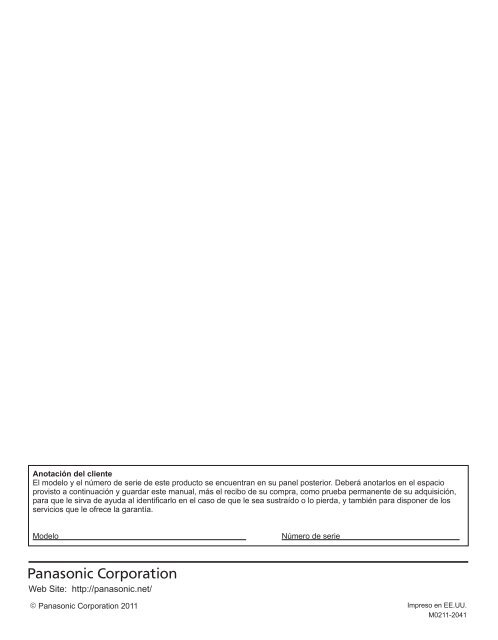MANUAL DE USUARIO DE TC-P55VT30X(es) - Panasonic
MANUAL DE USUARIO DE TC-P55VT30X(es) - Panasonic
MANUAL DE USUARIO DE TC-P55VT30X(es) - Panasonic
Create successful ePaper yourself
Turn your PDF publications into a flip-book with our unique Google optimized e-Paper software.
Anotación del cliente<br />
El modelo y el número de serie de <strong>es</strong>te producto se encuentran en su panel posterior. Deberá anotarlos en el <strong>es</strong>pacio<br />
provisto a continuación y guardar <strong>es</strong>te manual, más el recibo de su compra, como prueba permanente de su adquisición,<br />
para que le sirva de ayuda al identificarlo en el caso de que le sea sustraído o lo pierda, y también para disponer de los<br />
servicios que le ofrece la garantía.<br />
Modelo<br />
Número de serie<br />
Web Site: http://panasonic.net/<br />
© <strong>Panasonic</strong> Corporation 2011 Impr<strong>es</strong>o en EE.UU.<br />
M0211-2041
Número de modelos<br />
<strong>TC</strong>-<strong>P55VT30X</strong><br />
<strong>TC</strong>-P65VT30X<br />
Manual de usuario<br />
Televisión de alta definición de 1080p y<br />
clase 55”/65” de Plasma<br />
(55,1/64,7 pulgadas medidas diagonalmente)<br />
Español<br />
Gracias por su decisión de comprar <strong>es</strong>te producto marca <strong>Panasonic</strong>.<br />
Lea <strong>es</strong>tas instruccion<strong>es</strong> ant<strong>es</strong> de utilizar su televisor y guárdelas para consultarlas en<br />
el futuro. Las imágen<strong>es</strong> mostradas en <strong>es</strong>te manual tienen solamente fin<strong>es</strong> ilustrativos.<br />
TQB2AC0034-2
Sienta un nivel increíble de excitación<br />
multimedia<br />
Disfrute de multimedia<br />
Dispositivo USB<br />
Tarjeta de memoria SD<br />
Cámara de vídeo<br />
Videograbadora<br />
Ordenador personal<br />
Amplificador con<br />
sistema de altavoz<br />
Receptor digital<br />
multimedia<br />
Grabadora DVD/<br />
Blu-ray Disc<br />
Reproductor DVD/<br />
Blu-ray Disc<br />
No mu<strong>es</strong>tre una imagen fija durante mucho tiempo<br />
Esto hará que la imagen permanezca en la pantalla de plasma (“Retención de imagen”). Esto no se considera como<br />
una falla de funcionamiento y no <strong>es</strong>tá cubierto por la garantía.<br />
12<br />
Para impedir la “Retención de imagen”, el salvapantallas<br />
4 : 3<br />
se activa automáticamente d<strong>es</strong>pués de pasar unos<br />
pocos minutos si no se envían señal<strong>es</strong> o no se realizan<br />
operacion<strong>es</strong>.<br />
Imágen<strong>es</strong> fijas típicas<br />
Números de canal<strong>es</strong> y otros logotipos<br />
Imagen visualizada en el modo 4:3<br />
Fotos de tarjetas SD Videojuego Imagen de ordenador<br />
Configuración<br />
No ponga la unidad donde quede expu<strong>es</strong>ta a la luz solar directa o a luc<strong>es</strong> brillant<strong>es</strong> (incluyendo reflejos).<br />
La utilización de algunos tipos de iluminación fluor<strong>es</strong>cente puede reducir el alcance de transmisión del mando a<br />
distancia.<br />
2<br />
CONEQ TM ecualiza la r<strong>es</strong>pu<strong>es</strong>ta en frecuencia de potencia acústica y corrige error<strong>es</strong> de alineación de tiempo y de<br />
fase de un sistema de parlant<strong>es</strong>. Los parlant<strong>es</strong> con CONEQ funcionan como transductor<strong>es</strong> electroacústicos casi<br />
perfectos, brindando un verdadero sonido original con la mayor musicalidad e inteligibilidad.
VIERA Link <strong>es</strong> una marca de<br />
fábrica de <strong>Panasonic</strong> Corporation.<br />
HDMI, el logotipo HDMI y High-<br />
Definition Multimedia Interface<br />
son marcas comercial<strong>es</strong> o marcas<br />
comercial<strong>es</strong> registradas de HDMI<br />
Licensing LLC en Estados Unidos y<br />
otros país<strong>es</strong>.<br />
El logotipo SDXC <strong>es</strong> una marca<br />
comercial de SD-3C, LLC.<br />
Índice<br />
Asegúr<strong>es</strong>e de leer<br />
• Precaucion<strong>es</strong> para su seguridad ···················4<br />
“AVCHD” y el logotipo “AVCHD” son<br />
marcas de fábrica de <strong>Panasonic</strong><br />
Corporation y Sony Corporation.<br />
“RealD 3D” <strong>es</strong> una marca<br />
registrada de RealD. Este producto<br />
<strong>es</strong>tá cubierto por la patente<br />
<strong>es</strong>tadounidense 5,193,000. hasta el<br />
28 de agosto de 2011.<br />
DLNA ® , el logo DLNA y DLNA<br />
CERTIFIED son marcas<br />
registradas, marcas de servicio o<br />
marcas de certificación de Digital<br />
Living Network Alliance.<br />
QuickTime y el logo QuickTime<br />
constituyen marcas o marcas<br />
registradas de Apple Inc., utilizadas<br />
bajo su licencia.<br />
Fabricado bajo licencia de Real<br />
Sound Lab, SIA.<br />
CONEQ <strong>es</strong> una marca de Real<br />
Sound Lab, SIA.<br />
Fabricado bajo licencia de Dolby Laboratori<strong>es</strong>. DOLBY y<br />
el símbolo de la D doble son marcas comercial<strong>es</strong> de Dolby<br />
Laboratori<strong>es</strong>.<br />
HDAVI Control <strong>es</strong> una marca de fábrica de <strong>Panasonic</strong><br />
Corporation.<br />
Skype <strong>es</strong> una marca comercial de Skype limited.<br />
Este producto <strong>es</strong>tá autorizado, bajo la licencia de cartera<br />
de patente AVC, para el uso personal y no comercial del<br />
usuario para (i) codificar conforme al Estándar AVC (“AVC<br />
Video”) y/o (ii) decodificar el Vídeo AVC que fue codificado<br />
por un usuario ocupado en una actividad personal y no<br />
comercial y/o fue obtenido por un proveedor de vídeo<br />
autorizado para suministrar Vídeo AVC. No se otorga<br />
ninguna licencia ni <strong>es</strong>tá implicada para cualquier otro<br />
diferente uso. Una información adicional puede obtenerse<br />
por MPEG LA, LLC.<br />
Véase http://www.mpegla.com.<br />
● Vea la página 68 para obtener más información<br />
TM<br />
Inicio<br />
Acc<strong>es</strong>orios/Acc<strong>es</strong>orios opcional<strong>es</strong> ················8<br />
Conexion<strong>es</strong> ················································· 11<br />
Identificación de los control<strong>es</strong> ·····················14<br />
• Ajuste Inicial ················································15<br />
Características básicas<br />
Para ver la televisión ····································19<br />
Utilización de VIERA TOOLS ·······················22<br />
• Visualización de contenido de dispositivos<br />
externos ·······················································23<br />
Visualización de imagen 3D en TV ··············24<br />
• Utilización de Reproductor de Medios ·········28<br />
Funcion<strong>es</strong> avanzadas<br />
VIERA LinkTM “HDAVI Control TM ” ··················34<br />
• Uso de servicios de Red ······························40<br />
• Conexión de red ·········································41<br />
• Configuración de red ··································42<br />
• VIERA Connect (Disfrute el servicio de Internet) ··45<br />
• Uso de la característica DLNA ····················46<br />
• Cámara de red ············································47<br />
Edición y configuración de canal<strong>es</strong> ··············48<br />
• Cómo utilizar las funcion<strong>es</strong> de los menús ····50<br />
• Ajust<strong>es</strong> de imágen ······································51<br />
Ajust<strong>es</strong> de audio ·········································53<br />
Ajust<strong>es</strong> de temporizador ·····························53<br />
Bloqueo ·······················································54<br />
Subtítulos ····················································54<br />
• Ajuste ··························································55<br />
Información de soporte<br />
Lista de clasificacion<strong>es</strong> para el bloqueo ······56<br />
Información técnica ······································57<br />
Cuidados y limpieza ·····································61<br />
Eliminación ···················································62<br />
Preguntas frecuent<strong>es</strong> ···································63<br />
Especificacion<strong>es</strong> ··········································66<br />
• Índice ···························································69<br />
Inicio<br />
Básico Funcion<strong>es</strong> avanzadas<br />
Información de<br />
soporte<br />
3
Precaucion<strong>es</strong> para su seguridad<br />
ADVERTENCIA<br />
RIESGO <strong>DE</strong> <strong>DE</strong>SCARGA<br />
ELÉCTRICA NO ABRIR<br />
ADVERTENCIA: Para reducir el ri<strong>es</strong>go de sufrir una d<strong>es</strong>carga eléctrica, no retire la<br />
cubierta ni el panel posterior. En el interior no hay piezas que deba reparar el usuario.<br />
Solicite las reparacion<strong>es</strong> al personal de servicio calificado.<br />
El rayo con punta de flecha dentro de un<br />
triángulo equilátero tiene la finalidad de avisar<br />
al usuario de que hay piezas en el interior del<br />
producto que si las tocan las personas éstas<br />
pueden recibir una d<strong>es</strong>carga eléctrica.<br />
El signo de exclamación dentro de un<br />
triángulo equilátero tiene la finalidad<br />
de avisar al usuario de la existencia<br />
de instruccion<strong>es</strong> de utilización y<br />
servicio important<strong>es</strong> en el material<br />
impr<strong>es</strong>o que acompaña al aparato.<br />
ADVERTENCIA: Para reducir el ri<strong>es</strong>go de que se produzca un incendio o de sufrir una d<strong>es</strong>carga eléctrica, no exponga<br />
<strong>es</strong>te aparato a la lluvia ni a la humedad. No ponga encima del aparato (incluyendo <strong>es</strong>tanterías que<br />
se encuentren encima del mismo, etc.) recipient<strong>es</strong> con agua (floreros, tazas, cosméticos, etc.).<br />
4<br />
1) Lea <strong>es</strong>tas instruccion<strong>es</strong>.<br />
2) Guarde <strong>es</strong>tas instruccion<strong>es</strong>.<br />
3) Cumpla con todas las advertencias.<br />
4) Siga todas las instruccion<strong>es</strong>.<br />
5) No utilice <strong>es</strong>te aparato cerca del agua.<br />
6) Limpie el aparato solamente con un paño seco.<br />
7) No tape las aberturas de ventilación. Haga la instalación<br />
siguiendo las instruccion<strong>es</strong> del fabricante.<br />
8) No instale el aparato cerca de fuent<strong>es</strong> de calor como, por<br />
ejemplo, radiador<strong>es</strong>, salidas de aire caliente, <strong>es</strong>tufas y otros<br />
aparatos (incluyendo amplificador<strong>es</strong>) que produzcan calor.<br />
9) No anule la característica de seguridad del enchufe polarizado o del<br />
enchufe del tipo de pu<strong>es</strong>ta a tierra. Un enchufe polarizado tiene dos<br />
clavijas, una más ancha que la otra. Un enchufe de pu<strong>es</strong>ta a tierra<br />
tiene dos clavijas y una <strong>es</strong>piga de pu<strong>es</strong>ta a tierra. La clavija ancha y la<br />
<strong>es</strong>piga de <strong>es</strong>tos enchuf<strong>es</strong> han sido suministradas para su seguridad.<br />
Si el enchufe suministrado no puede conectarse al tomacorriente,<br />
consulte a un electricista para que le cambie el tomacorriente obsoleto.<br />
10) Proteja el cable de alimentación para que no lo pisen ni lo<br />
pellizquen, <strong>es</strong>pecialmente en el enchufe, tomacorriente y<br />
en el punto donde sale del aparato.<br />
ADVERTENCIA<br />
Las piezas pequeñas pueden pr<strong>es</strong>entar un peligro de<br />
asfixia si se tragan por accidente.<br />
Guarde las piezas pequeñas donde no puedan alcanzarlas<br />
los niños pequeños.<br />
Tire las piezas pequeñas y otros objetos que no sean<br />
nec<strong>es</strong>arios, incluyendo los material<strong>es</strong> de embalaje y las<br />
bolsas/hojas de plástico, para impedir que los niños pequeños<br />
jueguen con ellas corriendo el ri<strong>es</strong>go de que puedan asfixiarse.<br />
Instalación<br />
Si no se instala correctamente, el televisor de plasma<br />
podría caer y provocar daños personal<strong>es</strong> e incluso la<br />
muerte. R<strong>es</strong>pete las siguient<strong>es</strong> advertencias para evitar<br />
posibl<strong>es</strong> daños personal<strong>es</strong> o incluso la muerte:<br />
Instale el televisor de plasma correctamente utilizando<br />
el ped<strong>es</strong>tal o la base recomendada por el fabricante, el<br />
hardware apropiado y de acuerdo con las instruccion<strong>es</strong><br />
de instalación.<br />
Esta la televisor de plasma puede utilizarse sólo con los<br />
siguient<strong>es</strong> acc<strong>es</strong>orios opcional<strong>es</strong>. El uso con otros tipos<br />
de acc<strong>es</strong>orios opcional<strong>es</strong> puede provocar in<strong>es</strong>tabilidad.<br />
<strong>Panasonic</strong> Corporation fabrica todos los acc<strong>es</strong>orios siguient<strong>es</strong>.<br />
• Abrazadera de suspensión de pared (Angulado)<br />
TY-WK5P1RW (<strong>TC</strong>-<strong>P55VT30X</strong>)<br />
TY-WK6P1RW (<strong>TC</strong>-P65VT30X)<br />
Asegúr<strong>es</strong>e de que un técnico cualificado se encargue<br />
de la instalación y la configuración.<br />
Es nec<strong>es</strong>aria la ayuda de dos o más personas para instalar<br />
y d<strong>es</strong>montar el televisor.<br />
Instruccion<strong>es</strong> de seguridad important<strong>es</strong><br />
ADVERTENCIA/PRECAUCION (Televisor)<br />
11) Utilice solamente los acc<strong>es</strong>orios <strong>es</strong>pecificados por el<br />
fabricante.<br />
12) Utilice solamente el aparato con el carrito,<br />
base, trípode, soporte o m<strong>es</strong>a <strong>es</strong>pecificado<br />
por el fabricante o vendido con el aparato.<br />
Cuando se utilice un carrito, tenga cuidado<br />
al mover la combinación del carrito /<br />
aparato para evitar heridas en el caso de<br />
que ésta se dé la vuelta.<br />
13) D<strong>es</strong>enchufe <strong>es</strong>te aparato durante las tormentas eléctricas<br />
o cuando no lo utilice durante un largo periodo de tiempo.<br />
14) Solicite todas las reparacion<strong>es</strong> al personal de servicio<br />
calificado. Las reparacion<strong>es</strong> r<strong>es</strong>ultan nec<strong>es</strong>arias cuando<br />
el aparato se ha <strong>es</strong>tropeado de cualquier forma: se ha<br />
<strong>es</strong>tropeado el cable o el enchufe de alimentación, se<br />
ha derramado líquido o han caído objetos dentro del<br />
aparato, el aparato ha quedado expu<strong>es</strong>to a la lluvia o a la<br />
humedad, no funciona normalmente o se ha caído.<br />
15) Para impedir las d<strong>es</strong>cargas eléctricas, asegúr<strong>es</strong>e de<br />
que la patilla de pu<strong>es</strong>ta a tierra de la clavija del cable de<br />
alimentación de CA <strong>es</strong>té firmemente conectada.<br />
Algunos soport<strong>es</strong> de pared (soport<strong>es</strong> de suspensión) no<br />
<strong>es</strong>tán diseñados para la instalación en pared<strong>es</strong> utilizando<br />
<strong>es</strong>párragos de acero o <strong>es</strong>tructuras cilíndricas antiguas.<br />
Solicite a su distribuidor o contratista autorizado que sujete<br />
el soporte de pared correctamente.<br />
No guíe el cable eléctrico de la TV por dentro de la pared.<br />
El cable eléctrico no <strong>es</strong>tá diseñado para montarse por dentro<br />
de la pared. Hacer <strong>es</strong>to puede originar un peligro de incendio.<br />
No coloque el televisor de plasma ni la base del mismo<br />
sobre superfici<strong>es</strong> inclinadas o in<strong>es</strong>tabl<strong>es</strong>.<br />
La televisor de plasma puede caerse o darse vuelta.<br />
No monte el televisor de plasma en un ped<strong>es</strong>tal inapropiado.<br />
No coloque el televisor de plasma en muebl<strong>es</strong> que se puedan<br />
utilizar fácilmente como <strong>es</strong>calón, como por ejemplo una <strong>es</strong>tantería.<br />
No se suba sobre el televisor de plasma ni permita que<br />
lo hagan los niños.<br />
Coloque o instale el televisor de plasma en un lugar<br />
donde no se pueda empujar, volcar o golpear y caer.<br />
Coloque todos los cabl<strong>es</strong> de forma que nadie pueda<br />
tropezar y que no atraigan la atención de niños<br />
curiosos, ya que podrían tirar de ellos.<br />
No coloque objetos encima de la televisor de plasma.<br />
Si se derrama agua en la televisor de plasma o entran objetos extraños<br />
en su interior, se puede provocar un cortocircuito que causará fuego<br />
o d<strong>es</strong>carga eléctrica. Si entran objetos extraños en el interior de la<br />
televisor de plasma, consulte con su tienda local de <strong>Panasonic</strong>.<br />
En el improbable caso de que reciba una d<strong>es</strong>carga eléctrica de <strong>es</strong>te<br />
producto, <strong>es</strong> posible que la toma de corriente eléctrica de su casa no <strong>es</strong>té<br />
cableada correctamente. Solicite el servicio de un electricista para que<br />
compruebe que la toma de corriente eléctrica para la TV <strong>es</strong>té correctamente<br />
cableada. Si persiste el problema, acuda a un centro de servicio para que la<br />
TV reciba el mantenimiento nec<strong>es</strong>ario de un técnico autorizado.
Para evitar la dispersión del fuego, mantenga<br />
velas así como otras llamas abiertas lejos<br />
de <strong>es</strong>te producto en todo momento.<br />
Cable de alimentación de CA<br />
Para prevenir que se produzca un incendio o una<br />
d<strong>es</strong>carga eléctrica:<br />
El televisor de plasma <strong>es</strong>tá diseñado para trabajar<br />
en una red de 110-127 V CA y 60 Hz. Inserte la clavija<br />
del cable de alimentación al máximo en la toma de<br />
corriente.<br />
Si el enchufe no ha entrado completamente puede generar<br />
calor y ser el origen de un incendio.<br />
El cable de alimentación de CA suministrado <strong>es</strong> para<br />
ser utilizado con <strong>es</strong>te aparato solamente.<br />
No utilice ningún otro cable de alimentación que no sea<br />
el suministrado con <strong>es</strong>te televisor.<br />
No toque el enchufe del cable eléctrico con las manos mojadas.<br />
No haga nada que pueda dañar el cable de alimentación<br />
de eléctrico.<br />
Cuando d<strong>es</strong>enchufe el cable de alimentación de<br />
eléctrico, sujete del enchufe y no el cable.<br />
No utilice el cable de alimentación si la clavija o el<br />
propio cable <strong>es</strong>tán dañados.<br />
Cambie el cable o póngase en contacto con un centro de<br />
servicio técnico autorizado.<br />
No use un adaptador que convierta el conector del enchufe<br />
de tr<strong>es</strong> (3) clavijas a conector con dos (2) clavijas para<br />
conectar su TV a la toma de corriente eléctrica de la pared.<br />
Esto iría contra el propósito de seguridad del enchufe de la TV,<br />
lo cual puede orinar un peligro de d<strong>es</strong>carga eléctrica. Si la toma<br />
de corriente eléctrica de la pared no admite enchuf<strong>es</strong> de tr<strong>es</strong> (3)<br />
clavijas, solicite a un electricista que reemplace la toma con una<br />
adecuada y que compruebe el cableado corr<strong>es</strong>pondiente.<br />
Manejo del cable de alimentación<br />
Inserte el enchufe de alimentación completamente en la<br />
toma de corriente. (Si el enchufe <strong>es</strong>tuvi<strong>es</strong>e flojo, podría<br />
generar calor y causar un incendio.)<br />
Cerciór<strong>es</strong>e de que el enchufe <strong>es</strong>té fácilmente acc<strong>es</strong>ible.<br />
Cerciór<strong>es</strong>e de que el terminal de pu<strong>es</strong>ta a tierra del<br />
enchufe de alimentación <strong>es</strong>té conectado con seguridad<br />
para evitar d<strong>es</strong>cargas eléctricas.<br />
• Un aparato con construcción CLASE I deberá conectarse a<br />
una toma de corriente con conexión de protección a tierra.<br />
No toque el enchufe de alimentación con las manos<br />
húmedas. (Esto podría causar una d<strong>es</strong>carga eléctrica.)<br />
No utilice ningún cable de alimentación que no sea<br />
el suministrado con <strong>es</strong>te TV. (Esto podría causar una<br />
d<strong>es</strong>carga eléctrica.)<br />
No dañe el cable de alimentación. (Un cable dañado<br />
podría causar un incendio o d<strong>es</strong>carga eléctrica.)<br />
• No mueva el TV con el cable de alimentación enchufado<br />
en una toma de corriente.<br />
• No coloque ningún objeto p<strong>es</strong>ado sobre el cable de alimentación,<br />
ni coloque éste cerca de un objeto de gran temperatura.<br />
• No retuerza el cable, no lo doble exc<strong>es</strong>ivamente, ni lo <strong>es</strong>tire.<br />
• No tire del cable. Sujételo por el enchufe de alimentación<br />
cuando vaya a d<strong>es</strong>conectarlo.<br />
• No utilice un enchufe de alimentación ni una toma de<br />
corriente dañados.<br />
Si se produce un problema (por ejemplo falta la imagen<br />
o sonido), o si sale humo o hay olor<strong>es</strong> no normal<strong>es</strong> de<br />
la televisor de plasma, d<strong>es</strong>enchufe inmediatamente el<br />
cable eléctrico del tomacorriente.<br />
El uso continuado del televisor bajo <strong>es</strong>tas condicion<strong>es</strong><br />
puede causar un incendio o un daño permanente en la<br />
unidad. Lleve el televisor a que lo revisen en un centro de<br />
servicio autorizado. Debido a la alta tensión que soporta el<br />
televisor, se recomienda evitar las intervencion<strong>es</strong> técnicas<br />
en el mismo por parte de personal no autorizado.<br />
En caso de penetrar agua o algún objeto en el televisor de<br />
plasma, si se cae al suelo o si la carcasa r<strong>es</strong>ulta dañada,<br />
d<strong>es</strong>conecte el cable de alimentación de forma inmediata.<br />
Podría producirse un cortocircuito y provocar un incendio.<br />
Encargue su inspección a un centro de servicio técnico autorizado.<br />
PRECAUCION<br />
No cubra los orificios de ventilación.<br />
La televisor de plasma puede calentarse exc<strong>es</strong>ivamente<br />
provocado fuego o daños en la televisor de plasma.<br />
Deje un <strong>es</strong>pacio de 3 15/16” (10 cm) o más en las part<strong>es</strong> superior,<br />
izquierda y derecha, y 2 3/4” (7 cm) o más en la parte posterior.<br />
Siempre que utilice el ped<strong>es</strong>tal, asegúr<strong>es</strong>e de que no<br />
haya ningún objeto que pueda obstruir la ventilación<br />
en el <strong>es</strong>pacio entre la parte inferior del televisor y la<br />
superficie del ped<strong>es</strong>tal o la base.<br />
Cuando utilice la televisor de plasma<br />
D<strong>es</strong>conecte todos los cabl<strong>es</strong> ant<strong>es</strong> de mover la<br />
televisor de plasma.<br />
Si fuera nec<strong>es</strong>ario mover la televisor de plasma a otro<br />
lugar y se dejan algunos cabl<strong>es</strong> conectados, éstos pueden<br />
dañarse, provocar un incendio o una d<strong>es</strong>carga eléctrica.<br />
A fin de evitar que se produzca una d<strong>es</strong>carga eléctrica,<br />
d<strong>es</strong>conecte la clavija de red de la toma de corriente<br />
como medida de precaución ant<strong>es</strong> de limpiar el televisor.<br />
Transporte la televisor de plasma solamente en posición vertical.<br />
Transportar la unidad con su pantalla hacia arriba o hacia<br />
abajo puede dañar el sistema de circuitos interno.<br />
Con ayuda de un paño seco, limpie el polvo del cable<br />
de alimentación y la clavija de forma regular.<br />
El polvo acumulado en la clavija del cable de alimentación<br />
puede incrementar la humedad y, en consecuencia,<br />
provocar daños en el aislamiento y causar un incendio.<br />
Esta televisor de plasma radia rayos infrarrojos,<br />
y por lo tanto puede afectar a otros equipos de<br />
comunicación por infrarrojos. Instale su sensor de<br />
infrarrojos en un lugar alejado de la luz directa de su<br />
televisor de plasma o de la luz reflejada por ella.<br />
El televisor seguirá consumiendo energía eléctrica<br />
mientras el cable de alimentación permanezca conectado<br />
a la toma de corriente.<br />
El panel de la pantalla <strong>es</strong>tá hecho de cristal. No ejerza<br />
una pr<strong>es</strong>ión fuerte o golpee el panel de la pantalla.<br />
Esto podría causar daños que pueden r<strong>es</strong>ultar en l<strong>es</strong>ion<strong>es</strong>.<br />
El televisor <strong>es</strong> p<strong>es</strong>ado. Deberá ser manejado por 2 o<br />
más personas. Sujeten el televisor como se mu<strong>es</strong>tra<br />
para evitar que se vuelque o caiga y produzca l<strong>es</strong>ion<strong>es</strong>.<br />
5
PELIGRO/ADVERTENCIA/PRECAUCION (Gafas 3D)<br />
PELIGRO<br />
■Acerca de la prohibición de calentamiento<br />
● No ponga las Gafas 3D en el fuego, fuent<strong>es</strong> de calor o<br />
en sitios que puedan calentarse.<br />
Las Gafas 3D contienen una batería recargable de polímeros<br />
de ion<strong>es</strong> de litio, por lo que el calentamiento puede r<strong>es</strong>ultar en<br />
combustión o rotura que a su vez puede causar quemaduras o fuego.<br />
ADVERTENCIA<br />
■Acerca de la prevención en caso de ing<strong>es</strong>ta accidental<br />
● No guarde ningún componente de las Gafas 3D donde pueda<br />
ser alcanzado por niños pequeños.<br />
Existe el ri<strong>es</strong>go de que los niños pequeños puedan tragarse<br />
tal<strong>es</strong> piezas por error.<br />
• Si un niño traga accidentalmente una de <strong>es</strong>tas piezas,<br />
busque atención médica inmediatamente.<br />
■Acerca de la prohibición para d<strong>es</strong>montar el producto<br />
● No d<strong>es</strong>monte o modifique las Gafas 3D.<br />
Cuando vaya a eliminar <strong>es</strong>te producto, consulte la sección<br />
“Eliminación” (pág. 62) y d<strong>es</strong>móntelo correctamente para<br />
extraer la pila recargable.<br />
■Acerca de la carga<br />
● Cargue conectando el cargador incluido al terminal<br />
USB de un TV <strong>Panasonic</strong> compatible con 3D.<br />
Cargar con otros dispositivos puede r<strong>es</strong>ultar en pérdidas en<br />
la batería, calentamiento o rotura.<br />
● No use el cable de carga incluido para otros usos que<br />
no sean cargar Gafas 3D.<br />
De lo contrario puede ocasionar calentamiento, combustión<br />
o daños.<br />
PRECAUCION<br />
■Acerca de Gafas 3D<br />
● No deje caer las Gafas 3D, ni las pise ni ejerza pr<strong>es</strong>ión sobre ellas.<br />
De tal modo, podría dañarse la parte de cristal y provocarle l<strong>es</strong>ion<strong>es</strong>.<br />
• Guarde siempre las Gafas 3D en el <strong>es</strong>tuche incluido<br />
cuando no se vayan a usar.<br />
● Tenga cuidado con los extremos de la montura al colocarse las Gafas 3D.<br />
Meter accidentalmente el extremo de la montura en su ojo<br />
podría causarle l<strong>es</strong>ion<strong>es</strong>.<br />
● Mantenga las Gafas 3D siempre en un lugar fr<strong>es</strong>co y seco.<br />
Si no lo hace podría provocar un incendio o una d<strong>es</strong>carga eléctrica.<br />
● Tenga cuidado de no pillarse un dedo en la zona de la<br />
bisagra de las Gafas 3D.<br />
En tal caso, podría ocasionarle l<strong>es</strong>ion<strong>es</strong>.<br />
• Ponga <strong>es</strong>pecial atención cuando los niños usen <strong>es</strong>te producto.<br />
■Acerca del uso de los Gafas 3D<br />
● Padr<strong>es</strong> y encargados de los niños deben supervisar los<br />
hábitos de visualización de los lent<strong>es</strong> 3D para evitar el<br />
uso prolongado de <strong>es</strong>tos sin períodos de d<strong>es</strong>canso.<br />
● Use sólo los Gafas 3D recomendados para <strong>es</strong>ta televisión.<br />
● Solamente utilice las Gafas 3D para el uso por el que han sido diseñadas.<br />
● No se mueva a su alrededor cuando lleve pu<strong>es</strong>tas las Gafas 3D.<br />
Verá oscura la zona que le rodea, lo que podría hacerle<br />
caer u otros accident<strong>es</strong> que le podrían provocar l<strong>es</strong>ion<strong>es</strong>.<br />
■Acerca de la visualización de las imágen<strong>es</strong> 3D<br />
● En caso de que experimente mareos, nauseas o<br />
cualquier otro síntoma de incomodidad cuando use los<br />
lent<strong>es</strong> 3D, d<strong>es</strong>continúe su uso y d<strong>es</strong>canse la vista.<br />
• Cuando configure el efecto utilizando el “Ajuste de Profundidad 3D”<br />
tome en cuenta que la visión de imágen<strong>es</strong> 3D varía entre individuos.<br />
● No use las Gafas 3D si <strong>es</strong>tán rajadas o rotas.<br />
6
<strong>DE</strong>CLARACIÓN <strong>DE</strong> LA FCC<br />
Este equipo ha sido probado y ha demostrado cumplir con las limitacion<strong>es</strong> para los dispositivos digital<strong>es</strong> de la Clase B, de conformidad<br />
con el Apartado 15 de las Normas de la FCC. Estos límit<strong>es</strong> han sido diseñados para proporcionar una protección razonable contra<br />
las interferencias perjudicial<strong>es</strong> en una instalación r<strong>es</strong>idencial. Este equipo genera, utiliza y puede radiar energía radioeléctrica, y si no<br />
se instala y utiliza de acuerdo con las instruccion<strong>es</strong>, puede causar interferencias perjudicial<strong>es</strong> en las comunicacion<strong>es</strong> por radio. Sin<br />
embargo, no existe ninguna garantía de que las interferencias no se produzcan en una instalación particular. Si <strong>es</strong>te equipo causa<br />
interferencias perjudicial<strong>es</strong> en la recepción de la radio o la televisión, lo que puede determinarse apagando y encendiendo el equipo, al<br />
usuario se le recomienda intentar corregir la interferencia tomando una o más de las medidas siguient<strong>es</strong>:<br />
• Cambie la orientación o el lugar de instalación de la antena.<br />
• Aumente la separación entre el equipo y el receptor.<br />
• Conecte el equipo a una toma de corriente diferente de aquella a la que <strong>es</strong>tá conectada el receptor.<br />
• Consulte al Centro de Servicio <strong>Panasonic</strong> o a un técnico de radio/TV con experiencia para solicitar ayuda.<br />
Aviso de la FCC:<br />
Para asegurar el cumplimiento ininterrumpido, siga las instruccion<strong>es</strong> de instalación adjuntas y utilice solamente cabl<strong>es</strong><br />
de interfaz blindados cuando conecte a dispositivos periféricos. Cualquier cambio o modificación que no haya sido<br />
aprobado explícitamente por <strong>Panasonic</strong> Corp. of North America podría anular la autorización que tiene el usuario para<br />
utilizar <strong>es</strong>te dispositivo.<br />
Declaración de la FCC r<strong>es</strong>pecto a la exposición a la radiación:<br />
Este equipo cumple con los límit<strong>es</strong> de exposición a la radiación <strong>es</strong>tablecidos por la FCC para un ambiente no<br />
controlado. Este equipo debe instalarse y operarse con una distancia mínima de 20 cm entre el emisor de radiación y su<br />
cuerpo.<br />
Declaración de conformidad de la FCC<br />
N.° de modelos <strong>TC</strong>-<strong>P55VT30X</strong>, <strong>TC</strong>-P65VT30X<br />
R<strong>es</strong>ponsable:<br />
Dirección de<br />
contacto:<br />
email:<br />
<strong>Panasonic</strong> Corporation of North America<br />
One <strong>Panasonic</strong> Way, Secaucus, NJ 07094<br />
<strong>Panasonic</strong> Consumer Electronics Company<br />
1-877-95-VIERA (958-4372)<br />
consumerproducts@panasonic.com<br />
Este dispositivo cumple con el Apartado 15 de las normas de la FCC y RSS-Gen de las normas de la IC.<br />
El funcionamiento <strong>es</strong>tá sujeto a las dos condicion<strong>es</strong> siguient<strong>es</strong>:<br />
(1) <strong>es</strong>te dispositivo no deberá causar interferencias perjudicial<strong>es</strong> y (2) <strong>es</strong>te dispositivo deberá ser aceptar cualquier<br />
interferencia que reciba, incluyendo la interferencia que pueda causar un funcionamiento no d<strong>es</strong>eado.<br />
No se debe colocar ni operar <strong>es</strong>te transmisor junto a otra antena o transmisor.<br />
El uso de <strong>es</strong>te producto <strong>es</strong>tá r<strong>es</strong>tringido a ambient<strong>es</strong> cerrados ya que su operación se encuentra en el rango de frecuencia de<br />
5.15 a 5.25 GHz.<br />
La FCC y la IC requieren que <strong>es</strong>te producto sea utilizado en interior<strong>es</strong> para el rango de frecuencia de 5.15 a 5.25 GHz y<br />
reducir la posible interferencia co-canal perjudicial para sistemas de Satélit<strong>es</strong> Móvil<strong>es</strong>. Los radar<strong>es</strong> de alta potencia <strong>es</strong>tán<br />
asignados como usuarios primarios de bandas de 5.25 a 5.35 GHz y 5.65 a 5.85 GHz. Estas <strong>es</strong>tacion<strong>es</strong> radar<strong>es</strong> pueden<br />
causar interferencia y/o dañar a <strong>es</strong>te producto.<br />
La evidencia científica disponible no demu<strong>es</strong>tra asociación de problemas de salud al uso de dispositivos inalámbricos de baja<br />
potencia.<br />
Existen pruebas, sin embargo, que <strong>es</strong>tos dispositivos inalámbricos de baja potencia son absolutamente seguros.<br />
Los dispositivos inalámbricos de baja potencia emiten bajos nivel<strong>es</strong> de energía de radio-frecuencia (RF) en el rango de<br />
microondas mientras <strong>es</strong>tán siendo utilizados.<br />
Mientras que altos nivel<strong>es</strong> de RF pueden causar efectos a la salud (calentando el tejido), la exposición a RF de bajo nivel no<br />
produce efectos de calentamiento ni efectos adversos conocidos para la salud.<br />
Muchos <strong>es</strong>tudios realizados sobre la exposición a RF de bajo nivel no han hallado efecto biológico alguno. Algunos <strong>es</strong>tudios<br />
han sugerido la posible ocurrencia de efectos biológicos, pero dichos hallazgos no han sido confirmados con inv<strong>es</strong>tigación<br />
adicional.<br />
La marca de identificación del producto <strong>es</strong>tá ubicada en la parte inferior del adaptador de LAN inalámbrica.<br />
7
Acc<strong>es</strong>orios/Acc<strong>es</strong>orios opcional<strong>es</strong><br />
Acc<strong>es</strong>orios<br />
Compruebe que ha recibido todos los elementos que se indican.<br />
Acc<strong>es</strong>orios<br />
Transmisor de<br />
mando a distancia<br />
N2QAYB000571<br />
Pilas para el transmisor<br />
de mando a distancia (2)<br />
Pila AA<br />
Sujetacabl<strong>es</strong><br />
Adaptador de LAN inalámbrica (pág. 41)<br />
N5HBZ0000057 K2KYYYY00150<br />
Gafas 3D (pág. 24)<br />
N5ZZ00000223<br />
Adaptador<strong>es</strong> (pág. 11)<br />
Manual de usuario<br />
Especificacion<strong>es</strong> del<br />
terminal RS232C<br />
Tarjeta de garantía (México)<br />
Ped<strong>es</strong>tal<br />
TBL5ZX0109 (<strong>TC</strong>-<strong>P55VT30X</strong>)<br />
Ensamblaje<br />
(pág. 9)<br />
TBL5ZX0183 (<strong>TC</strong>-P65VT30X)<br />
Acc<strong>es</strong>orios opcional<strong>es</strong><br />
Gafas 3D<br />
(Tipo recargable)<br />
● TY-EW3D2S ●TY-EW3D2M<br />
● TY-EW3D2L<br />
Cámara para comunicacion<strong>es</strong><br />
● TY-CC10W<br />
Abrazadera de suspensión de pared<br />
● TY-WK5P1RW (para 55”) ● TY-WK6P1RW (para 65”)<br />
Póngase en contacto con su conc<strong>es</strong>ionario <strong>Panasonic</strong> más cercano para adquirir<br />
acc<strong>es</strong>orios opcional<strong>es</strong> recomendada. Para conocer más detall<strong>es</strong>, consulte el<br />
manual de instalación de acc<strong>es</strong>orios opcional<strong>es</strong>.<br />
• La información del producto (Nº. de modelo y fecha de entrada al mercado, etc.)<br />
<strong>es</strong>tá sujeta a cambios sin previo aviso.<br />
• Para más información sobre el producto<br />
(EE.UU.) http:// www.panasonic.com (Canadá) http:// panasonic.ca<br />
(Sitio mundial) http:// panasonic.net/avc/viera/3d/<br />
• Esta cámara podrá utilizarse con VIERA Connect.<br />
• Con r<strong>es</strong>pecto a los detall<strong>es</strong>, lea el manual de la Cámara para comunicacion<strong>es</strong>.<br />
• Dependiendo del área. <strong>es</strong>te acc<strong>es</strong>orio opcional puede no <strong>es</strong>tar disponible.<br />
Para más detall<strong>es</strong>, póngase en contacto con su proveedor local <strong>Panasonic</strong>.<br />
Parte posterior del televisor<br />
a<br />
b<br />
Atornille para fijar la unidad de TV en los soport<strong>es</strong> para<br />
montura en pared (no incluidos con la unidad de TV)<br />
Profundidad del atornillado:<br />
mínimo 10,0 mm (0,39”),<br />
máximo 16,0 mm (0,63”)<br />
8<br />
a: 500 mm (19,7”)<br />
b: 300 mm (11,8”)<br />
a: 684 mm (26,9”)<br />
b: 300 mm (11,8”)<br />
Orificios para la instalación de<br />
soport<strong>es</strong> para montura en pared<br />
(Vista de lado)<br />
Advertencia<br />
Para mantener el rendimiento y la seguridad de la unidad, cerciór<strong>es</strong>e absolutamente de pedir a su conc<strong>es</strong>ionario<br />
o a un contratista calificado que asegure las abrazaderas de suspensión de pared.<br />
Lea atentamente las instruccion<strong>es</strong> suministradas con acc<strong>es</strong>orios opcional, y cerciór<strong>es</strong>e absolutamente de tomar<br />
los pasos nec<strong>es</strong>arios para impedir que el televisor se caiga.<br />
Maneje cuidadosamente el televisor durante la instalación, ya que si lo somete a impactos u otros <strong>es</strong>fuerzos el<br />
producto podría sufrir daños.<br />
Tome precaucion<strong>es</strong> al fijar los soport<strong>es</strong> de la montura en la pared. Asegúr<strong>es</strong>e siempre de que no haya cabl<strong>es</strong><br />
eléctricos o tubería en la pared ant<strong>es</strong> de instalar los soport<strong>es</strong>.<br />
Al utilizar el tipo angular para montura en pared, asegúr<strong>es</strong>e de que haya suficiente <strong>es</strong>pacio para conectar los<br />
cabl<strong>es</strong> y que <strong>es</strong>tos no queden oprimidos contra la pared cuando ésta sea inclinada hacia adelante.<br />
Por razon<strong>es</strong> de seguridad, d<strong>es</strong>monte de la pared las unidad<strong>es</strong> que ya no <strong>es</strong>tén siendo utilizadas.<br />
M8
■Montaje del ped<strong>es</strong>tal<br />
[<strong>TC</strong>-<strong>P55VT30X</strong>]<br />
Fije firmemente con los tornillos de<br />
ensamblaje A (4 tornillos en total).<br />
Apriete firmemente los tornillos.<br />
Colocación del ped<strong>es</strong>tal en el televisor<br />
[<strong>TC</strong>-P65VT30X]<br />
Fije firmemente con los tornillos de<br />
ensamblaje A (6 tornillos en total).<br />
Apriete los tornillos firmemente con<br />
una llave Allen C .<br />
Acc<strong>es</strong>orios<br />
Tornillo de montaje<br />
A<br />
A<br />
Frente<br />
A<br />
C<br />
Frente<br />
■Instalación<br />
Haga el trabajo en una superficie horizontal y nivelada.<br />
Apriete los tornillos de montaje B (4 tornillos en total) con la mano, d<strong>es</strong>pués<br />
apriételos firmemente para asegurarlos.<br />
B<br />
Flecha de<br />
indicación<br />
Flecha de<br />
indicación<br />
Vista de la parte inferior<br />
Lado posterior<br />
Orificio para la<br />
instalación del ped<strong>es</strong>tal<br />
Soporte<br />
B<br />
THEL090N (para 55”)<br />
Tamaño (M5 x 25) (negro) (4)<br />
THEL093J (para 65”)<br />
Tamaño (M5 x 30) (negro) (6)<br />
THEL090N (para 55”)<br />
Tamaño (M5 x 25) (negro) (4)<br />
XYN6+F25FJK (para 65”)<br />
Tamaño (M6 x 25) (negro) (4)<br />
Soporte (2)<br />
(para 55”)<br />
L<br />
● L o R <strong>es</strong>tán impr<strong>es</strong>as en la<br />
parte frontal de los soport<strong>es</strong>.<br />
(para 65”)<br />
R<br />
Inicio Acc<strong>es</strong>orios/Acc<strong>es</strong>orios opcional<strong>es</strong><br />
Base<br />
(Imagen: <strong>TC</strong>-<strong>P55VT30X</strong>)<br />
Retiro del ped<strong>es</strong>tal del televisor<br />
Asegúr<strong>es</strong>e de retirar el ped<strong>es</strong>tal de la siguiente forma cuando utilice la abrazadera<br />
de suspensión de pared o cuando vuelva a embalar el televisor.<br />
Retire los tornillos de ensamblaje B del televisor.<br />
Quite el televisor del ped<strong>es</strong>tal.<br />
Retire los tornillos de ensamblaje A del soporte.<br />
Base (1)<br />
(para 55”)<br />
(para 65”)<br />
Llave Allen<br />
(herramienta incluida<br />
solamente para 65”)<br />
C<br />
9
Advertencia<br />
No d<strong>es</strong>arme ni modifique el ped<strong>es</strong>tal.<br />
De lo contrario, la unidad podría caerse y dañarse, y también podría causar heridas a personas.<br />
Precaución<br />
No utilice ningún otro ped<strong>es</strong>tal que no sea el que viene incluido con el TV.<br />
En caso de no ser asi, Ia unidad puede caerse y dañarse, pudiendo sufrir daños personal<strong>es</strong>.<br />
No utilice el ped<strong>es</strong>tal si <strong>es</strong>tá doblado, partido o <strong>es</strong>tá roto.<br />
Si utiliza un ped<strong>es</strong>tal roto, puede dañarse todavía más y puede r<strong>es</strong>ultar usted dañado. Comuníqu<strong>es</strong>e a la tienda donde<br />
lo compró, Io ant<strong>es</strong> posible.<br />
Durante la instalación, asegúr<strong>es</strong>e de apretar bien todos los tornillos.<br />
Si no se tiene cuidado y los tornillos no <strong>es</strong>tán bien apretados durante el armado, la instalación no será lo<br />
suficientemente fuerte como para sostener el televisor y éste podrá caerse y dañarse, y podrá causar daños a las<br />
personas.<br />
Al quitar el ped<strong>es</strong>tal, no quite el ped<strong>es</strong>tal siguiendo otro método que no sea el <strong>es</strong>pecificado. (pág. 9)<br />
De lo contrario, el TV y/o ped<strong>es</strong>tal podría caerse y dañarse, y también podría causar heridas a personas.<br />
Gancho<br />
Instalación de las pilas del mando a distancia<br />
Abrir<br />
Cierre<br />
Ponga las polaridad<strong>es</strong> (+ o -)<br />
en las posicion<strong>es</strong> correctas<br />
Precaución<br />
La instalación incorrecta puede causar<br />
fugas de electrolito y corrosión, lo que<br />
podría dañar el mando a distancia.<br />
No mezcle pilas viejas y nuevas.<br />
• No mezcle pilas de tipos diferent<strong>es</strong><br />
(pilas alcalinas y de mangan<strong>es</strong>o, por<br />
ejemplo).<br />
• No utilice baterías (Ni-Cd).<br />
No queme ni rompa las pilas.<br />
10
Conexion<strong>es</strong><br />
Panel<strong>es</strong> de conexión<br />
Parte posterior del TV<br />
Conector de LAN<br />
Terminal de RS232C Terminal de PC<br />
(Puerto serial)*<br />
*<br />
Terminal<br />
USB1<br />
Parte posterior del TV<br />
Ranura de<br />
tarjeta SD<br />
(pág. 28)<br />
Terminal<br />
USB2/3<br />
Salida<br />
de audio<br />
digital<br />
● Para conocer detall<strong>es</strong> del comando RS232C, póngase en contacto con el Centro<br />
de atención al cliente. (pág. 70) Tenga en cuenta que sólo proporcionamos<br />
información según nu<strong>es</strong>tras normas para revelar datos.<br />
● Vea la hoja “Especificacion<strong>es</strong> del terminal RS232C”. (suministrada por separado)<br />
Conexión de antena o cable<br />
a Adaptador de antena<br />
Acc<strong>es</strong>sori<strong>es</strong><br />
Adaptador de antena (1)<br />
● K1TYYYY00158<br />
a<br />
Adaptador de VI<strong>DE</strong>O (1)<br />
● K2KYYYY00136<br />
b<br />
Adaptador de componente (1)<br />
● K2KYYYY00137<br />
c<br />
Adaptador de audio (1)<br />
● K2KYYYY00138<br />
d<br />
Adaptador de óptico (1)<br />
● K7CXGYC00002<br />
e<br />
Adaptador de PC (1)<br />
● K1HY20YY0007<br />
f<br />
Adaptador de RS232C (1)<br />
● K1HY03YY0013<br />
g<br />
Antena de VHF/UHF<br />
Inicio Conexion<strong>es</strong><br />
Acc<strong>es</strong>orios/Acc<strong>es</strong>orios opcional<strong>es</strong><br />
TV por<br />
cable<br />
o<br />
Cable de<br />
alimentación de CA (Conecte<br />
d<strong>es</strong>pués de haber terminado<br />
todas las demás conexion<strong>es</strong>.)<br />
Antena de VHF/UHF<br />
• NTSC (National Television System Committee):<br />
• ATSC (Advanced Television Systems Committee):<br />
Las normas de televisión digital incluyen la televisión de alta definición digital (HDTV), la televisión<br />
de definición <strong>es</strong>tándar (SDTV), la emisión de datos, el audio multicanal de sonido envolvente y la<br />
televisión interactiva.<br />
Cable<br />
● Usted nec<strong>es</strong>ita suscribirse a un servicio de televisión por cable para poder ver sus programas.<br />
● Puede que nec<strong>es</strong>ite suscribirse a un servicio de cable de alta definición (HD) para disfrutar de la programación HD.<br />
La conexión para alta definición se puede hacer empleando un cable de HDMI o de vídeo componente. (pág. 12)<br />
Nota<br />
● Cuando utilice una caja de cable, los equipos y cabl<strong>es</strong> de video externos que aparecen en <strong>es</strong>te manual no vienen incluidos con el TV.<br />
● Al d<strong>es</strong>conectar el cable de alimentación, asegúr<strong>es</strong>e de d<strong>es</strong>conectar primero el enchufe del cable del tomacorriente de la pared.<br />
● ATSC no <strong>es</strong>tá disponible, excepto en los EE.UU., Canadá y/o México.<br />
11
Conexion<strong>es</strong> del cable AV<br />
Superior<br />
Buena<br />
Para utilizar terminal<strong>es</strong> HDMI<br />
blanco<br />
Cable de conversión<br />
HDMI-DVI<br />
blanco<br />
rojo rojo<br />
d Adaptador de audio<br />
● Para las Conexion<strong>es</strong> VIERA Link, consulte la pág. 35.<br />
● Para una señal de 1080p se requiere una conexión de HDMI.<br />
Para utilizar terminal<strong>es</strong> de VI<strong>DE</strong>O COMPONENTE<br />
HDMI<br />
AV OUT<br />
DVI OUT<br />
L<br />
AUDIO OUT<br />
R<br />
Equipo de AV<br />
ej. Reproductor<br />
Blu-ray Disc<br />
Equipo de AV<br />
ej. Reproductor<br />
Blu-ray Disc<br />
c Adaptador de<br />
componente<br />
d Adaptador de<br />
audio<br />
verde<br />
azul<br />
rojo<br />
blanco<br />
rojo<br />
verde<br />
azul<br />
rojo<br />
blanco<br />
rojo<br />
verde<br />
azul<br />
rojo<br />
blanco<br />
rojo<br />
Y<br />
verde<br />
azul<br />
rojo<br />
PB<br />
PR<br />
COMPONENT<br />
VI<strong>DE</strong>O OUT<br />
L<br />
blanco<br />
AUDIO<br />
OUT<br />
R<br />
rojo<br />
Equipo de AV<br />
ej. Reproductor<br />
Blu-ray Disc<br />
Básica<br />
(no HD)<br />
Para utilizar terminal<strong>es</strong> de VI<strong>DE</strong>O COMPUESTO<br />
Equipo de AV<br />
b Adaptador<br />
de VI<strong>DE</strong>O<br />
amarillo<br />
blanco<br />
rojo<br />
amarillo<br />
blanco<br />
rojo<br />
amarillo<br />
blanco<br />
rojo<br />
amarillo<br />
L<br />
COMPOSITE<br />
blanco OUT<br />
R<br />
rojo<br />
ej. Grabadora DVD<br />
o<br />
ej. Videograbadora<br />
12
Conexión de audio<br />
e Adaptador de óptico<br />
Cable óptico<br />
DIGITAL<br />
AUDIO IN<br />
Equipo de audio<br />
● Para la conexión HDMI-ARC (Canal de retorno de audio), consulte la pág. 34<br />
Conexión PC/Computadora (VGA)<br />
ej. Amplificador<br />
f Adaptador de PC<br />
d Adaptador de audio<br />
blanco<br />
rojo<br />
blanco<br />
rojo<br />
Cable de audio<br />
Cable RGB PC<br />
Conexión RS232C<br />
Conecte el cable que corr<strong>es</strong>ponde<br />
con la terminal de salida de audio<br />
en la computadora.<br />
Audio OUT<br />
PC OUT<br />
Adaptador de conversión<br />
(si fuera nec<strong>es</strong>ario)<br />
Ordenador<br />
Inicio Conexion<strong>es</strong><br />
Adaptador de conversión<br />
(si fuera nec<strong>es</strong>ario)<br />
Cable directo RS232C<br />
Ordenador<br />
RS232C OUT<br />
g Adaptador de RS232C<br />
D-sub 9 patillas<br />
Instruccion<strong>es</strong> para la unión de cabl<strong>es</strong><br />
Para colocar<br />
Orificio<br />
Sujetacabl<strong>es</strong><br />
Para atar<br />
Inserte<br />
Para remover<br />
Para soltar<br />
Broch<strong>es</strong><br />
Empuje ambos<br />
lados hasta<br />
que encajen<br />
Ganchos<br />
Ajustar<br />
Botón<br />
Mantenga<br />
pr<strong>es</strong>ionado<br />
el botón<br />
● No ate el cable Antena y el cable CA juntos (podría causar distorsión de imagen).<br />
● Sujete los cabl<strong>es</strong> con el sujetacabl<strong>es</strong> si <strong>es</strong> nec<strong>es</strong>ario.<br />
● Al utilizar las opcion<strong>es</strong>, siga el manual de montaje de la opción para fijar los cabl<strong>es</strong>.<br />
13
Identificación de los control<strong>es</strong><br />
Parte delantera del TV<br />
Control<strong>es</strong>/indicador<strong>es</strong> del televisor<br />
Parte posterior del TV<br />
Transmisor de las<br />
Gafas 3D<br />
Selecciona<br />
canal<strong>es</strong> en orden.<br />
El botón<br />
POWER<br />
Sensor del control remoto<br />
Dentro de unos 7 metros<br />
enfrente del televisor<br />
Subida/bajada del<br />
volumen<br />
Visualiza el menú<br />
principal<br />
Cambia la señal de entrada.<br />
Selecciona el menú y la<br />
entrada de submenú.<br />
Indicador de alimentación<br />
(conectada: rojo, d<strong>es</strong>conectada: apagado)<br />
Nota<br />
Sensor del S.S.A.C.<br />
S.S.A.C. (sistema de seguimiento automático de contraste) (pág. 51)<br />
El televisor consume una pequeña cantidad de energía eléctrica incluso <strong>es</strong>tando apagado.<br />
No coloque ningún objeto entre el sensor de control remoto del televisor y el mando a distancia.<br />
Transmisor de mando a distancia<br />
Conecta la alimentación del televisor<br />
o la pone en <strong>es</strong>pera<br />
Visualiza Ajust<strong>es</strong> 3D (pág. 27)<br />
Enciende los boton<strong>es</strong> durante 5<br />
segundos.Pulse de Nuevo para<br />
apagar las luc<strong>es</strong> de los boton<strong>es</strong>.<br />
Seleccione la fuente a ver (pág. 23)<br />
Cambia a un terminal de entrada que<br />
tiene etiqueta “JUEGO”. (pág. 23)<br />
Visualiza el menú principal. (pág. 50)<br />
D<strong>es</strong>pliega el submenú para<br />
funcion<strong>es</strong> <strong>es</strong>pecial<strong>es</strong> (cuando <strong>es</strong>tá<br />
disponible) (pág. 20)<br />
Boton<strong>es</strong> de color<br />
(utilizados para varias funcion<strong>es</strong>)<br />
Subida/bajada del volumen<br />
Encendido/Apagado del<br />
silenciamiento del sonido<br />
Cambia la relación de aspecto y<br />
acercamiento (pág. 20, 57)<br />
Cambia al canal visto previamente o<br />
modo de entrada<br />
Subtítulos Sí/No (pág. 19)<br />
Selecciona el Programa de audio secundario<br />
(pág. 19)<br />
Menús de salida<br />
Menú VIERA Link (pág. 38-39)<br />
Mu<strong>es</strong>tra la pantalla inicial de VIERA Connect<br />
(incluye VIERA CAST) (pág. 45)<br />
Visualice VIERA TOOLS (pág. 22)<br />
Selección/OK/Cambio<br />
Volver al menú anterior<br />
Canal arriba/abajo, cuando visualice la<br />
fuente ANT/Cable<br />
Visualiza o elimina la bandera de canal (pág. 19)<br />
Controla la función de la lista de canal<strong>es</strong><br />
favoritos (pág. 20)<br />
Teclado numérico para seleccionar<br />
cualquier canal o para hacer introduccion<strong>es</strong><br />
alfanuméricas en los menús<br />
Utilización con canal<strong>es</strong> digital<strong>es</strong> (pág. 19)<br />
Operacion<strong>es</strong> con equipos externos<br />
(pág. 39)<br />
14
Ajuste Inicial<br />
La pantalla “Ajuste Inicial” se visualiza solamente cuando el TV se enciende por primera vez d<strong>es</strong>pués de enchufar<br />
el cable de alimentación en una toma de corriente y cuando “Autoencendido” (pág. 55) se pone en “No”.<br />
Encienda el televisor con el interruptor POWER.<br />
(TV)<br />
(mando a distancia)<br />
o<br />
o<br />
Configure su modo de visualización<br />
Seleccione su idioma<br />
Language / Idioma / Langue Step 1 of 6 / Paso 1 de 6 / Étape 1 de 6<br />
Select your language<br />
Seleccione su idioma<br />
Sélection de la langue<br />
English Español Français<br />
Seleccione<br />
Inicio<br />
Aceptar<br />
Select<br />
Selección<br />
Sélection<br />
OK<br />
Seleccione su modo de visualización<br />
(Asegúr<strong>es</strong>e de seleccionar “Uso en Hogar”)<br />
Ajuste Modo de Visualización Paso 2 de 6<br />
Selección<br />
Por favor seleccione el ambiente de uso<br />
OK<br />
RETURN<br />
Uso en Hogar<br />
Exhibición en Mostrador<br />
Seleccione<br />
Aceptar<br />
Confirme su selección (Uso en Hogar) ant<strong>es</strong> de pulsar el botón OK.<br />
Si selecciona “Exhibición en Mostrador” por equivocación en<br />
se visualizará la pantalla de confirmación.<br />
Ha elegido el modo para Exhibición en Mostrador.<br />
No<br />
Si selecciona “Sí”, el modo de imagen se r<strong>es</strong>taurará regularmente<br />
a “Vívido” y un mensaje de “Refr<strong>es</strong>car imagen” se mostrará en la<br />
pantalla.<br />
Sí<br />
Seleccione<br />
Aceptar<br />
Seleccione “No” y vuelva a la pantalla anterior .<br />
Si selecciona “Sí”, la pantalla entra en el modo de demostración de mostrador.<br />
Para visualizar otra vez “Ajuste Modo de Visualización” como se mu<strong>es</strong>tra arriba.<br />
Realice algo de lo siguiente para volver a seleccionar “Uso en Hogar”:<br />
• Pr<strong>es</strong>ione y mantenga apretado el botón frontal POWER por al menos cinco segundos.<br />
• D<strong>es</strong>enchufe el cable de la alimentación eléctrica por 30 segundos y enchúfelo de nuevo.<br />
Ajuste Inicial<br />
Identificación de los control<strong>es</strong><br />
Nota<br />
Si emplea otro paso distinto a para apagar la TV, o si usa el botón EXIT para<br />
salir ant<strong>es</strong> de completar los ajust<strong>es</strong>, la siguiente vez que encienda la TV no se<br />
mostrará automáticamente “Ajuste Inicial”.<br />
• Los ajust<strong>es</strong> que se hayan hecho hasta <strong>es</strong>e momento se guardarán.<br />
• Puede comenzar el “Ajuste inicial”. (pág. 55)<br />
El Idioma, Ajuste ANT/Cable, Títulos de entradas, Reloj también pueden cambiarse<br />
d<strong>es</strong>de el menú “Ajuste” (pág. 55).<br />
15
LAST<br />
Ajuste ANT/Cable<br />
¿Utiliza usted una Caja de Cable, Satélite o de Fibra Óptica con <strong>es</strong>te TV?<br />
Ajuste ANT/Cable Paso 3 de 6<br />
¿Utiliza usted una Caja de Cable, Satélite o de Fibra Óptica con <strong>es</strong>te TV?<br />
Sí<br />
No<br />
Selección<br />
OK<br />
RETURN<br />
No<br />
a Seleccione el tipo de<br />
señal (Cable/Antena)<br />
Sí<br />
b Seleccione el tipo de<br />
conexión para el cable<br />
o satélite y vaya a<br />
(Títulos de entradas)<br />
Ajuste ANT/Cable Paso 3 de 6<br />
¿Cómo recibe el TV el contenido de progamación?<br />
Servicio de Cable<br />
(Sin Caja)<br />
Antena Aérea<br />
Seleccione<br />
Ajuste ANT/Cable Paso 3 de 6<br />
¿Qué tipo de cableado utiliza para conectar su TV a la caja?<br />
Entrada VI<strong>DE</strong>O<br />
Entrada Antena/Cable<br />
HDMI<br />
Antenna<br />
Cable In<br />
Aceptar<br />
Component<br />
Composite<br />
Antenna<br />
Cable In<br />
Selección<br />
OK<br />
RETURN<br />
Selección<br />
OK<br />
RETURN<br />
Seleccione el tipo de <strong>es</strong>caneo<br />
Programa auto Paso 3 de 6<br />
¿Iniciar la búsqueda de canal<strong>es</strong> disponibl<strong>es</strong> en su área?<br />
Seleccione<br />
Sí<br />
No<br />
Aceptar<br />
Selección<br />
OK<br />
RETURN<br />
Sí<br />
Comenzar <strong>es</strong>caneo<br />
Programa auto<br />
Progr<strong>es</strong>o<br />
1%<br />
Número de canal<strong>es</strong> análogos<br />
Número de canal<strong>es</strong> digital<strong>es</strong> 0<br />
Puede tomar un tiempo considerable para finalizar.<br />
Pr<strong>es</strong>ione RETURN para salir<br />
16<br />
Pulse para salir<br />
de la pantalla de<br />
menú<br />
Para volver a la<br />
pantalla anterior<br />
Nota<br />
Acerca de los<br />
sistemas de emisión<br />
Analógico (NTSC):<br />
programación de<br />
TV tradicional<br />
Digital (ATSC):<br />
nueva<br />
programación<br />
que le permite<br />
ver más canal<strong>es</strong><br />
con imagen y<br />
sonido de alta<br />
calidad<br />
RETURN<br />
Completar <strong>es</strong>caneo<br />
Programación automática completada.<br />
Pr<strong>es</strong>ione OK para continuar.<br />
Número de canal<strong>es</strong> análogos<br />
Número de canal<strong>es</strong> digital<strong>es</strong><br />
OK<br />
RETURN<br />
10<br />
20<br />
Etiquete las entradas para su fácil identificación (Etiqueta de entradas)<br />
Para nombrar cada entrada, siga las instruccion<strong>es</strong> en la pantalla.<br />
Cuando <strong>es</strong>té listo, seleccione Siguiente y pulse OK para ir al siguiente paso.<br />
Títulos de entradas Paso 4 de 6<br />
¿Qué <strong>es</strong>tá conectado a HDMI 1 ?<br />
Para su comodidad usted puede d<strong>es</strong>ignar nombr<strong>es</strong> a las entradas. Las etiquetas se<br />
mostrarán en el menú de “Seleccionar entrada”<br />
HDMI 1<br />
HDMI 2<br />
HDMI 3<br />
HDMI 4<br />
Componente<br />
Video<br />
HDMI<br />
PC<br />
Siguiente<br />
OK<br />
Selección<br />
RETURN<br />
Coloca etiqueta<br />
Seleccione<br />
Establezca o<br />
Video<br />
PC<br />
Next<br />
Selección<br />
JUEGO<br />
OK<br />
RETURN<br />
1 @. 2 ABC 3 <strong>DE</strong>F<br />
4 GHI 5 JKL 6MNO<br />
7 PQRS 8 TUV 9 WXYZ<br />
0 - ,<br />
ABC<br />
abc<br />
Siga las instruccion<strong>es</strong> que se indican<br />
en la pantalla para completar las<br />
operacion<strong>es</strong> siguient<strong>es</strong>.<br />
--> Para editar los títulos para que corr<strong>es</strong>pondan con sus dispositivos conectados.<br />
Etiqueta: [BLANCO] Blu-ray/CABLE/SATELITE/DVD/Grab de DVD/VGD/JUEGO/<br />
HOME THTR/RECEPTOR/PC/MEDIA CTR/MEDIA EXT/VCR/CAMARA/<br />
MONITOR/AUX/OTROS/No utilizado<br />
• Seleccione “No utilizado” para cualquier conector del panel posterior que no cuenta con ningún<br />
dispositivo conectado a él. D<strong>es</strong>pués, la entrada se omitirá cuando pulse INPUT, para su conveniencia.<br />
• Los títulos de entrada se pueden cambiar en cualquier momento posterior d<strong>es</strong>de el menú de ajuste del TV
Configurar “ Configuración de red”<br />
Seleccione el tipo de red<br />
Configuración de red Paso 5 de 6<br />
Seleccione red de cable Ethernet o inalámbrica.<br />
Cable Ethernet Inalámbri. (WiFi) Ajustar d<strong>es</strong>pués<br />
Ajustar d<strong>es</strong>pués: Vaya a 6<br />
Puede ajustar el menú “Ajuste”<br />
d<strong>es</strong>pués.<br />
Inalámbri. (WiFi): Inicie “Red Inalámbrica” (pág. 18)<br />
Selección<br />
OK<br />
RETURN<br />
Seleccione el modo de ajuste<br />
Configuración de red Paso 5 de 6<br />
Revisa por una conexión de red adecuada, ajust<strong>es</strong> y<br />
comunicación a Internet y servidor<br />
automáticamente.<br />
Automático<br />
Manual<br />
Automático: Pulse OK para iniciar<br />
automáticamente la configuración.<br />
La pantalla de error aparece cuando<br />
falla la conexión de red.<br />
Manual: Vaya a Ajuste Manual.<br />
Selección<br />
OK<br />
RETURN<br />
Automático<br />
Inicie “Prueba de Conexión”<br />
Configuración de red<br />
Paso 5 de 6<br />
Prueba de Conexión<br />
Prueba de Conexión<br />
Revise conexión de cable Ethernet<br />
Validar dirección IP<br />
Revisar duplicación de dirección IP<br />
Revisar conexión a Internet<br />
Revisar comunicación con servidor VIERA Connect<br />
Prueba en proc<strong>es</strong>o...<br />
RETURN<br />
Configuración de red Paso 5 de 6<br />
Manual<br />
Error de<br />
conexión<br />
Complete “Configuración de red”<br />
Se mu<strong>es</strong>tra el mensaje de información útil cuando<br />
se completa exitosamente “Configuración de red”.<br />
Ajuste Manual<br />
Configuración de red Paso 5 de 6<br />
Configura ajust<strong>es</strong> y parámetros de la conexión de red.<br />
Configuración del IP Automático<br />
Dirección IP 192.168.0.4<br />
Submáscara de red 255.255.255.0<br />
Gateway predeterm. 192.168.0.1<br />
Configuración del DNS Automático<br />
DNS<br />
192.168.0.1<br />
Dirección proxy<br />
Puerto proxy<br />
Prueba de Conexión<br />
Dirección MAC 00-00-aa-cc-33-ab<br />
Selección<br />
Cambiar<br />
RETURN<br />
Manual<br />
Pantalla de error<br />
Configuración de red<br />
Paso 5 de 6<br />
Inicio Ajuste Inicial<br />
Configuración de red completada.<br />
Usted puede utilizar VIERA Connect.<br />
VIERA Connect le permite disfrutar del<br />
contenido de Internet en su TV VIERA.<br />
Prueba de Conexión<br />
Revise conexión de cable Ethernet<br />
Validar dirección IP<br />
Revisar duplicación de dirección IP<br />
Revisar conexión a Internet<br />
Revisar comunicación con servidor VIERA Connect.<br />
Conexión a la red local fallida (router).<br />
Asegure disponibilidad de red inalámbrica.<br />
Reintentar Manual Ajustar d<strong>es</strong>pués<br />
Pulse para salir<br />
de la pantalla de<br />
menú<br />
■Para volver a la<br />
pantalla anterior<br />
OK<br />
RETURN<br />
Selección<br />
OK<br />
RETURN<br />
Reintentar: vaya a “Inicie Prueba de Conexión”<br />
Ajustar d<strong>es</strong>pués: vaya a<br />
Ajuste el reloj (Ajustar reloj)<br />
Cuando <strong>es</strong>té listo, seleccione Siguiente y pulse OK para ir al siguiente paso.<br />
Ajuste Manual<br />
Ajustar reloj Paso 6 de 6<br />
Selección<br />
Cambiar<br />
Ajusta la fecha y hora del TV.<br />
Modo<br />
Año<br />
M<strong>es</strong><br />
Día<br />
Hora<br />
Minuto<br />
Huso hor.<br />
H. Verano<br />
Siguiente<br />
Editar<br />
RETURN<br />
Manual<br />
- - -<br />
- - -<br />
- - -<br />
- - -<br />
- - -<br />
0 - 9<br />
Ajuste Auto<br />
Ajustar reloj Paso 6 de 6<br />
Ajusta la fecha y hora del TV.<br />
2011/4/5 6:00 AM<br />
Modo<br />
Auto<br />
Año<br />
M<strong>es</strong><br />
Día<br />
Hora<br />
Minuto<br />
Huso hor.<br />
EST<br />
H. Verano<br />
No<br />
Siguiente<br />
Seleccione<br />
Establezca<br />
o<br />
Hora<br />
10 AM<br />
Minuto 10 10<br />
OK<br />
RETURN<br />
0 9<br />
Siga las instruccion<strong>es</strong> que se<br />
indican en la pantalla para<br />
completar las operacion<strong>es</strong><br />
siguient<strong>es</strong>.<br />
Selección<br />
Cambiar<br />
RETURN<br />
Modo<br />
Huso hor<br />
H. Verano<br />
Manual: Ajuste manualmente el reloj. (Año/M<strong>es</strong>/Día/Hora/Minuto)<br />
Auto: El reloj se ajusta automáticamente a través del servicio de Internet.<br />
Sólo <strong>es</strong>tá disponible cuando el televisor <strong>es</strong>tá integrado en una red.<br />
-->Establezca primero “Configuración de red”.<br />
Seleccione su zona horaria. (EST/CST/MST/PST/AKST/HST/NST/AST)<br />
Establezca el ajuste DST (Horario de ahorro energético). (Sí/No)<br />
Sí: Adelanta el reloj una hora con arreglo a la zona.<br />
17
Complete Ajuste Inicial<br />
¡Felicitacion<strong>es</strong>! Usted <strong>es</strong>tá listo.<br />
El Ajuste inicial se puede repetir en cualquier momento.<br />
Pulse MENU y seleccione Ajuste; luego “Ajuste Inicial”<br />
Felicitación!<br />
Configuración completada.<br />
Disfrute su TV VIERA <strong>Panasonic</strong>.<br />
OK<br />
RETURN<br />
Para ver TV mediante una caja de cable, receptor satelital o cualquier otro<br />
medio (DVD, DVR, dispositivo de juegos, etc.), pulse el botón INPUT y<br />
seleccione la entrada adecuada.<br />
Pulse para salir<br />
de la pantalla de<br />
menú<br />
■Para volver a la<br />
pantalla anterior<br />
■Acerca de la LAN inalámbrica<br />
Para utilizar el adaptador de LAN inalámbrica se debe obtener un punto de acc<strong>es</strong>o.<br />
Para información adicional sobre adaptador<strong>es</strong> de LAN inalámbrica, consulte la siguiente página web:<br />
http://<strong>Panasonic</strong>.com/NetConnect<br />
Se recomienda el uso del adaptador de LAN inalámbrica con el cable de extensión suministrado.<br />
No utilice el adaptador de LAN inalámbrica para conectar a una red inalámbrica (SSID*) para<br />
la que no tiene derechos de uso. Dichas red<strong>es</strong> pueden <strong>es</strong>tar listadas como r<strong>es</strong>ultado de<br />
búsquedas. Sin embargo, su uso puede ser considerado acc<strong>es</strong>o ilegal.<br />
* SSID <strong>es</strong> el nombre para la identificación de una red inalámbrica <strong>es</strong>pecífica de transmisión.<br />
No someta el adaptador de LAN inalámbrica a altas temperaturas, luz solar directa o humedad.<br />
No doble o someta el adaptador de LAN inalámbrica a impactos fuert<strong>es</strong>.<br />
No d<strong>es</strong>arme o altere de forma alguna el adaptador de LAN inalámbrica.<br />
No intente instalar el adaptador de LAN inalámbrica dispositivos incompatibl<strong>es</strong>.<br />
Cuando VIERA Connect, una cámara de red, DLNA, u otro dispositivo <strong>es</strong>té usando la red, no<br />
d<strong>es</strong>conecte el adaptador LAN inalámbrico.<br />
Compruebe que el punto de acc<strong>es</strong>o sea compatible con WPS*.<br />
(Si no <strong>es</strong> compatible con WPS, se nec<strong>es</strong>itará de la clave de cifrado del punto de acc<strong>es</strong>o para<br />
configurar los parámetros.)<br />
Siga las instruccion<strong>es</strong> de la pantalla de configuración de punto de acc<strong>es</strong>o y configure los<br />
parámetros de seguridad adecuados.<br />
Para obtener más detall<strong>es</strong> acerca de la configuración del Punto de acc<strong>es</strong>o, consulte el<br />
manual operativo del Punto de acc<strong>es</strong>o.<br />
Se recomienda utilizar 11n (5 GHz) para el sistema inalámbrico entre el adaptador LAN<br />
inalámbrico y el punto de acc<strong>es</strong>o.<br />
La comunicación también <strong>es</strong> posible con 11a, 11b, y 11g (2.4 GHz), pero la velocidad de ésta<br />
podría disminuir.<br />
Si el sistema inalámbrico del punto de acc<strong>es</strong>o cambia, los dispositivos que podrían<br />
conectarse a través de la LAN inalámbrica, posiblemente ya no puedan hacerlo.<br />
Los datos transmitidos y recibidos por ondas de radio pueden ser interceptados y monitoreados.<br />
Mantenga el televisor alejado de los siguient<strong>es</strong> dispositivos:<br />
LAN inalámbricas, microondas y otros dispositivos que utilicen señal<strong>es</strong> de 2.4 GHz y 5 GHz.<br />
De lo contrario, podrían ocurrir fallas en el televisor, como funcionamiento incorrecto debido a<br />
la interferencia de ondas de radio.<br />
Cuando se producen ruidos a causa de electricidad <strong>es</strong>tática, etc., el televisor puede dejar de<br />
operar para proteger los dispositivos. En <strong>es</strong>te caso, apague el televisor con el interruptor de<br />
encendido/apagado y luego enciéndanlo nuevamente.<br />
* WPS: Wi-Fi Protected Setup (Configuración Wi-Fi protegida)<br />
■Red Inalámbrica (Ajuste Inicial) en<br />
Mostrar “Red Inalámbrica”<br />
Seleccione método de la conexión.<br />
Seleccione<br />
Red Inalámbrica<br />
18<br />
Por favor elija modo de conexión:<br />
Buscar red<strong>es</strong> inalámbricas<br />
WPS (Configuración de Wi-Fi Protegida pr<strong>es</strong>ionando botón)<br />
Aceptar<br />
● Siga las instruccion<strong>es</strong> en pantalla para completar el ajuste.<br />
● Vea la página 43 para obtener más información.
Para ver la televisión<br />
Encienda el televisor<br />
(mando a distancia)<br />
(TV)<br />
Nota<br />
Seleccione la entrada correcta<br />
o<br />
--> (pág. 23)<br />
■Aparece el Mensaje VIERA Connect<br />
Pr<strong>es</strong>ione el botón OK/INTERNET (o VIERA CAST) para ingr<strong>es</strong>ar a VIERA Connect. (pág. 45)<br />
● Para <strong>es</strong>conder el mensaje Pr<strong>es</strong>ione cualquier botón excepto OK/INTERNET (o VIERA CAST).<br />
(El tiempo límite de <strong>es</strong>te mensaje <strong>es</strong> de 5 seg.)<br />
● Puede configurar el <strong>es</strong>tado de visualización del mensaje (Sí/No) en el menú “Ajuste”. (pág. 55)<br />
Menú > Ajuste > Ajuste avanzado > Mensaje VIERA Connect<br />
Seleccione un número de canal<br />
Arriba<br />
Abajo<br />
o<br />
• Botón CH disponible también en la unidad.<br />
[Para conexión de la caja de cable/<br />
satelital]<br />
- Use el control remoto de la caja conectada.<br />
Nota<br />
Para introducir directamente el<br />
número del canal digital<br />
Cuando se sintonicen canal<strong>es</strong><br />
digital<strong>es</strong>, pr<strong>es</strong>ione el botón para<br />
introducir el número menor en un<br />
número de canal complejo.<br />
Ejemplo: CH15-1:<br />
Vuelva a seleccionar “Cable” o “Antena” en “Entrada ANT” de “Ajuste ANT/Cable” para<br />
cambiar la recepción de la señal entre televisión por cable y antena. (pág. 16, 48)<br />
El número del canal y el nivel del volúmen se fijan incluso d<strong>es</strong>pués de apagar el televisor.<br />
■Otras funcion<strong>es</strong> útil<strong>es</strong><br />
Escucha con SAP (Programa de audio secundario)<br />
■Seleccione el modo de audio para ver la televisión<br />
Modo digital<br />
Pulse SAP para seleccionar la siguiente pista de audio (si <strong>es</strong>tá disponible) cuando se recibe un canal digital.<br />
Pista de audio 1 de 2<br />
(Inglés)<br />
Modo analógico<br />
Pulse SAP para seleccionar el modo de audio como se d<strong>es</strong>cribe a continuación.<br />
• Cada vez que se pulsa el botón SAP, el modo de audio cambiará como se mu<strong>es</strong>tra a continuación. (Estéreo/SPA/Mono)<br />
SAP no <strong>es</strong>tá disponible cuando se ve la TV con una caja de cable o satelital conectada mediante HDMI.<br />
Comuníqu<strong>es</strong>e con su operador de cable o satelital para obtener instruccion<strong>es</strong> sobre cómo habilitar SAP en dicha caja.<br />
Subtítulos<br />
■Activa o d<strong>es</strong>activa el modo Subtítulos<br />
Subtítulos No<br />
Subtítulos Si<br />
Subtítulos En mudo<br />
Inicio Básico<br />
Para ver la televisión<br />
Ajuste Inicial<br />
Los subtítulos no <strong>es</strong>tán disponibl<strong>es</strong> cuando se ve la TV con una caja de cable o satelital conectada mediante HDMI.<br />
Comuníqu<strong>es</strong>e con su operador de cable o satelital para obtener instruccion<strong>es</strong> sobre cómo habilitar los subtítulos (CC) en dicha caja.<br />
Información de visualización<br />
■D<strong>es</strong>pliega y elimina información. Cuando se ve la programación mediante la entrada de la<br />
antena/cable, aparece el titular del canal.<br />
Canal<br />
Reloj<br />
15-2 THE NEWS<br />
12:30 PM<br />
ABC-HD CC SPA TV-G 1080i Estándar 4:3 30<br />
Identificador Indicación R<strong>es</strong>olución Modo de Tiempo r<strong>es</strong>tante del<br />
de emisora SAP de señal<strong>es</strong> imagen temporizador de apagado<br />
Subtítulos Nivel de clasificación Relación de aspecto<br />
19
Cambia la relación de aspecto y el acercamiento de la imagen<br />
■Pulse FORMAT para cambiar entre los modos de aspecto (pág. 57)<br />
• 480i, 480p: COMP/JUSTO/4:3/ACERC<br />
• 1080p, 1080i, 720p: COMP/H-LLENO/JUSTO/4:3/ACERC<br />
Utilice cuando la imagen no llena toda la pantalla (aparecen barras en alguno de<br />
los dos lados de la imagen) o parte de la imagen <strong>es</strong>tá recortada.<br />
Visualización de SUB MENU<br />
Nota<br />
1. Algunos contenidos, tal<strong>es</strong> como ciertas películas, <strong>es</strong>tán disponibl<strong>es</strong> en formato extra-ancho.<br />
Las barras superior<strong>es</strong> e inferior<strong>es</strong> no <strong>es</strong>tán disponibl<strong>es</strong>.<br />
2. Los dispositivos conectados, como la caja de cable/satelital, reproductor<strong>es</strong> DVD/<br />
Blu-ray y consolas de juego tienen sus propios ajust<strong>es</strong> de aspecto (formato).<br />
Realice los ajust<strong>es</strong> de aspecto de los dispositivos.<br />
■Pulse SUB MENU para mostrar la pantalla del submenú<br />
Este menú consiste en atajos a funcion<strong>es</strong> de uso convenient<strong>es</strong>.<br />
El submenú sólo <strong>es</strong>tá disponible cuando el TV <strong>es</strong>tá usando la entrada de antena/cable, no cuando usa la caja de cable o satelital.<br />
Ajuste SUB MENU<br />
Modo de navegación<br />
Todos<br />
Configurar favorito<br />
Editar título del canal<br />
Medidor de señal<br />
Especifique los programas favoritos o los tipos de canal<strong>es</strong> cuando pulse el<br />
botón de arriba/abajo del canal.<br />
Ajustar el canal favorito (abajo)<br />
Edite el identificador de canal<strong>es</strong> (pág. 49)<br />
Verifique la recepción de la señal (pág. 49)<br />
Llamada a un canal favorito<br />
■ FAVORITOS<br />
Los números de canal<strong>es</strong> de Favoritos se visualizan en la pantalla de sintonización de favoritos. Seleccione la<br />
emisora d<strong>es</strong>eada con el cursor o usando las teclas de números. (pág. 19)<br />
Canal<strong>es</strong> favoritos 1/3<br />
1 26-1<br />
2<br />
3<br />
Seleccione<br />
o<br />
■Ajustar el canal favorito<br />
4<br />
5<br />
Ajuste SUB MENU<br />
Modo de navegación<br />
Todos<br />
Configurar favorito<br />
Editar título del canal<br />
Medidor de señal<br />
Configurar favorito 1/3<br />
1 26-1<br />
2<br />
3<br />
4<br />
5<br />
o<br />
Seleccionar el<br />
número de la lista<br />
Guardar el canal<br />
visualizado<br />
Seleccionar el número<br />
de la lista (para guardar<br />
el canal sin pulsar OK)<br />
■Eliminar un canal favorito<br />
■Para cambiar la página<br />
Configurar favorito 1/3<br />
1 26-1<br />
2<br />
3<br />
4<br />
5<br />
Seleccione<br />
Eliminar<br />
(manteniendo pulsado)<br />
Pulsar repetidamente para cambiar entre páginas (1/3, 2/3, 3/3 o salir)<br />
Avanza/retrocede la página<br />
20<br />
● Los canal<strong>es</strong> favoritos no se pueden ajustar cuando se usa una caja de cable o satelital.
■Otras operacion<strong>es</strong> útil<strong>es</strong><br />
Introducción de caracter<strong>es</strong><br />
Puede usar la tecla del mando a distancia para introducir los caracter<strong>es</strong> alfanuméricos.<br />
■Conmuta el modo de entrada.<br />
ABC → abc → 123<br />
↑_____________|<br />
Menú<br />
Ajust<strong>es</strong> Proxy<br />
Dirección proxy<br />
1 4 8<br />
Puerto proxy<br />
0<br />
■Pulse cada tecla de número para pasar por los caracter<strong>es</strong><br />
alfanuméricos.<br />
● También puede usar un teclado USB (no suministrado) para ingr<strong>es</strong>ar<br />
los caracter<strong>es</strong> alfanuméricos.<br />
● Tipo de teclado (pág. 55)<br />
OK<br />
Selección RETURN<br />
ABC → abc<br />
Área de navegación<br />
1 @. 2 ABC 3 <strong>DE</strong>F<br />
4 GHI 5 JKL 6MNO<br />
7 PQRS 8 TUV 9 WXYZ<br />
LAST 0 - ,<br />
Borrar<br />
Ajuste/ingr<strong>es</strong>o de contraseña<br />
Nec<strong>es</strong>ita ingr<strong>es</strong>ar la contraseña cuando acceda al canal o entradas bloqueadas.<br />
Introduzca su contraseña de 4 dígitos<br />
Menú<br />
Contraseña<br />
Ingr<strong>es</strong>ar contraseña.<br />
* * * -<br />
Utilice un teclado USB<br />
● Si <strong>es</strong> la primera vez que introduce una contraseña, introduzca el número<br />
dos vec<strong>es</strong> en orden para registrarlo.<br />
● Tome nota de su contraseña. No la olvide. (Si ha olvidado su contraseña,<br />
consulte a su conc<strong>es</strong>ionario local.)<br />
● Cuando seleccione un canal bloqueado se visualizará un mensaje que le<br />
permitirá ver el canal si usted introduce su contraseña.<br />
● Cambio de contraseña (pág. 54)<br />
Puede utilizar las teclas que no corr<strong>es</strong>ponden a ningún carácter como teclas remotas.<br />
Diagrama de teclas<br />
Tecla del teclado Tecla remota Tecla del teclado Tecla remota<br />
subida/bajada/izquierda/<br />
derecha<br />
Tecla de cursor F4 INPUT<br />
Enter OK F5 CANAL -(-)<br />
BackSpace<br />
Return (cuando no ingr<strong>es</strong>a<br />
caracter<strong>es</strong>)<br />
F6 CANAL +(+)<br />
0-9 0-9 F7 VOL bajar(-)<br />
F1 Menu F8 VOL subir(+)<br />
F2 VIERA Tools F9(Rojo)/F10(Verde)/<br />
Teclas de color<br />
F3<br />
Submenu<br />
F11(Azul)/F12(Amarillo) (Rojo/Azul/Amarillo/Verde)<br />
Básico<br />
Para ver la televisión<br />
Para obtener más detall<strong>es</strong> sobre la configuración y el funcionamiento del teclado USB, lea también los manual<strong>es</strong> de<br />
funcionamiento del teclado USB.<br />
Algunos teclados no tienen <strong>es</strong>tas teclas.<br />
21
Utilización de VIERA TOOLS<br />
VIERA TOOLS <strong>es</strong> la forma más fácil de acceder a las características <strong>es</strong>pecial<strong>es</strong> del TV. Estas se mu<strong>es</strong>tran<br />
como iconos de acc<strong>es</strong>o directo en la pantalla de la TV.<br />
Visualice VIERA TOOLS<br />
Seleccione el elemento<br />
Seleccione<br />
Siguiente<br />
Ajuste cada elemento<br />
3D<br />
Cambie la visualización 3D⇔2D (pág. 27)<br />
THX<br />
VIERA Connect<br />
Reproductor de Medios<br />
Cambie a modo “THX”.<br />
Modo de Imagen (pág. 51)<br />
Mu<strong>es</strong>tra la pantalla inicial de VIERA Connect para<br />
disfrutar de los servicios de Internet (pág. 45)<br />
Pulse para salir<br />
de la pantalla de<br />
menú<br />
Para volver a la<br />
pantalla anterior<br />
DLNA<br />
VIERA Link<br />
Reproductor de Medios (pág. 28-33)<br />
Uso de la característica DLNA (pág. 46)<br />
VIERA Link (pág. 38-39)<br />
Modo eco<br />
Eco/ahorro energía (pág. 55)<br />
22
Visualización de contenido de dispositivos externos<br />
Con el equipo conectado encendido<br />
Visualización del menú de selección de entrada<br />
Seleccione el modo de entrada<br />
Seleccionar entrada<br />
1 Entrada ANT/Cable No utilizado<br />
2 HDMI 1<br />
JUEGO<br />
3 HDMI 2<br />
4 HDMI 3<br />
5<br />
6<br />
HDMI 4<br />
Componente AUX<br />
7 Video<br />
8 PC<br />
(ejemplo)<br />
HDMI 1<br />
JUEGO<br />
Terminal<br />
Etiqueta<br />
(ejemplo)<br />
o<br />
Títulos de entradas<br />
Seleccione<br />
Introducir<br />
Ajuste ANT/Cable (pág. 48)<br />
Edición de etiquetas del dispositivo.<br />
Títulos de entradas (pág. 55)<br />
(atajo) Pulse la tecla de número<br />
corr<strong>es</strong>pondiente en el mando<br />
a distancia para seleccionar<br />
la entrada de su elección. O<br />
bien pulse el botón INPUT<br />
repetidamente para pasar por las<br />
entradas disponibl<strong>es</strong>.<br />
* ajuste la entrada sin uso a<br />
“No utilizado” (abajo) para una<br />
omisión rápida<br />
Pulse la flecha ascendente/d<strong>es</strong>cendente<br />
para seleccionar la entrada de su<br />
elección, y luego pulse OK.<br />
Durante la selección, el menú<br />
“Seleccionar entrada” d<strong>es</strong>aparece<br />
si no se realiza ninguna acción<br />
durante varios segundos.<br />
El terminal y el título (nombr<strong>es</strong>)<br />
del equipo conectado se<br />
visualizan.<br />
Nota<br />
El título de entrada se d<strong>es</strong>plegará en la pantalla si se personalizó el título de<br />
entrada.<br />
■Pulse GAME para cambiar a la pantalla de juegos<br />
Cambia al terminal de entrada que tiene etiqueta “JUEGO”.<br />
● Cambie entre los terminal<strong>es</strong> de entrada si hay<br />
varios terminal<strong>es</strong> de entrada que tienen etiqueta<br />
“JUEGO”. (pág. 55)<br />
● Si no hay terminal de entrada con etiqueta<br />
“JUEGO”, siga con el terminal de entrada actual.<br />
HDMI 1<br />
HDMI 3<br />
Video<br />
JUEGO<br />
JUEGO<br />
JUEGO<br />
Opere el equipo conectado directamente o utilizando el<br />
control remoto provisto con el equipo<br />
Nota<br />
● Para más detall<strong>es</strong>, lea el manual para el equipo conectado.<br />
● Ajuste PC (pág. 52)<br />
Básico Visualización de contenido de dispositivos externos<br />
Utilización de VIERA TOOLS<br />
23
Visualización de imagen 3D en TV<br />
Usted podrá disfrutar de imágen<strong>es</strong> 3D utilizando las Gafas 3D suministrado con <strong>es</strong>te TV y también para ver emision<strong>es</strong><br />
3D y software de imágen<strong>es</strong> 3D.<br />
Acc<strong>es</strong>orios opcional<strong>es</strong> (pág. 8)<br />
Características básicas de los Gafas 3D<br />
Este producto no puede usarse como gafas de sol.<br />
Este producto puede colocarse por encima de gafas graduadas.<br />
Nombr<strong>es</strong> de part<strong>es</strong> y funcion<strong>es</strong><br />
Receptor de infrarrojos<br />
Recibe señal<strong>es</strong> de infrarrojos de la televisión.<br />
La sincronización de apertura/cierre del obturador de cristal líquido se<br />
controla por medio de la recepción de señal<strong>es</strong> infrarrojas de la televisión, lo<br />
que proporciona la expr<strong>es</strong>ión en 3D de las imágen<strong>es</strong>.<br />
Si las gafas dejan de recibir señal<strong>es</strong> de infrarrojos de la televisión,<br />
automáticamente se apagan pasados 5 minutos.<br />
Obturador de cristal<br />
líquido (lent<strong>es</strong>)<br />
Controla las imágen<strong>es</strong> para su<br />
visualización en 3D.<br />
Los obturador<strong>es</strong> de cristal<br />
líquido izquierdo y derecho se<br />
abren y se cierran a tiempo<br />
de manera alterna, de modo<br />
que las imágen<strong>es</strong> del lateral<br />
izquierdo y del lateral derecho son<br />
visualizadas de manera alterna<br />
en la televisión para conseguir el<br />
efecto en 3D.<br />
Puerto de carga<br />
Conecte el cable de carga.<br />
(pág. 25)<br />
Botón de encendido<br />
(lateral inferior de las<br />
Gafas 3D)<br />
Enciende las Gafas 3D.<br />
Las Gafas 3D se encienden activando el<br />
botón de “ON”. Active el botón de “OFF”<br />
para apagar las Gafas 3D.<br />
Luz indicadora<br />
Luc<strong>es</strong> o parpadeos durante el<br />
uso o la carga para mostrar<br />
el <strong>es</strong>tado de la batería<br />
recargable.<br />
El <strong>es</strong>tado de la batería mostrado por la luz indicadora<br />
Estado de la luz indicadora/energía<br />
Se ilumina durante 2 segundos cuando se enciende<br />
Parpadea 5 vec<strong>es</strong> cuando se enciende<br />
Parpadea una vez cada 2 segundos cuando <strong>es</strong>tá en uso<br />
Se ilumina continuamente cuando <strong>es</strong>tá apagada<br />
Luz apagada<br />
Estado de la batería<br />
Nivel de batería suficiente<br />
Nivel de batería bajo<br />
Funciona normalmente<br />
Cargando<br />
Alimentación apagada<br />
24
Acc<strong>es</strong>orios<br />
Gafas 3D (1) Estuche de las Gafas 3D (1) Cable de carga (1)<br />
Núcleo de ferrita (1)<br />
Colocación del núcleo de ferrita<br />
Asegúr<strong>es</strong>e de que adjunta el núcleo de ferrita provisto al cable de carga para reducir las interferencias o sonidos<br />
eléctricos.<br />
1. Adjunte el núcleo de ferrita tan cerca como se mu<strong>es</strong>tra al conector USB del cable de carga.<br />
2. Cierre el núcleo de ferrita hasta que haga ‘clic’.<br />
Mini conector USB<br />
Conector USB<br />
Cargando las Gafas 3D<br />
1. Apague el televisor, y ajuste el botón de las Gafas 3D a “OFF”.<br />
2. Conecte tal como se indica en el diagrama, y encienda el televisor.<br />
• La luz indicadora se ilumina en rojo, y la carga empieza.<br />
• Cuando la lampara indicadora se apaga, la carga <strong>es</strong>tá completa.<br />
(Se requieren aproximadamente 2 horas)<br />
3. Apague el televisor, y saque el cable de carga.<br />
Conector USB<br />
Mini conector USB<br />
Nota<br />
● Asegúr<strong>es</strong>e de encender el televisor cuando cargue. La batería no se cargará si el televisor <strong>es</strong>tá apagado.<br />
Básico Visualización de imagen 3D en TV<br />
25
Precaucion<strong>es</strong> de uso<br />
Obturador de cristal líquido<br />
No ejerza pr<strong>es</strong>ión sobre el obturador de cristal líquido. Asimismo, no deje caer ni doble las Gafas 3D.<br />
No raye la superficie del obturador de cristal líquido con un instrumento puntiagudo etc.<br />
En tal caso, podrían dañarse las Gafas 3D, y reducir la calidad de la imagen en 3D.<br />
Zona del receptor de infrarrojos<br />
No ensucie la zona del receptor de infrarrojos, ni pegue adh<strong>es</strong>ivos etc. en la misma.<br />
• En tal caso, se podría impedir que el receptor captara las señal<strong>es</strong> de la televisión, lo que impediría que las Gafas 3D<br />
funcionaran con normalidad.<br />
Si las Gafas 3D se encuentran afectadas por otro equipo de comunicación de datos infrarrojos, las imágen<strong>es</strong> en 3D<br />
puede que no se visualicen correctamente.<br />
Precaucion<strong>es</strong> durante la visualización<br />
No exponga el receptor infrarrojo a una luz potente tal como luz solar directa y luz fluor<strong>es</strong>cente. Las imágen<strong>es</strong> 3D<br />
pueden mostrarse en forma incorrecta.<br />
No use dispositivos que emitan ondas electromagnéticas potent<strong>es</strong> (como teléfonos móvil<strong>es</strong> o transceptor<strong>es</strong><br />
personal<strong>es</strong>) cerca de las Gafas 3D. De tal manera, las Gafas 3D podrían funcionar incorrectamente.<br />
Las Gafas 3D no pueden funcionar correctamente a temperaturas altas o bajas.<br />
Utilícelas dentro del rango de temperaturas <strong>es</strong>pecificadas de uso (pág. 67).<br />
Si las Gafas 3D se usan en una habitación iluminada con luc<strong>es</strong> fluor<strong>es</strong>cent<strong>es</strong> (50 Hz), la luz de la habitación puede<br />
que se vea parpadeante. En tal caso, cuando vaya a usar las Gafas 3D, oscurezca o apague las luc<strong>es</strong> fluor<strong>es</strong>cent<strong>es</strong>.<br />
Colóqu<strong>es</strong>e las Gafas 3D correctamente. Las imágen<strong>es</strong> en 3D no se verán correctamente si las Gafas 3D <strong>es</strong>tán<br />
pu<strong>es</strong>tas al revés o giradas.<br />
Otros tipos de pantalla (como las de los ordenador<strong>es</strong>, reloj<strong>es</strong> digital<strong>es</strong> o calculadoras etc.) pueden que sean difícil<strong>es</strong> de ver<br />
cuando lleve pu<strong>es</strong>tas las Gafas 3D. (El eje de polarización no coincide, por lo que las pantallas aparecen en negro.)<br />
No use las Gafas 3D para ver cosas que no sean imágen<strong>es</strong> en 3D.<br />
Pueden darse ciertas diferencias individual<strong>es</strong> por las cual<strong>es</strong>, las imágen<strong>es</strong> en 3D pueden ser difícil<strong>es</strong> de ver o no<br />
ser vistas, <strong>es</strong>pecialmente en usuarios que tienen una graduación diferente entre el ojo izquierdo y derecho. Tome las<br />
medidas oportunas (lleve gafas graduadas etc.) para corregir su vista ant<strong>es</strong> de usar las Gafas 3D.<br />
Para una visualización cómoda<br />
Mire a la pantalla a una distancia al menos 3 vec<strong>es</strong> mayor que la altura efectiva de la pantalla.<br />
Distancia recomendada:<br />
Para una televisión de 55 pulgadas, 2,1 m (6’8”) o más.<br />
Para una televisión de 65 pulgadas, 2,4 m (7’10”) o más.<br />
Usar las Gafas 3D a una distancia menor a la recomendada puede provocar fatiga ocular.<br />
Cuando el área superior e inferior de la pantalla se ponen negras, como en las películas, visualice la pantalla a una distancia 3 vec<strong>es</strong><br />
mayor que la altura de la imagen real. (Eso hace que la distancia sea más cercana que la figura recomendada anteriormente.)<br />
Visualización de imagen 3D<br />
● Cuando vea películas en 3D, tóm<strong>es</strong>e un d<strong>es</strong>canso de una duración apropiada tras haber visto una película.<br />
● Cuando vea contenidos tridimensional<strong>es</strong> en dispositivos interactivos como juegos en 3D u ordenador<strong>es</strong>, tóm<strong>es</strong>e un d<strong>es</strong>canso de<br />
una duración apropiada d<strong>es</strong>pués de haberlo usado durante 30 - 60 minutos. Un uso prolongado puede provocar fatiga ocular.<br />
26<br />
Visualización de imagen 3D<br />
Al usar los control<strong>es</strong> del menú de televisión, configure las imágen<strong>es</strong> 3D de modo que puedan verse correctamente.<br />
● Usted podrá ver imágen<strong>es</strong> en 3D en los siguient<strong>es</strong> casos:<br />
• Cuando se reproduce una imagen en 3D compatible con discos Blu-ray en un reproductor/grabador compatible con<br />
imágen<strong>es</strong> en 3D que <strong>es</strong>té conectado a una televisión compatible con imágen<strong>es</strong> en 3D usando un cable HDMI.<br />
• Emision<strong>es</strong> televisivas compatibl<strong>es</strong> con imágen<strong>es</strong> en 3D (programas)<br />
• Fotografía 3D, Película 3D tomada por LUMIX/Cámara de vídeo.<br />
• 2D->3D (3D Simulada) pág. 58<br />
Uso de las Gafas 3D<br />
Active el botón a “ON”.<br />
( La luz indicadora se iluminará durante aproximadamente 2 segundos, luego parpadeará cada 2 segundos.)<br />
Póngase las Gafas 3D.<br />
Ver<br />
Cuando el HDMI recibe información acerca de qué modo de 3D se detectó, las imágen<strong>es</strong> 3D aparecen<br />
automáticamente de acuerdo con la señal.<br />
Si las imágen<strong>es</strong> 3D no se mu<strong>es</strong>tran correctamente o las imágen<strong>es</strong> causan incomodidad, <strong>es</strong> posible ajustarlas<br />
mediante los “Selección de formato 3D” o “Ajust<strong>es</strong> 3D”.<br />
● Cambie la visualización 3D⇔2D, Ajust<strong>es</strong> 3D (pág. 27)<br />
D<strong>es</strong>pués de su uso<br />
Ajuste el botón de las Gafas 3D a “OFF”.<br />
(La luz indicadora de las Gafas 3D se apaga, y la alimentación se apaga.)<br />
D<strong>es</strong>pués de usar las Gafas 3D, guárdelas en el <strong>es</strong>tuche incluido.
Cambie la visualización 3D⇔2D<br />
■Simplemente cambia imágen<strong>es</strong> 3D ⇔ 2D (Modo Auto)<br />
Selección de formato 3D Seleccione<br />
3D<br />
2D<br />
(ejemplo)<br />
● Cambia a modo Manual (ver abajo)<br />
Aceptar<br />
● VIERA TOOLS --> pág. 22<br />
Icono “3D” disponible también.<br />
■Cambiar la formato de 3D (Modo Manual)<br />
Durante la operación anterior pr<strong>es</strong>ione el botón rojo y cambie a modo manual.<br />
Visualice “Selección de formato 3D (Manual)” Pulse 3D para cambiar entre los formatos de 3D<br />
Selección de formato 3D (Manual)<br />
Nativo<br />
Cuadro secuencial (3D)<br />
Cuadro secuencial (2D)<br />
Lado a Lado (3D)<br />
Lado a Lado (2D)<br />
Arriba y Abajo (3D)<br />
Arriba y Abajo (2D)<br />
2D -> 3D<br />
Selección de formato 3D (Manual)<br />
Nativo<br />
Cuadro secuencial (3D)<br />
Cuadro secuencial (2D)<br />
Lado a Lado (3D)<br />
Lado a Lado (2D)<br />
Ajust<strong>es</strong> 3D (Ajuste imagen 3D)<br />
Seleccione “Ajust<strong>es</strong> 3D” en “Ajuste”<br />
• Cómo utilizar las funcion<strong>es</strong> de los menús (pág. 50)<br />
• Utilización de menú Ajuste (pág. 55)<br />
Seleccione el elemento y <strong>es</strong>tablezca<br />
Ajust<strong>es</strong> 3D<br />
Detección auto. 3D Auto 1<br />
Notifiación de señal 3D Sí<br />
Profundidad Sim.3D Medio<br />
Ajuste de profundidad 3D<br />
Intercambio Der./Izq. Normal<br />
Filtro de línea diagonal No<br />
Precaucion<strong>es</strong> de seguridad<br />
2D -> 3D<br />
(ejemplo)<br />
■Ajuste de profundidad 3D<br />
Cambia la profundidad 3D ajustando la paralaje izquierdo-derecha.<br />
Poner en “Sí” y ajustar “Efecto”<br />
Seleccione<br />
Ajuste de profundidad 3D<br />
Ajuste de profundidad 3D Sí<br />
Ajuste<br />
Efecto<br />
+1<br />
Seleccione Ajuste de profundidad 3D (Sí/No)<br />
Efecto (-3 a +3)<br />
Siguiente<br />
Ajust<strong>es</strong><br />
D<strong>es</strong>cripción del elemento<br />
Auto 1: Cambia a pantalla 3D cuando la indicación 3D <strong>es</strong>tá disponible (archivo HDMI (3D), AVCHD, etc.)<br />
Detección auto. 3D<br />
Auto 2: Igual que Auto 1, pero además detecta la señal 3D al identificar una imagen similar en formatos<br />
3D lado a lado o arriba y abajo.<br />
Nota: Cuando la detección automática no <strong>es</strong>té disponible, seleccione el ajuste 3D manual. (No/Auto1/Auto2)<br />
Notifiación de señal 3D Sí: Mu<strong>es</strong>tra un mensaje de acuerdo a la señal recibida por la “Detección auto. 3D”. (Sí/No)<br />
Profundidad Sim.3D<br />
Ajusta la profundidad de 3D. Disponible sólo cuando “2D->3D” se seleccione en “Selección<br />
de formato 3D”. (Mínimo/Medio/Máximo)<br />
Ajuste de profundidad 3D Ver arriba. (Ajuste de profundidad 3D (Sí/No), Efecto (-3 a +3))<br />
Intercambio Der./<br />
Izq.<br />
Filtro de línea diagonal<br />
Cambie a “Sí” cuando las fas<strong>es</strong> se inviertan (cuando hay una sensación poco usual de<br />
profundidad) (Normal/Intercambiado)<br />
Sí: R<strong>es</strong>uelve la incomodidad causada por la recepción de una señal de matriz quincunx. (Sí/No)<br />
Precaucion<strong>es</strong> de seguridad Aparece un mensaje para ver imágen<strong>es</strong> 3D.<br />
Básico Visualización de imagen 3D en TV<br />
* Los efectos tridimensional<strong>es</strong> percibidos con las Gafas 3D difieren de una persona a otra.<br />
* Si una señal recibida de un dispositivo externo <strong>es</strong> distinta al ajuste de 3D de la TV, como la señal de 2D cuando la TV <strong>es</strong>tá<br />
<strong>es</strong>tablecida en el modo 3D, <strong>es</strong> posible que las imágen<strong>es</strong> no aparezcan correctamente.<br />
27
OK<br />
Selección<br />
RETURN<br />
Utilización de Reproductor de Medios<br />
Puede ver imágen<strong>es</strong> fijas y en movimiento y reproducir música almacenada en una memoria flash USB y en una tarjeta SD.<br />
Características básicas del Reproductor de Medios<br />
■Contenidos y características disponibl<strong>es</strong><br />
Fotografías<br />
Vídeos<br />
Música<br />
Reproductor de Medios<br />
Fotografías<br />
Todas las fotos<br />
Reproductor de Medios<br />
Vídeos<br />
Vista de Títulos/Carpetas<br />
Reproductor de Medios<br />
Música<br />
Fichero<br />
Trip1 Trip2 Trip3 Trip4 Trip5 Room Nature1<br />
My Music_1 My Music_2 My Music_3<br />
Nature2 Nature3 Nature4 Nature5 Nature6 2009_4 2009_7<br />
2009_9<br />
Selección<br />
SUB MENU<br />
Diapositivas<br />
OK<br />
RETURN<br />
Clasificar<br />
Información<br />
Selec. dispositivo<br />
Tarjeta de Memoria SD<br />
Selección de Medios<br />
Selección<br />
SUB MENU<br />
Reproducir<br />
OK<br />
RETURN<br />
Información<br />
Selec. dispositivo<br />
Tarjeta de Memoria SD<br />
Selección de Medios<br />
Selección<br />
SUB MENU<br />
Reproducir Fichero<br />
OK<br />
RETURN<br />
Información<br />
Selec. dispositivo<br />
Tarjeta de Memoria SD<br />
Selección de Medios<br />
Selección de dispositivo<br />
Selección de Medios<br />
Panel de información<br />
Menu de Opcion<strong>es</strong><br />
Reproductor de Medios<br />
Fotografías<br />
Todas las fotos<br />
Reproductor de Medios<br />
Fotografías<br />
Todas las fotos<br />
Reproductor de Medios<br />
Fotografías<br />
Todas las fotos<br />
Reproductor de Medios Fotos<br />
Ajuste SUB MENU<br />
Todas las fotos<br />
1/70<br />
Nombre de archivo:<br />
100-0001.jpg<br />
Fecha:<br />
15/04/2011<br />
Tamaño:<br />
640x480<br />
Ajuste de diapositivas<br />
Tamaño de miniatura<br />
Selección OK<br />
RETURN<br />
Selec. dispositivo<br />
Selección de Medios<br />
OK<br />
Selección<br />
Selección<br />
RETURN<br />
OK<br />
SUB MENU RETURN<br />
Tarjeta de Memoria SD<br />
Diapositivas<br />
Clasificar<br />
Información<br />
Selec. dispositivo<br />
Tarjeta de Memoria SD<br />
Selección de Medios<br />
Selección OK<br />
Tarjeta de Memoria SD<br />
Fotografías Vídeos Información Música<br />
SUB MENU RETURN<br />
Tarjeta de Memoria SD<br />
Diapositivas<br />
Clasificar<br />
Selección de Medios Device select<br />
Selección<br />
SUB MENU<br />
Diapositivas<br />
OK<br />
RETURN<br />
Clasificar<br />
Información<br />
Selec. dispositivo<br />
Tarjeta de Memoria SD<br />
Selección de Medios<br />
Selección<br />
SUB MENU<br />
Diapositivas<br />
OK<br />
RETURN<br />
Clasificar<br />
Información<br />
Selec. dispositivo<br />
Tarjeta de Memoria SD<br />
Selección de Medios<br />
Seleccione<br />
Aceptar<br />
Seleccione<br />
Aceptar<br />
Información de los datos<br />
visualizados.<br />
(Nombre de archivo, Fecha, y<br />
Tamaño, etc.)<br />
* La información difiere<br />
dependiendo de los datos<br />
seleccionados.<br />
Información de medios<br />
Menu de Opcion<strong>es</strong><br />
Fotografías<br />
--> pág. 30-31<br />
Vídeos<br />
--> pág. 32<br />
Música<br />
--> pág. 33<br />
28<br />
Inserción o retiro de una tarjeta SD/Memoria flash USB<br />
Tarjeta SD<br />
Inserte la tarjeta<br />
Inserte la tarjeta SD con la<br />
etiqueta orientada de frente.<br />
Superficie de<br />
la etiqueta<br />
Empuje hasta<br />
oír un ruido<br />
seco<br />
Recorte<br />
Retire la tarjeta<br />
Pulse<br />
ligeramente<br />
sobre la tarjeta<br />
SD y luego<br />
suéltela.<br />
Tarjetas que pueden utilizarse (capacidad máxima):<br />
Tarjeta SDXC (64 GB), Tarjeta SDHC (32 GB), Tarjeta<br />
microSDHC (32 GB), Tarjeta SD (2 GB),Tarjeta miniSD<br />
(2 GB), Tarjeta microSD (2 GB) (se requiere adaptador<br />
para Tarjeta microSDHC/Tarjeta miniSD/Tarjeta microSD)<br />
Si se utiliza una Tarjeta microSDHC, Tarjeta miniSD,<br />
Tarjeta microSD insértela/retírela junto con su adaptador.<br />
Memoria flash USB<br />
Inserte el dispositivo Retire el dispositivo<br />
Insértelo en<br />
forma recta<br />
Retírelo en<br />
forma recta<br />
Reproductor de Medios solamente <strong>es</strong> compatible<br />
con dispositivos de clase de almacenamiento<br />
masivo USB.<br />
Para obtener más información sobre la tarjeta SD y el Memoria flash USB y conocer las precaucion<strong>es</strong> que se deben<br />
tener (pág. 58)
OK<br />
Selección<br />
RETURN<br />
OK<br />
Selección<br />
RETURN<br />
23/10/2009 25/10/2009 01/11/2009 05/11/2009 10/11/2009 22/11/2009 23/11/2009<br />
24/11/2009 01/12/2009 03/12/2009 20/12/2009 22/12/2009<br />
Visualización de contenidos<br />
Inserte un medio (tarjeta SD o Memoria flash USB)<br />
• Ajuste de reproducción automática Reprod. automática de imágen<strong>es</strong> (pág. 55)<br />
Visualice el “Reproductor de Medios”<br />
Seleccione el dispositivo<br />
(Dispositivo conectado exhibido)<br />
Reproductor de Medios<br />
Seleccione<br />
Selec. dispositivo<br />
Aceptar<br />
Tarjeta de Memoria SD<br />
Seleccione los medios<br />
Reproductor de Medios<br />
■Pulse para salir<br />
de la pantalla de<br />
menú<br />
■Para volver a la<br />
pantalla anterior<br />
Selección de Medios<br />
Tarjeta de Memoria SD<br />
Fotografías Vídeos Música<br />
Seleccione<br />
Aceptar<br />
Seleccionar los datos (Fotografías/Vídeos/Música)<br />
La forma en la que visualiza los datos difiere dependiendo de las condicion<strong>es</strong> de<br />
almacenamiento.<br />
Seleccionar “Título/Carpeta”<br />
Reproductor de Medios<br />
Selección<br />
SUB MENU<br />
Diapositivas<br />
OK<br />
RETURN<br />
Clasificar<br />
Fotografías<br />
Información<br />
Selec. dispositivo<br />
Clasificar por fecha<br />
Tarjeta de Memoria SD<br />
Selección de Medios<br />
(ej. Fotografías)<br />
Seleccione el archivo<br />
Reproductor de Medios<br />
Selección<br />
SUB MENU<br />
Diapositivas<br />
OK<br />
RETURN<br />
Clasificar<br />
Fotografías<br />
Información<br />
Selec. dispositivo<br />
Todas las fotos<br />
Tarjeta de Memoria SD<br />
Selección de Medios<br />
(ej. Fotografías)<br />
Ver o reproducir<br />
Rota.<br />
Previo<br />
Siguiente<br />
RETURN<br />
Parada<br />
Vista única<br />
(ej. Fotografías)<br />
Seleccione<br />
Aceptar<br />
Seleccione<br />
Aceptar<br />
Seleccione<br />
Aceptar<br />
La visión de imágen<strong>es</strong> en miniatura/<br />
reproducción y la operación<br />
difieren dependiendo del contenido<br />
seleccionado.<br />
● Vista de Fotografías<br />
--> pág. 30-31<br />
● Vista de Vídeos --> pág. 32<br />
● Vista de Música --> pág. 33<br />
Básico Utilización de Reproductor de Medios<br />
29
[Fotografías en miniatura]<br />
Reproductor de Medios<br />
Selección<br />
SUB MENU<br />
Diapositivas<br />
OK<br />
RETURN<br />
Clasificar<br />
Fotografías<br />
Información<br />
Selec. dispositivo<br />
Todas las fotos<br />
Tarjeta de Memoria SD<br />
Selección de Medios<br />
Vista de Fotografías<br />
[Características]<br />
● Ajuste de diapositivas<br />
● Clasificar<br />
● Selección de dispositivo<br />
● Selección de Medios<br />
[Pantalla de reproducción de fotografías]<br />
Estado de la foto<br />
Vista única<br />
Diapositivas<br />
Guía de navegación<br />
Vista única<br />
* En modo DMR, la Diapositiva no<br />
<strong>es</strong>tá disponible.<br />
DMR: Reproductor Digital de<br />
Medios pág. 40<br />
● Para mostrar/ocultar<br />
Guía y Banner<br />
Rota.<br />
Previo<br />
Siguiente<br />
RETURN<br />
Parada<br />
2D<br />
Diapositivas<br />
Previo Siguiente<br />
RETURN<br />
Parada<br />
Estado 2D/3D<br />
Vista única<br />
Rota.<br />
Previo<br />
Siguiente<br />
RETURN<br />
Parada<br />
* En modo DMR, Rota./OK/<br />
Siguiente/Previo no <strong>es</strong>tán<br />
disponibl<strong>es</strong>.<br />
Diapositivas<br />
Visualice “Ajuste de diapositivas” Ajuste elementos y seleccione “Iniciar pr<strong>es</strong>entación”<br />
Ajuste Reproductor de diapositivas<br />
de Medios Fotos<br />
Iniciar pr<strong>es</strong>entación<br />
Cuadro<br />
No<br />
Efecto fotografía No<br />
Transición<br />
No<br />
Tamaño de foto Normal<br />
Reproducción de ráfaga No<br />
Intervalo<br />
Normal<br />
Repetir reprod. Sí<br />
Ajust<strong>es</strong> de música de fondo<br />
Selección<br />
Cambiar<br />
RETURN<br />
Selección<br />
SUB MENU<br />
Diapositivas<br />
OK<br />
RETURN<br />
Clasificar<br />
Información<br />
Selec. dispositivo<br />
Todas las fotos<br />
Tarjeta de Memoria SD<br />
Selección de Medios<br />
(ejemplo)<br />
Ajuste de diapositivas<br />
Iniciar pr<strong>es</strong>entación<br />
Cuadro<br />
No<br />
Efecto fotografía No<br />
Transición<br />
No<br />
Tamaño de foto Normal<br />
Reproducción de ráfaga No<br />
Intervalo<br />
Normal<br />
Repetir reprod. Sí<br />
Ajust<strong>es</strong> de música de fondo<br />
Selección<br />
Seleccione<br />
Aceptar<br />
● Para detenerse en medio del ciclo<br />
30<br />
■Ajuste de diapositivas<br />
(ejemplo)<br />
Ajust<strong>es</strong><br />
D<strong>es</strong>cripción del elemento<br />
Cuadro*<br />
Seleccione el Cuadro (No/Arreglo/Collage/Deriva (con calendario)/Deriva/Galería (con calendario)/Galería/Cinema)<br />
Efecto fotografía* Seleccione el efecto de d<strong>es</strong>pliegue (No/Sepia/Escala de gris)<br />
Seleccione el efecto de transición mostrado entre fotos (No/A negro/Borrar ↓/Borrar ↑/<br />
Transición Borrar →/Borrar ←/Entrada ↓/Entrada ↑/Entrada →/Entrada ←/Ampliar/Rastreo ↑↓/<br />
Rastreo →←/Disolver/Damero/Movimiento/Aleatorio)<br />
Tamaño de foto* Elimina los bord<strong>es</strong> negros que se agregan de acuerdo con el tamaño de la fotografía que se mu<strong>es</strong>tra. (Normal/Acercamiento)<br />
Reproducción de ráfaga* Reproduce en forma continua fotografías que se tomaron en secuencia. (Sí/No)<br />
Intervalo<br />
Puede ajustar “Intervalo” en cada imagen que aparece en el modo Diapositivas. (Corto/Rápida/Normal/Lenta/Muy lenta)<br />
Repetir reprod. Sí o No la función de repetición (ciclo) de Diapositivas (No/Sí).<br />
Ajust<strong>es</strong> de música<br />
Seleccionar la música (No/Música 1/Música 2/Música 3/Música 4/Música 5/Elección de usuario*/Auto*)<br />
Elección de usuario: Reproduce la música de fondo registrada en “Ajust<strong>es</strong> de música de fondo” (abajo)<br />
de fondo<br />
Auto: Reproduce las cancion<strong>es</strong> de la tarjeta SD o memoria flash USB.<br />
• La calidad de la imagen disminuye dependiendo de los ajust<strong>es</strong> de la pr<strong>es</strong>entación de imágen<strong>es</strong>.<br />
• Dependiendo de los ajust<strong>es</strong> de la pr<strong>es</strong>entación de imágen<strong>es</strong>, puede que los ajust<strong>es</strong> de la imagen no funcionen.<br />
* Al utilizar la característica DLNA (modo DMP) no se mu<strong>es</strong>tran <strong>es</strong>tos menús.<br />
DMP: Reproductor de Medios Digital<strong>es</strong> pág. 40<br />
■Ajuste de música de fondo<br />
Seleccione “Ajust<strong>es</strong> Seleccione<br />
de música de fondo” “Elección de usuario”<br />
Seleccione la canción y registre<br />
Ajuste de diapositivas<br />
Ajust<strong>es</strong> de música de fondo<br />
Seleccione<br />
Reproductor de Medios Fotografías<br />
Todas las fotos<br />
Iniciar pr<strong>es</strong>entación<br />
Cuadro<br />
No<br />
Efecto fotografía No<br />
Transición<br />
No<br />
Tamaño de foto Normal<br />
Reproducción de ráfaga No<br />
Intervalo<br />
Normal<br />
Repetir reprod. Sí<br />
Ajust<strong>es</strong> de música de fondo<br />
(ejemplo)<br />
No<br />
Música1<br />
Música2<br />
Música3<br />
Música4<br />
Música5<br />
Elección de usuario<br />
Auto<br />
Elección de usuario<br />
03 XXXX<br />
Cambiar<br />
RETURN<br />
Selección<br />
SUB MENU<br />
Diapositivas<br />
Ajust<strong>es</strong> de música de fondo<br />
OK<br />
RETURN<br />
Esta canción<br />
Todas las cancion<strong>es</strong> en carpeta<br />
Selección<br />
Clasificar<br />
OK<br />
RETURN<br />
Información<br />
Selec. dispositivo<br />
Tarjeta de Memoria SD<br />
Selección de Medios<br />
Aceptar<br />
Esta canción: Registrar música actual.<br />
Todas las cancion<strong>es</strong> en carpeta: Registrar la música en una carpeta.
Clasificar<br />
Mostrar menú “Clasificar” y seleccione el<br />
elemento<br />
Seleccione<br />
Fichero<br />
Clasificar por m<strong>es</strong><br />
Clasificar por fecha<br />
Opcion<strong>es</strong> de Fotografías<br />
Mostrar menú “Ajuste SUB MENU” y<br />
seleccione el elemento<br />
Ajuste SUB MENU<br />
Ajuste de diapositivas<br />
Multi-Disparo 3D<br />
Tamaño de miniatura<br />
Aceptar<br />
Seleccione<br />
Aceptar<br />
Vista Mostrar cada una<br />
Reproductor de Medios<br />
Fotografías<br />
24/11/2009 01/12/2009 03/12/2009 20/12/2009 22/12/2009<br />
Clasificar por fecha<br />
23/10/2009 25/10/2009 01/11/2009 05/11/2009 10/11/2009 22/11/2009 23/11/2009<br />
Selección<br />
SUB MENU<br />
Diapositivas<br />
OK<br />
RETURN<br />
Clasificar<br />
Información<br />
Selec. dispositivo<br />
Tarjeta de Memoria SD<br />
Selección de Medios<br />
(ej. Clasificar por fecha)<br />
■Ajuste de diapositivas (pág. 30)<br />
• Fichero<br />
(orden ascendente<br />
numérico o alfabético)<br />
• Clasificar por m<strong>es</strong><br />
(orden ascendente de<br />
los m<strong>es</strong><strong>es</strong>)<br />
• Clasificar por fecha<br />
■Tamaño de miniatura<br />
Para cambiar la cantidad de fotos en una pantalla en<br />
miniatura por vez<br />
(7 × 4 ⇔ 10 × 6)<br />
■Multi-Disparo 3D (Todas las fotos o vista de fotografías disponible)<br />
Seleccione la primera y la segunda foto con OK<br />
[Seleccione primero]<br />
[Seleccione segundo]<br />
Fotografías Multi-Disparo 3D<br />
Todas las fotos<br />
Reproductor de Medios Fotografías Multi-Disparo 3D<br />
Todas las fotos<br />
Seleccione<br />
Reproductor de Medios<br />
Selección<br />
Selección<br />
SUB MENU<br />
OK<br />
RETURN<br />
Información<br />
Comenzar el proc<strong>es</strong>amiento de conversión<br />
Se mostrará el mensaje de proc<strong>es</strong>amiento de conversión.<br />
Se crea la foto 3D<br />
Tarjeta de Memoria SD<br />
Establezca<br />
Selección<br />
Selección<br />
SUB MENU<br />
OK<br />
RETURN<br />
Espere un momento por favor<br />
Información<br />
Tarjeta de Memoria SD<br />
No<br />
■Pantalla de error<br />
• Para<br />
seleccionar<br />
la segunda<br />
imagen, el<br />
tamaño y fecha<br />
debe ser igual<br />
al de la primera<br />
imagen.<br />
Las dos fotos seleccionadas para Multi-Disparo 3D no <strong>es</strong>tán relacionadas.<br />
¿Intentar convertir a 3D de todos modos?<br />
Sí<br />
Seleccione<br />
Establezca<br />
(ejemplo)<br />
• Se mostrará un mensaje<br />
de error si la primera y la<br />
segunda imagen no tienen<br />
relación u otras razon<strong>es</strong>.<br />
Guardar la imagen 3D<br />
Guarde la imagen 3D generada por los pasos anterior<strong>es</strong> en la unidad original (donde <strong>es</strong>taba la foto).<br />
La conversión Multi-Disparo 3D ha sido exitosa.<br />
¿D<strong>es</strong>ea guardar la imagen 3D en el dispositivo de almacenamiento conectado?<br />
Sí<br />
Unidad<br />
(Tarjeta SD solamente)<br />
No<br />
Básico Utilización de Reproductor de Medios<br />
Sí<br />
No<br />
31
Vista de Vídeos<br />
[Vídeos en miniatura]<br />
Reproductor de Medios<br />
2009_9<br />
Vídeos<br />
Vista de Títulos/Carpetas<br />
Trip1 Trip2 Trip3 Trip4 Trip5 Room Nature1<br />
Nature2 Nature3 Nature4 Nature5 Nature6 2009_4 2009_7<br />
Selección<br />
SUB MENU<br />
Reproducir<br />
OK<br />
RETURN<br />
Información<br />
Selec. dispositivo<br />
Tarjeta de Memoria SD<br />
Selección de Medios<br />
[Pantalla de reproducción de Vídeos]<br />
SD<br />
01/04/2010 15:34 00:00.10<br />
00:00.03<br />
[Características]<br />
● Reproducir<br />
● Selección de dispositivo<br />
● Selección de Medios<br />
● Cambia la aspecto<br />
Título de película<br />
* En el modo DMR, Reanudar<br />
Reproducción no <strong>es</strong>tá disponible.<br />
Tipo de dispositivo (SD/USB/DLNA)<br />
SD<br />
01/04/2010 15:34<br />
00:00.03<br />
00:00.10<br />
RETURN<br />
● Los subtítulos no son<br />
compatibl<strong>es</strong> con los archivos<br />
MKV.<br />
2D<br />
Fecha y hora o<br />
Nombre de archivo<br />
Estado 2D/3D<br />
Área de navegación<br />
RETURN<br />
Opcion<strong>es</strong> de vídeo<br />
El menú d<strong>es</strong>plegado diferirá dependiendo del contenido.<br />
Seleccione “Opcion<strong>es</strong> de vídeo” en “Ajuste<br />
SUB MENU”<br />
Ajuste SUB MENU<br />
Opcion<strong>es</strong> de vídeo<br />
Salto de 30 segundos (en modo DLNA solamente<br />
(depende de la contenido))<br />
Avance<br />
Siguiente<br />
Reproducir/Pausa<br />
Detener<br />
Retroc<strong>es</strong>o<br />
Tiempo transcurrido de la película actual<br />
* El contador puede no funcionar<br />
correctamente con la característica DLNA.<br />
En <strong>es</strong>te caso se mu<strong>es</strong>tra “--:--:--”.<br />
● Para mostrar/ocultar Guía y Banner<br />
• Avance/Retroc<strong>es</strong>o<br />
Cinco nivel<strong>es</strong> disponibl<strong>es</strong> de 1 a 5<br />
(x2, x5, x30, x70, x100).<br />
* En el modo DMR, Saltear sig./<br />
Saltear previo no <strong>es</strong>tán disponibl<strong>es</strong>.<br />
■Repetir reprod.<br />
Ajustar la función repetir reproducción (Sí/No)<br />
Opcion<strong>es</strong> de vídeo<br />
Repetir reprod.<br />
Sí<br />
Seleccione<br />
32<br />
Formato de datos compatible para el Reproductor de Medios (Tarjeta SD/Memoria flash USB)/DLNA<br />
Medios<br />
Fotografía<br />
Vídeos<br />
Música<br />
Formato compatible<br />
• Archivos JPEG (normas DCF y EXIF)<br />
Submu<strong>es</strong>treo - 4:4:4, 4:2:2 o 4:2:0<br />
R<strong>es</strong>olución de imagen - 8 × 8 a 30.712 × 17.272 píxel<strong>es</strong><br />
• Archivos SD-Video (norma SD-Video Ver. 1.3)<br />
Los datos modificados con un PC puede que no se visualicen correctamente.<br />
• Archivos compatibl<strong>es</strong> con la norma AVCHD<br />
Los datos modificados con un PC puede que no se visualicen correctamente.<br />
• Archivos MotionJPEG (tomada con LUMIX)*<br />
• Archivos MP4 (Codec de Video H.264 | Codec de Audio MP3/AC-3/LPCM)<br />
• Archivos MKV (Codec de Video H.264 | Codec de Audio MP3/AC-3/LPCM)<br />
• Archivos WMV (Codec de Video WMV9 | Codec de Audio WMA9)<br />
• Archivos MPEG-2 PS**<br />
• Archivos MPEG-2 TS**<br />
• Archivos MP3 (MPEG Audio Layer-3)<br />
• Archivos AAC (MPEG2-AAC / MPEG4-AAC)<br />
• Archivos WMA (WMA9)<br />
• Archivos LPCM**<br />
● Para más información del formato de datos. (pág. 58)<br />
* Para Reproductor de Medios solamente. ** Para DLNA solamente.
[Música en miniatura]<br />
Reproductor de Medios Música<br />
My Music_1 My Music_2 My Music_3<br />
Fichero<br />
Vista de Música<br />
[Características]<br />
● Reproducir Fichero<br />
● Selección de dispositivo<br />
● Selección de Medios<br />
Selección OK<br />
Tarjeta de Memoria SD<br />
Información<br />
SUB MENU RETURN<br />
Reproducir Fichero<br />
Selec. dispositivo Selección de Medios<br />
[Pantalla de reproducción de música]<br />
Área de navegación<br />
RETURN<br />
AAAAAA<br />
BBBBBBB<br />
XXXXXXX<br />
Nombre de artista<br />
Nombre de álbum<br />
Nombre de canción<br />
00:00.05 / 00:00.49<br />
RETURN<br />
Avance<br />
Reproducir/Pausa<br />
Detener<br />
Retroc<strong>es</strong>o<br />
• Avance/Retroc<strong>es</strong>o<br />
Cinco nivel<strong>es</strong> disponibl<strong>es</strong> de 1 a 5<br />
(x2, x5, x30, x70, x100).<br />
* En el modo DMR, la configuración<br />
Saltear sig./Saltear previo/Usuario<br />
BGM no <strong>es</strong>tá disponible.<br />
Tiempo transcurrido de la canción actual<br />
● Para mostrar/ocultar Guía y Banner<br />
* El contador puede no funcionar<br />
correctamente con la característica<br />
DLNA. En <strong>es</strong>te caso se mu<strong>es</strong>tra “--:--:--”.<br />
Opcion<strong>es</strong> de música<br />
Seleccione “Opcion<strong>es</strong> de música” en<br />
“Ajuste SUB MENU”<br />
Ajuste SUB MENU<br />
Opcion<strong>es</strong> de música<br />
Otros ajust<strong>es</strong> de Reproductor de Medios<br />
Visualice “Menú”<br />
Seleccione el elemento<br />
Menú<br />
Imagen<br />
Audio<br />
Ajust<strong>es</strong> 3D<br />
VIERA Link<br />
Establezca<br />
Seleccione<br />
Aceptar<br />
■Repetir reprod.<br />
Ajustar la función repetir reproducción (No/Repetir<br />
carpeta/Una canción)<br />
Opcion<strong>es</strong> de música<br />
Repetir reprod. Sí<br />
Siguiente<br />
■Ajustar las configuracion<strong>es</strong> de Imagen,<br />
Audio o 3D<br />
Imagen 1/2<br />
Regr<strong>es</strong>o prefijados<br />
Modo<br />
Vívido<br />
Contraste 0<br />
Brillo<br />
0<br />
Color<br />
0<br />
Tinte<br />
0<br />
Nitidez 0<br />
Ejemplo: Menú Imagen Menú<br />
Imagen/Menú Audio (pág. 51-53).<br />
Ajust<strong>es</strong> 3D (pág. 27)<br />
■Para usar la función VIERA Link<br />
Control VIERA Link<br />
Salida altavoz<br />
Grabador<br />
Interno<br />
Volver a TV<br />
Menú VIERA Link (pág. 38)<br />
Seleccione<br />
Seleccione<br />
Adjuste<br />
Seleccione<br />
Cambie<br />
Básico Utilización de Reproductor de Medios<br />
33
VIERA Link TM “ HDAVI Control TM ”<br />
Control simultáneo de todos los component<strong>es</strong> de <strong>Panasonic</strong> equipados con “HDAVI Control” utilizando un botón de un<br />
mando a distancia.<br />
Disfrute de la interoperabilidad HDMI adicional con productos compatibl<strong>es</strong> de <strong>Panasonic</strong>.<br />
Este televisor soporta la función “HDAVI Control 5”.<br />
Las conexion<strong>es</strong> a equipos (grabadora DVD DIGA, videocámara HD, sistema de teatro en casa, amplificador, etc.) con<br />
cabl<strong>es</strong> HDMI habilita los control<strong>es</strong> de VIERA Link.<br />
El equipo con la función “HDAVI Control” permite las operacion<strong>es</strong> siguient<strong>es</strong>:<br />
Versión Operacion<strong>es</strong> (Para obtener más información, consulte la pág. 36-39)<br />
HDAVI Control o posterior<br />
Cambio de entrada automático<br />
Enc. Vinculado<br />
Apaga Vinculado<br />
Altavoz inicial<br />
• Control de altavoc<strong>es</strong><br />
HDAVI Control 2 o posterior<br />
Control VIERA Link sólo con el mando a distancia del TV<br />
• Ahorro energía de equipo no usado (para equipo disponible solamente)<br />
HDAVI Control 3 o posterior<br />
Suministro de la información de ajuste (Idioma, tiempo. etc.)<br />
• Función de sincronización automática de voz<br />
HDAVI Control 4 o posterior • Modo de Ahorro de energía (con modo de arranque rápido)<br />
HDAVI Control 5 • El canal de retorno de audio<br />
El Canal de retorno de audio (ARC) <strong>es</strong> una función que permite a las señal<strong>es</strong><br />
digital<strong>es</strong> de sonido ser enviadas por un cable HDMI de vuelta d<strong>es</strong>de el TV a un<br />
dispositivo de audio conectado.<br />
■Cuando se agrega un equipo nuevo, se reconecta un equipo o se cambia la instalación d<strong>es</strong>pués<br />
de hacer la conexión, encienda el equipo y luego encienda el televisor. Seleccione el modo de<br />
entrada al HDMI 1, HDMI 2, HDMI 3 o HDMI 4 (pág. 23) y asegúr<strong>es</strong>e de que la imagen se visualice<br />
correctamente.<br />
VIERA Link “HDAVI Control”, basado en las funcion<strong>es</strong> de control proporcionadas por HDMI, que <strong>es</strong> un <strong>es</strong>tándar industrial<br />
conocido como HDMI CEC (Consumer Electronics Control), <strong>es</strong> una función única que hemos d<strong>es</strong>arrollado y añadido.<br />
Como tal, su funcionamiento con equipos de otros fabricant<strong>es</strong> que soportan HDMI CEC no puede ser garantizado.<br />
Consulte los manual<strong>es</strong> individual<strong>es</strong> de los equipos de otros fabricant<strong>es</strong> que soportan la función VIERA Link.<br />
■Cable HDMI<br />
Esta función nec<strong>es</strong>ita de un cable que cumpla con la norma HDMI (completamente cableado). Los cabl<strong>es</strong> que no<br />
cumplan con la norma HDMI no se pueden utilizar.<br />
Se recomienda utilizar un cable HDMI de <strong>Panasonic</strong>. Número de pieza recomendada:<br />
RP-CDHS15 (4,9 pi<strong>es</strong>/1,5 m), RP-CDHS30 (9,8 pi<strong>es</strong>/3,0 m), RP-CDHS50 (16,4 pi<strong>es</strong>/5,0 m)<br />
* Para conocer detall<strong>es</strong> de las conexion<strong>es</strong> del equipo externo, consulte los manual<strong>es</strong> de instruccion<strong>es</strong> del equipo.<br />
34
■Generalidad<strong>es</strong> de las terminal<strong>es</strong><br />
Conexion<strong>es</strong> VIERA Link (con función VIERA Link)<br />
Parte posterior del TV<br />
■Conexión de la Grabadora de DVD (DIGA)<br />
Cable HDMI<br />
Grabadora DVD (DIGA)<br />
con función VIERA Link<br />
■Conexión del sistema teatro en casa/amplificador AV<br />
Se recomienda HDMI 1.<br />
VIERA Link TM “HDAVI Control TM ”<br />
Cable HDMI<br />
Cable óptico<br />
Equipo de cine para casa<br />
con función VIERA Link<br />
Amplificador AV con<br />
función VIERA Link<br />
Grabadora DVD (DIGA)<br />
con función VIERA Link<br />
No se requiere un cable óptico al conectar un sistema de teatro en casa con soporte “HDAVI control 5” mediante un cable<br />
HDMI. El audio <strong>es</strong>tará soportado a través de ARC (Canal de Retorno de Audio) (pág. 34)<br />
● Con <strong>es</strong>ta unidad se puede controlar un amplificador AV y un Grabadora DVD (DIGA).<br />
■Conexión de una videograbadora HD/Cámara digital<br />
Pr<strong>es</strong>ione INPUT y seleccione un terminal HDMI disponible, luego conecte la videograbadora a <strong>es</strong>ta entrada. Confirme<br />
las funcion<strong>es</strong> del control HDAVI d<strong>es</strong>pués de conectar. (pág. 36-39)<br />
Funcion<strong>es</strong> avanzadas<br />
Cable HDMI/mini HDMI<br />
Videocámara HD<br />
con función<br />
VIERA Link<br />
LUMIX<br />
con función<br />
VIERA Link<br />
Si se cambia la conexión (o ajuste) del equipo compatible con el HDAVI control, apague y encienda nuevamente<br />
la unidad mientras el equipo <strong>es</strong>tá conectado (de manera que la unidad pueda reconocer correctamente el equipo<br />
conectado) y verifique el funcionamiento de reproducción del equipo conectado.<br />
Nota<br />
● Los equipos HDMI individual<strong>es</strong> tal vez requieran configuracion<strong>es</strong> de menús <strong>es</strong>pecíficas adicional<strong>es</strong> para cada modelo.<br />
Consulte sus manual<strong>es</strong> de instruccion<strong>es</strong> r<strong>es</strong>pectivos.<br />
● Cuando el audio de otro equipo conectado a <strong>es</strong>ta unidad a través de HDMI salga utilizando “DIGITAL AUDIO OUT” de<br />
<strong>es</strong>ta unidad, el sistema cambiará a audio 2CH.<br />
(Cuando conecte a un amplificador AV a través de HDMI podrá disfrutar de un sonido de calidad más alto.)<br />
● Algunos dispositivos utilizan un terminal Mini-HDMI. Se debe utilizar un cable o adaptador HDMI (tipo A) a Mini-HDMI (tipo C).<br />
35
Ajust<strong>es</strong> VIERA Link y características disponibl<strong>es</strong><br />
Para utilizar las funcion<strong>es</strong> VIERA Link: Una vez conectado todo, configure “VIERA Link” en “Sí” en el menú de ajust<strong>es</strong> de<br />
VIERA Link. Algunas características <strong>es</strong>tán d<strong>es</strong>habilitadas dependiendo de la versión del equipo “HDAVI Control”.<br />
Por favor verifique la lista. (pág. 34)<br />
Visualice el menú<br />
Seleccione “Ajuste VIERA Link” en “Ajuste”<br />
Menú Ajuste 2/2<br />
Seleccione<br />
Ajuste VIERA Link<br />
Eco/ahorro energía<br />
Tipo de teclado<br />
U.S.<br />
Siguiente<br />
Ajuste avanzado<br />
Ajuste Inicial<br />
Acerca de<br />
Regr<strong>es</strong>o prefijados<br />
Seleccione “VIERA Link”<br />
Menú<br />
Ajuste VIERA Link<br />
VIERA Link<br />
Enc. Vinculado<br />
Apaga Vinculado<br />
Inicio Rápido<br />
Sí<br />
No<br />
Sí<br />
Modo de Ahorro de energía<br />
Ahorro energía de equipo no usado<br />
No (mantener encendido)<br />
Altavoz inicial<br />
Interno<br />
Seleccione<br />
Pulse para salir<br />
de la pantalla de<br />
menú<br />
Para volver a la<br />
pantalla anterior<br />
Seleccione “Sí”<br />
(La opción predeterminada <strong>es</strong> “Sí”)<br />
Seleccione y realice otros ajust<strong>es</strong><br />
Menú<br />
Ajuste VIERA Link<br />
VIERA Link<br />
Enc. Vinculado<br />
Apaga Vinculado<br />
Inicio Rápido<br />
Sí<br />
No<br />
Sí<br />
Modo de Ahorro de energía<br />
Ahorro energía de equipo no usado<br />
No (mantener encendido)<br />
Altavoz inicial Interno<br />
Cambie<br />
Seleccione<br />
36
Cambio de entrada automático<br />
Al usar un reproductor Blu-ray Disc, reproductor/grabadora de DVD o sistema de teatro en casa, la TV<br />
automáticamente cambiará a la señal de entrada adecuada cuando comience la reproducción de alguno de <strong>es</strong>tas<br />
señal<strong>es</strong> de video.<br />
• Para un sistema de teatro en casa, los altavoc<strong>es</strong> cambian automáticamente al modo de cine para casa.<br />
Enc. Vinculado<br />
Sí: El televisor se enciende automáticamente y cambia a la entrada HDMI apropiada siempre que el equipo<br />
compatible con “VIERA Link” se enciende inicialmente y se selecciona el modo de reproducción.<br />
Apaga Vinculado<br />
Cuando se selecciona “Sí” y se apaga el televisor, todos los equipos compatibl<strong>es</strong> con VIERA Link que <strong>es</strong>tán<br />
conectados se apagan también automáticamente.<br />
• La Grabadora DVD de <strong>Panasonic</strong> no se apagará si aún <strong>es</strong>tá en el modo de grabación.<br />
• El televisor permanece encendido aunque se apague el equipo compatible con VIERA Link.<br />
Modo de Ahorro de energía<br />
Inicio Rápido: Bajo las condicion<strong>es</strong> mencionadas arriba, cuando se apaga el televisor, todos los equipos conectados<br />
que sean compatibl<strong>es</strong> con VIERA Link pasan automáticamente al modo de <strong>es</strong>pera ECO*.<br />
• Apaga Vinculado:(Sí), El equipo conectado tiene “HDAVI Control 4 o posterior (con modo de arranque rápido)”<br />
* En el <strong>es</strong>tado en <strong>es</strong>pera, el consumo eléctrico del equipo <strong>es</strong> mínimo.<br />
Ahorro energía de equipo no usado<br />
Sí: El equipo VIERA Link compatible conectado se apagará automáticamente cuando no sea utilizado en <strong>es</strong>tas<br />
condicion<strong>es</strong>.<br />
• El equipo conectado tiene “HDAVI Control 2 o posterior”. (para equipo disponible solamente)<br />
[ Ejemplos de temporización para operación ]<br />
• Cuando cambie la entrada d<strong>es</strong>de HDMI.<br />
Altavoz inicial<br />
“Interno” <strong>es</strong> el ajuste predeterminado. Para poner el sistema de teatro en casa como altavoc<strong>es</strong> predeterminados,<br />
cambie la configuración de altavoc<strong>es</strong> predeterminada de “Interno” a “Externo”. El sonido saldrá del sistema de cine<br />
para casa siempre que se suministre alimentación al televisor.<br />
Función de sincronización automática de voz<br />
Reduce al mínimo los retardos de sincronización de voz entre la imagen y el sonido cuando se hace la conexión a un<br />
sistema de cine para casa o a un amplificador de <strong>Panasonic</strong>.<br />
Información de ajuste de TV provista<br />
Alguna información de ajuste del televisor se puede transmitir a cada equipo (Grabador/Cine para casa/Reproductor)<br />
con la función “HDAVI Control 3 o posterior” conectada al televisor mediante un cable HDMI.<br />
Datos que se pueden transmitir Grabador Cine para casa Reproductor<br />
Pu<strong>es</strong>ta del idioma de visualización en pantalla<br />
(English/Español/Français) ○ ○ ○<br />
Relación de aspecto del panel<br />
(16:9, fija) ○ ○ ○<br />
Información de subtítulos<br />
(Modo/Tipo de CC/Ajust<strong>es</strong> digital<strong>es</strong>) ○ --- ---<br />
VIERA Link TM “HDAVI Control TM ”<br />
Funcion<strong>es</strong> avanzadas<br />
Nota<br />
● Hay una posibilidad de que la información del idioma GUI se pueda poner d<strong>es</strong>de todos los equipos con la función<br />
HDMI CEC conectada al televisor mediante un cable HDMI. Dependiendo de las condicion<strong>es</strong> de funcionamiento o<br />
de la <strong>es</strong>pecificación de cada pieza del equipo, el ajuste puede que sea aplicable o no lo sea.<br />
● Para conocer detall<strong>es</strong> del funcionamiento del equipo externo, lea los manual<strong>es</strong> de instruccion<strong>es</strong> del equipo.<br />
37
El menú VIERA Link y características disponibl<strong>es</strong><br />
Algunas características <strong>es</strong>tán d<strong>es</strong>habilitadas dependiendo de la versión “HDAVI Control” del equipo.<br />
Por favor verifique la lista. (pág. 34)<br />
Visualización del menú VIERA Link<br />
o<br />
Seleccione<br />
Siguiente<br />
Seleccione el elemento<br />
Control VIERA Link<br />
Grabador<br />
Salida altavoz<br />
Interno<br />
Volver a TV<br />
Seleccione<br />
Seleccione<br />
Los elementos en el menú VIERA Link pueden<br />
d<strong>es</strong>activarse si se conecta un equipo no compatible<br />
(debe ser HDAVI Control 2 o posterior) o si el equipo no<br />
ha iniciado la conexión con el televisor. En <strong>es</strong>e caso,<br />
apague y encienda el equipo mientras el televisor se<br />
encuentra encendido.<br />
Para más detall<strong>es</strong>, ver “VIERA Link” en la pág. 36.<br />
Pulse para salir<br />
de la pantalla de<br />
menú<br />
Para volver a la<br />
pantalla anterior<br />
Control VIERA Link<br />
Cine para casa<br />
Salida altavoz<br />
Interno<br />
Volver a TV<br />
Establezca<br />
Cambie<br />
38
Control de altavoc<strong>es</strong><br />
Para la salida de audio puede seleccionar los altavoc<strong>es</strong><br />
de cine para casa o del televisor.<br />
Controle los altavoc<strong>es</strong> de cine para casa con el control<br />
remoto del televisor.<br />
Esta función sólo <strong>es</strong>tá disponible cuando <strong>es</strong>tá conectado un<br />
amplificador o reproductor de cine para casa de <strong>Panasonic</strong>.<br />
Seleccione “Salida altavoz”<br />
Seleccione “Externo” o “Interno”<br />
Control VIERA Link<br />
Grabador<br />
Salida altavoz<br />
Interno<br />
Volver a TV<br />
Seleccione<br />
Cambie<br />
Externo: Ajuste para el equipo<br />
Subida/bajada del volumen<br />
Silenciamiento del sonido<br />
•<br />
se activan.<br />
•<br />
El sonido del televisor se silencia.<br />
Cuando se apaga el equipo, los altavoc<strong>es</strong> del televisor<br />
Al seleccionar “Externo”, el equipo se enciende<br />
automáticamente si <strong>es</strong>tá en el modo de <strong>es</strong>pera.<br />
Interno: Los altavoc<strong>es</strong> del televisor <strong>es</strong>tán activados.<br />
Control VIERA Link sólo con el mando a distancia del TV<br />
En el menú VIERA Link, usted puede seleccionar el equipo conectado mediante HDMI y acceder a él rápidamente.<br />
Continúe utilizando el control remoto de su televisor para utilizar el equipo, apuntándolo al televisor.<br />
Seleccione “Control VIERA Link” •<br />
Seleccione el equipo al que quiera acceder<br />
(Grabador/Cine para casa/Reproductor/Videocámara/LUMIX/<br />
Cámara digital/ Cámara de red)<br />
•<br />
• Utilización de VIERA TOOLS (pág. 22)<br />
Control VIERA Link<br />
Grabador<br />
Salida altavoz<br />
Interno<br />
Volver a TV<br />
Seleccione<br />
Cambie<br />
Sólo puede seleccionar los<br />
elementos disponibl<strong>es</strong>.<br />
Control remoto del televisor disponible<br />
El que funcione o no dependerá del equipo conectado.<br />
Mover el cursor/Seleccionar<br />
Configurar/Acceder<br />
Volver al menú anterior<br />
Visualizar el menú de funcion<strong>es</strong> del<br />
equipo<br />
Disponible cuando se visualiza la<br />
finalidad de las teclas<br />
Salir<br />
Canal superior/inferior<br />
Si hay más de un elemento del equipo, un número<br />
d<strong>es</strong>pués del nombre indica el número de elementos.<br />
(ej., Grabadora 1/Grabadora 2/ Grabadora 3...)<br />
El número de elementos del equipo que podrán<br />
conectarse <strong>es</strong> tr<strong>es</strong> para grabadoras, y tr<strong>es</strong> en total<br />
para Cine para casa/Reproductor/Videocámara/<br />
LUMIX/Cámara digital/Cámara de red.<br />
Nota<br />
• Hay un límite en el número de conector<strong>es</strong> HDMI.<br />
Utilice el equipo con el control remoto del<br />
televisor, apuntándolo al televisor<br />
• Para utilizar el equipo, lea el manual del mismo.<br />
Reproducción<br />
Parada<br />
Atrás/adelante<br />
Omitir atrás/adelante<br />
Pausa<br />
Subtítulos<br />
SAP (Seleccione el modo de audio)<br />
- 0-9 Seleccionar subcanal digital<br />
VIERA Link TM “HDAVI Control TM ”<br />
Funcion<strong>es</strong> avanzadas<br />
Volver a TV<br />
Regr<strong>es</strong>a la selección de señal de entrada del dispositivo seleccionado con el Control VIERA Link a la señal de TV.<br />
Seleccione “Volver a TV”<br />
Control VIERA Link<br />
Grabador<br />
Salida altavoz<br />
Interno<br />
Volver a TV<br />
Seleccione<br />
Aceptar<br />
39
Uso de servicios de Red<br />
Servicio y características de Red disponibl<strong>es</strong><br />
■ VIERA Connect pág. 45<br />
Servicios fácilmente expandibl<strong>es</strong> a través de Internet y aplicacion<strong>es</strong> cuidadosamente seleccionadas.<br />
■Utilización de la característica DLNA (Red doméstica) pág. 46<br />
Este televisor <strong>es</strong> un producto DLNA Certified.<br />
DLNA (Alianza de Red<strong>es</strong> Digital<strong>es</strong> Vivas) <strong>es</strong> una norma que hace a la electrónica digital DLNA Certified más fácil y<br />
más conveniente para su utilización en una red doméstica. Para leer más, visite www.dlna.org.<br />
Le permite compartir fotos, videos y música almacenados en el DMS (por ejemplo, PC con Windows 7, etc.)<br />
conectado a su red doméstica y disfrutar de verlos en la pantalla de su televisor como DMP o DMR.<br />
DMS (Servidor de Medios Digital<strong>es</strong>)<br />
Asegúr<strong>es</strong>e que el equipo conectado tenga un servidor de medios DLNA Certificado.<br />
Almacene fotos, videos o música en el servidor de medios y luego mírelos en el televisor.<br />
“Windows 7” <strong>es</strong> un software servidor que ha sido probado para su utilización con <strong>es</strong>te televisor (vigente a enero de<br />
2011).<br />
Para la instalación, lea el manual del software servidor.<br />
● Este televisor no soporta la función control de DLNA de Windows 7.<br />
● Cuando se instala un software servidor para el servidor de medios en la PC, los datos pueden <strong>es</strong>tar en ri<strong>es</strong>go de<br />
ser accedidos por terceros. Sea cuidadoso r<strong>es</strong>pecto de las configuracion<strong>es</strong> y conexion<strong>es</strong> de red en la oficina,<br />
hotel e incluso en el hogar cuando no <strong>es</strong>té utilizando un router.<br />
DMP (Reproductor de Medios Digital<strong>es</strong>)<br />
Halla el contenido en DMS y lo reproduce.<br />
DMR (Reproductor Digital de Medios)<br />
Reproduce el contenido recibido de DMC, que hallará el formato de contenido DMS.<br />
DMC (Controlador Digital de Medios)<br />
Halla el contenido DMS y lo reproduce en DMR (Este TV). (Ejemplo : PDA, tabletas de Internet, etc.)<br />
■Control remoto DLNA<br />
Este televisor admite la función de control de DLNA.<br />
Para usar <strong>es</strong>ta función, defina el “Vínculo de red” (pág. 44)<br />
■Utilización de Cámara de red pág. 47<br />
40
Conexión de red<br />
Póngase en contacto con su proveedor de servicios de banda ancha<br />
AVISO: Si no tiene el servicio de Internet con su proveedor local, solicite el servicio de Internet a alta velocidad<br />
a no menos de la siguiente velocidad de conexión. Si ya tiene dicho servicio, asegúr<strong>es</strong>e de que la velocidad de<br />
conexión supera la siguiente.<br />
● Velocidad requerida (efectiva): al menos 1,5 Mbps para calidad de imagen SD y 6 Mbps para calidad de<br />
imagen HD, r<strong>es</strong>pectivamente.<br />
● El servicio telefónico por Internet no se puede utilizar para VIERA Connect.<br />
Seleccione la conexión alámbrica o inalámbrica<br />
Si el módem de cable/DSL <strong>es</strong>tá cerca del televisor y usted solo tiene un televisor podría elegir la conexión<br />
alámbrica. Si el módem de cable/DSL <strong>es</strong>tá lejos del televisor y/o usted tiene más de un televisor en casa podría<br />
elegir utilizar una red inalámbrica.<br />
Conexión a Internet<br />
Conexión alámbrica (Conectado directamente)<br />
Si no <strong>es</strong>tá usando la red para conectar otra cosa que no sea el TV podrá conectar directamente el televisor<br />
al conector Ethernet de cable/DSL.<br />
Conexión alámbrica (Utilizando un router)<br />
Si <strong>es</strong>tá utilizando la red para conectar varios equipos y d<strong>es</strong>ea conectar el televisor debe utilizar un router<br />
para conectar el televisor a Internet<br />
Conexión inalámbrica<br />
Si <strong>es</strong>tá utilizando la red para conectar varios equipos y d<strong>es</strong>ea conectar el televisor puede utilizar un<br />
adaptador inalámbrico LAN y el punto de acc<strong>es</strong>o para conectar el televisor a Internet<br />
Parte posterior del TV<br />
A<br />
Cable LAN<br />
Internet<br />
Módem<br />
Uso de servicios de Red<br />
Parte posterior del TV<br />
C<br />
B<br />
■ Configurar el Adaptador<br />
inalámbrico LAN<br />
Insertar directamente<br />
Asegúr<strong>es</strong>e de utilizar un cable<br />
directo LAN para <strong>es</strong>ta conexión.<br />
Cable LAN<br />
Concentrador,<br />
Enrutador<br />
o<br />
Punto de<br />
acc<strong>es</strong>o<br />
Internet<br />
Módem<br />
Red del hogar<br />
(característica DLNA)<br />
Servidor de<br />
medios DLNA<br />
Certified (por<br />
ejemplo: PC, etc.)<br />
Cámara de red<br />
Funcion<strong>es</strong> avanzadas<br />
● Para usar sólo características DLNA o cámara de Red puede operar las características sin banda ancha.<br />
Asegúr<strong>es</strong>e de utilizar un cable<br />
directo LAN para <strong>es</strong>ta conexión.<br />
Servidor de medios<br />
DLNA Certified<br />
Cámara de red<br />
Parte posterior del TV<br />
Cable LAN<br />
41
Configuración de red<br />
Este <strong>es</strong> un ajuste para conectar a un entorno de banda ancha.<br />
Visualice el menú<br />
■Pulse para salir de<br />
la pantalla de menú<br />
■Para volver a la<br />
pantalla anterior<br />
Seleccione “Configuración de red”<br />
Menú Ajuste 1/2<br />
Ajust<strong>es</strong> 3D<br />
Modo de navegación<br />
Todos<br />
Idioma<br />
Reloj<br />
Ajuste ANT/Cable<br />
Títulos de entradas<br />
Anti retención de imag<br />
Configuración de red<br />
Seleccione<br />
Seleccione el elemento y <strong>es</strong>tablezca<br />
Menú Configuración de red<br />
Prueba de Conexión<br />
Conexión de red Inalámbri. (WiFi)<br />
Red Inalámbrica<br />
Configuración de Dirección IP/DNS<br />
Vínculo de red<br />
Cámaras en red<br />
Actualización de software<br />
Dirección MAC 00-0b-97-7c-65-e9<br />
Seleccione<br />
Ajuste<br />
Prueba de Conexión<br />
Verifique que los ajust<strong>es</strong> de red sean como los mostrados más abajo, y luego inicie “Prueba de Conexión”.<br />
Seleccione “Prueba de Conexión” y pulse OK<br />
(Cancelar la prueba tarda un rato.)<br />
Mostrar Pantalla “Prueba de Conexión”<br />
Prueba de Conexión<br />
Revise conexión de cable Ethernet<br />
Validar dirección IP<br />
Revisar duplicación de dirección IP<br />
Revisar conexión a Internet<br />
Revisar comunicación con servidor VIERA Connect<br />
Prueba en proc<strong>es</strong>o...<br />
Completar “Prueba de Conexión”<br />
Aparece la pantalla Éxito-->Terminado.<br />
Error -->Siga las instruccion<strong>es</strong> en pantalla para<br />
completar el ajuste.<br />
Si realiza los ajust<strong>es</strong> de proxy, verifique la Dirección<br />
proxy y el número de puerto proxy.<br />
Conexión de red<br />
Seleccione “Conexión de red” (Cable Ethernet/Inalámbri. (WiFi))<br />
Red Inalámbrica (Confirme los ajust<strong>es</strong> y <strong>es</strong>tado actual<strong>es</strong>)<br />
Este ajuste se realiza sólo cuando se selecciona “Inalámbri. (WiFi)” en “Conexión de red”.<br />
■Mostrar Pantalla “Ajust<strong>es</strong> actual<strong>es</strong>” (Si <strong>es</strong>tá conectado con un adaptador LAN inalámbrico).<br />
Puede confirmar el <strong>es</strong>tado de conexión AP.<br />
(SSID/Tipo Inalámbrico/Tipo de seguridad/Tipo de cifrado/Estado de conexión/Intensidad de señal)<br />
Pulse “Red Inalámbrica”<br />
Red Inalámbrica<br />
SSID :<br />
Tipo Inalámbrico :<br />
Tipo de seguridad :<br />
Tipo de cifrado :<br />
Estado de conexión :<br />
Intensidad de señal :<br />
¿Conectar utilizando <strong>es</strong>ta configuración?<br />
Sí<br />
No<br />
Seleccione<br />
Aceptar<br />
Cuando cambie “Red Inalámbrica”--> pulse “No”<br />
Vea “Ajusta/Cambia la configuración de la red<br />
inalámbrica” en la pág. 43 y siga las instruccion<strong>es</strong> en la<br />
pantalla para completar el ajuste<br />
Debe <strong>es</strong>tar “Conectado” para usar dispositivos de red.<br />
Ajuste la configuración de Punto de acc<strong>es</strong>o en<br />
“Conectado”.<br />
42<br />
(ejemplo)
Red Inalámbrica (Configuración de Red Inalámbrica)<br />
■Ajusta / Cambia la configuración de la red inalámbrica<br />
Pr<strong>es</strong>ione “Red Inalámbrica” y mu<strong>es</strong>tre la pantalla de ajuste<br />
Siga las instruccion<strong>es</strong> en pantalla para completar el ajuste.<br />
Red Inalámbrica<br />
Por favor elija modo de conexión:<br />
Buscar red<strong>es</strong> inalámbricas<br />
WPS (Configuración de Wi-Fi Protegida pr<strong>es</strong>ionando botón)<br />
WPS (Configuración de Wi-Fi Protegida usando número PIN)<br />
Configuración manual<br />
Seleccione<br />
Aceptar<br />
* La configuración de Wi-Fi protegida <strong>es</strong> una<br />
configuración sencilla con certificación de Wi-Fi<br />
Alliance.<br />
● Para obtener más detall<strong>es</strong> acerca de la configuración<br />
del Punto de acc<strong>es</strong>o, consulte el manual operativo<br />
para el Punto de acc<strong>es</strong>o.<br />
Configuración de Dirección IP/DNS<br />
Seleccione “Configuración del IP/DNS” y fije<br />
en “Automático”<br />
(Cuando se puede usar la asignación automática de IP/<br />
DNS en DHCP)<br />
Menú Configuración de Dirección IP/DNS<br />
Seleccione<br />
Configuración del IP<br />
Automático<br />
Dirección IP 192.168.0.5<br />
Submáscara de red 255.255.255.0<br />
Gateway predeterm. 192.168.0.254<br />
Configuración del DNS Automático<br />
Aceptar<br />
Buscar red<strong>es</strong> inalámbricas:<br />
Seleccione un punto de acc<strong>es</strong>o de los que arrojó la<br />
búsqueda automática y configure los ajust<strong>es</strong> como lo<br />
indican las instruccion<strong>es</strong> en pantalla.<br />
WPS (Configuración de Wi-Fi Protegida* pr<strong>es</strong>ionando botón):<br />
Puede conectar el Punto de acc<strong>es</strong>o para pr<strong>es</strong>ionar<br />
boton<strong>es</strong>.<br />
WPS (Configuración de Wi-Fi Protegida usando número PIN):<br />
Ajuste el Codigo PIN que aparece en el televisor en el<br />
punto de acc<strong>es</strong>o.<br />
Configuración manual:<br />
En forma manual ajuste SSID, Tipo de seguridad, y<br />
Tipo de cifrado para que coincidan con los ajust<strong>es</strong> del<br />
punto de acc<strong>es</strong>o al cual conectarse.<br />
● Cuando se conecte mediante 11n (5 GHz), seleccione<br />
“AES” como Tipo de cifrado para la LAN inalámbrica.<br />
■Ajuste Manual<br />
Seleccione “Configuración del IP/DNS” y póngalo en<br />
“Manual”<br />
Seleccione el elemento y pulse OK<br />
Compruebe las <strong>es</strong>pecificacion<strong>es</strong> del enrutador<br />
de banda ancha e introduzca cada dirección IP.<br />
O introduzca cada dirección IP conforme a las<br />
<strong>es</strong>pecificacion<strong>es</strong> del proveedor.<br />
Uso de servicios de Red<br />
DNS 192.168.0.20<br />
La dirección adquirida se visualiza.<br />
Cada dirección IP se adquiere automáticamente.<br />
Si se <strong>es</strong>tá usando un enrutador de banda ancha,<br />
normalmente se puede usar la asignación automática<br />
de IP en DHCP. Si no <strong>es</strong>tá seguro, consulte a la persona<br />
que instaló el equipo, o compruebe las instruccion<strong>es</strong> de<br />
cada dispositivo.<br />
Ajust<strong>es</strong> Proxy<br />
Dirección IP<br />
10I0 . 0 OK. 0 . 0<br />
Ajústelo solamente si así lo <strong>es</strong>pecifica el proveedor. No <strong>es</strong> nec<strong>es</strong>ario para el uso doméstico normal.<br />
Menú<br />
Seleccione “Ajust<strong>es</strong> Proxy”<br />
Configuración de Dirección IP/DNS<br />
Configuración del IP<br />
Dirección IP 192.168.0.5<br />
Submáscara de red 255.255.255.0<br />
Gateway predeterm. 192.168.0.254<br />
Configuración del DNS<br />
Automático<br />
DNS 192.168.0.20<br />
Ajust<strong>es</strong> Proxy<br />
Automático<br />
Seleccione el elemento y pulse OK<br />
Menú<br />
Ajust<strong>es</strong> Proxy<br />
Dirección proxy<br />
Seleccione<br />
Aceptar<br />
Seleccione<br />
■Dirección proxy<br />
Ésta <strong>es</strong> la dirección del servidor de relevo que <strong>es</strong>tá<br />
conectado al servidor de d<strong>es</strong>tino en lugar del navegador<br />
y envía datos al navegador. El ajuste <strong>es</strong> nec<strong>es</strong>ario<br />
solamente si así lo <strong>es</strong>pecifica el proveedor.<br />
■Puerto proxy<br />
El proveedor facilita <strong>es</strong>te número junto con la Dirección<br />
proxy.<br />
Funcion<strong>es</strong> avanzadas<br />
Puerto proxy<br />
0<br />
Aceptar<br />
Ingr<strong>es</strong>e la dirección o número de puerto y<br />
pr<strong>es</strong>ione OK<br />
● Introduccion de caracter<strong>es</strong> (pag. 21)<br />
43
Vínculo de red<br />
■Editar el nombre en <strong>es</strong>te TV<br />
Configura su nombre favorito para <strong>es</strong>te TV. Este<br />
nombre será utilizado para mostrar el nombre de<br />
<strong>es</strong>te TV en la pantalla de otro equipo compatible<br />
con la red.<br />
Seleccione “Nombre de red VIERA”<br />
Menú Vínculo de red<br />
Seleccione<br />
Nombre de red VIERA<br />
VIERA<br />
Control remoto DLNA<br />
Control remoto de volumen DLNA<br />
Control remoto de red.<br />
Editar el nombre y pr<strong>es</strong>ionar OK<br />
Introducción de caracter<strong>es</strong> (pág. 21)<br />
Si<br />
Si<br />
Si<br />
Aceptar<br />
■Cambia el Control remoto DLNA (Si/No)<br />
Cambia el control remoto DLNA “No” o “Si”<br />
Control remoto DLNA<br />
Si<br />
Seleccione<br />
■Configuración de volumen en la operación DMR<br />
(Si/No)<br />
Ajusta la configuración del volumen en la operación DMR<br />
• Disponible sólo cuando “Si” se seleccione en “Control<br />
remoto DLNA”.<br />
Control remoto de volumen DLNA<br />
Si<br />
Seleccione<br />
■Cambia el Control remoto de red. (Si/No)<br />
Cambia el control remoto del dispositivo de red tal como<br />
smartphone “No” o “Si”.<br />
Control remoto de red.<br />
Si<br />
Seleccione<br />
Cámara de red<br />
Ant<strong>es</strong> de usar la cámara de red debe registrarla como se mu<strong>es</strong>tra a continuación. También puede definir una cámara<br />
predeterminada o d<strong>es</strong>conectar/eliminar las cámaras registradas.<br />
Pr<strong>es</strong>ione “Cámaras en red” y mu<strong>es</strong>tre la<br />
pantalla<br />
Establecer la configuración de la cámara<br />
de red<br />
Seleccione<br />
Cámaras en red<br />
Nombre de cámara Modelo Estado Selección fábrica<br />
Cámera 1 BL-C210A Conectado<br />
...<br />
...<br />
...<br />
...<br />
...<br />
...<br />
...<br />
...<br />
...<br />
...<br />
...<br />
...<br />
...<br />
...<br />
...<br />
...<br />
...<br />
...<br />
...<br />
...<br />
...<br />
Selección OK<br />
RETURN<br />
Buscar cámaras<br />
Borrar<br />
D<strong>es</strong>conectar<br />
Cámara predeterminada<br />
● Para <strong>es</strong>ta operación consulte el manual de<br />
funcionamiento de la cámara de red.<br />
Iniciar la búsqueda de la cámara conectada.<br />
● Ant<strong>es</strong> de empezar a buscar la cámara, póngala en<br />
modo de registro.<br />
● La condición de búsqueda también depende de<br />
“Configuración de red”<br />
Borrar la información de la cámara.<br />
D<strong>es</strong>conectar a cámara<br />
“D<strong>es</strong>conectado” se mostrará en “Estado”<br />
Establecer el uso predeterminado.<br />
Se mu<strong>es</strong>tra “(Selección fábrica)” junto al nombre de la<br />
cámara.<br />
(Disponible sólo al volver a conectarse)<br />
Conectar a cámara. “Conectar” se mostrará en “Estado”<br />
Actualización de software<br />
Menú<br />
Seleccione “Actualización de software”<br />
Configuración de red<br />
Prueba de Conexión<br />
Conexión de red Inalámbri. (WiFi)<br />
Red Inalámbrica<br />
Configuración de Dirección IP/DNS<br />
Cámaras en red<br />
Actualización de software<br />
Dirección MAC 00-0b-97-7c-65-e9<br />
Seleccione<br />
Aceptar<br />
Pulse OK para iniciar la pantalla de Actualización<br />
de software.<br />
Siga las indicacion<strong>es</strong> de la pantalla.<br />
● Establezca primero “Reloj”. (pág. 17)<br />
44
VIERA Connect (Disfrute el servicio de Internet)<br />
Puede acceder a los servicios de Internet a través de la pantalla inicial de VIERA Connect.<br />
● Nec<strong>es</strong>ita servicio de banda ancha para utilizar <strong>es</strong>te servicio.<br />
Preparacion<strong>es</strong><br />
● Conexión de red (pág. 41)<br />
● Configuración de red (pág. 42-44)<br />
Visualice la pantalla inicial<br />
Seleccione el elemento y pulse OK<br />
Seleccione<br />
■Pulse para salir de<br />
la pantalla de menú<br />
■Para volver a la<br />
pantalla inicial<br />
Otros ajust<strong>es</strong><br />
En<br />
Visualice “Menú”<br />
Seleccione el elemento<br />
Menú<br />
Imagen<br />
Audio<br />
Ajust<strong>es</strong> 3D<br />
VIERA Link<br />
Establezca<br />
MÁS<br />
ATRÁS<br />
ver<br />
La comunicación por vídeo<br />
(ej. Skype) requiere una cámara<br />
para comunicacion<strong>es</strong> exclusiva<br />
TY-CC10W (pág. 8).<br />
Esta pantalla <strong>es</strong> un ejemplo. Cambia según las condicion<strong>es</strong> de uso.<br />
* Dependiendo de las condicion<strong>es</strong> de uso, leer todos los datos puede tardar un rato.<br />
• VIERA Connect le permite acceder sólo a sitios web admitidos por <strong>Panasonic</strong> y no<br />
tiene una función de navegador completa.<br />
• El contenido de VIERA Connect <strong>es</strong>tá sometido a cambios sin previo aviso.<br />
• No todo el contenido de VIERA Connect <strong>es</strong>tá disponible dependiendo del país y del<br />
área. Algún contenido puede no <strong>es</strong>tar disponible en su idioma.<br />
• Dependiendo de la señal las imágen<strong>es</strong> 3D no se visualizan en el centro de la<br />
pantalla para hogar.<br />
■Utilización del teclado USB<br />
● Tipo de teclado (pág. 55)<br />
● Utilice un teclado USB/Introducción de caracter<strong>es</strong> (pág. 21)<br />
(Almohadilla para juegos disponible)<br />
Seleccione<br />
Aceptar<br />
■Ajustar las configuracion<strong>es</strong> de Imagen,<br />
Audio o 3D<br />
Imagen 1/2<br />
Regr<strong>es</strong>o prefijados<br />
Modo<br />
Vívido<br />
Contraste 0<br />
Brillo<br />
0<br />
Color<br />
0<br />
Tinte<br />
0<br />
Nitidez 0<br />
Ejemplo: Menú Imagen Menú<br />
Imagen/Menú Audio (pág. 51-53).<br />
Ajust<strong>es</strong> 3D (pág. 27)<br />
■Para usar la función VIERA Link<br />
Control VIERA Link<br />
Salida altavoz<br />
Grabador<br />
Interno<br />
Volver a TV<br />
Menú VIERA Link (pág. 38)<br />
Seleccione<br />
Adjuste<br />
Seleccione<br />
Cambie<br />
Uso de servicios de Red<br />
Funcion<strong>es</strong> avanzadas<br />
45
Uso de la característica DLNA<br />
Puede compartir los contenidos (fotos, video, música, etc.) almacenados en el servidor de medios DLNA Certified con su sistema<br />
de red doméstica.<br />
Preparacion<strong>es</strong><br />
● Conexión de red (pág. 41)<br />
● Configuración de red (pág. 42-44)<br />
Visualice VIERA TOOLS<br />
Seleccione “DLNA”<br />
Seleccione<br />
Siguiente<br />
Seleccione el servidor<br />
Servidor disponible mostrado.<br />
Servidor DLNA<br />
A<br />
5<br />
g<br />
SERVIDOR1<br />
SERVIDOR2<br />
SERVIDOR3<br />
Seleccione ● Para mostrar<br />
información<br />
Siguiente<br />
Selección<br />
SUB<br />
MENU<br />
OK<br />
RETURN<br />
■Pulse para salir<br />
de la pantalla de<br />
menú<br />
■Para volver a la<br />
pantalla anterior<br />
Información<br />
(Lista del servidor de medios)<br />
Servidor<strong>es</strong> de medios disponibl<strong>es</strong> Cantidad total listada<br />
Seleccione los contenidos<br />
Contenidos mostrados del servidor seleccionado.<br />
Tamaño:<br />
3648x2736<br />
Formato pantalla<br />
JPEG<br />
Selección<br />
SUB<br />
MENU<br />
OK<br />
RETURN<br />
Diapositivas<br />
Servidor DLNA<br />
SERVIDOR > Fotografías > Todas las fotos<br />
P000102 2008-10-05 09:54<br />
P000135 2008-11-20 13:18<br />
P000180 2008-12-07 11:31<br />
P000214 2008-12-10 15:20<br />
P000251 2008-12-19 12:39<br />
P000276 2008-12-25 14:06<br />
P000293 2009-01-06 13:52<br />
M10025 2009-01-12 15:56<br />
M10042 2009-01-20 10:08<br />
M10054 2009-01-28 14:48<br />
M10078 2009-02-09 19:58<br />
Información<br />
(Lista de archivo)<br />
Tipo de contenidos<br />
Miniaturas<br />
28<br />
3<br />
Ver/Reproducir<br />
Ver “Utilización de Reproductor de Medios” para operar. (pág. 28-33)<br />
Seleccione ● Para mostrar<br />
información<br />
Siguiente ● Para mostrar “Ajuste de<br />
diapositivas” (pág. 30)<br />
(Fotografías solamente)<br />
● Para mostrar el menú<br />
Opcional<br />
46
4 o 8 cámaras<br />
4 o 8 cámaras<br />
1 - 9<br />
1 - 9 Posición d<strong>es</strong>tinida<br />
0 Posición nativo<br />
Cámara de red<br />
Puede manejar la cámara de red d<strong>es</strong>de la TV a distancia y también controlar las imágen<strong>es</strong> de la cámara de<br />
red en su TV.<br />
● Control VIERA Link sólo con el mando a distancia del TV (pág. 39)<br />
Preparacion<strong>es</strong><br />
● Conexión de red (pág. 41)<br />
● Configuración de red (pág. 42-44)<br />
● Ant<strong>es</strong> de conectar la cámara de red a la TV, ajuste“Configuración del IP” y ejecute “Prueba<br />
de Conexión”<br />
Con el equipo conectado encendido<br />
Visualice el menú “VIERA Link”<br />
● Si no hay ninguna cámara registrada, <strong>es</strong>tablézcala en la<br />
configuración “Cámara de red”. (pág. 44)<br />
● También hay un inicio con detección de sensor.<br />
Seleccione “Cámara de red”<br />
Control VIERA Link<br />
Cámara de red<br />
Salida altavoz<br />
Interno<br />
Volver a TV<br />
Vea la imagen<br />
Pantalla de 4 division<strong>es</strong><br />
Multi pantalla<br />
(1/4)<br />
Nombre de cámara<br />
Cámera 1<br />
Modelo<br />
BL-C210A<br />
Selección OK<br />
RETURN<br />
Seleccione<br />
Aceptar<br />
● Configuración de cámara predeterminada (pág. 44)<br />
Seleccione<br />
OK para pantalla individual<br />
Uso de servicios de Red<br />
■Pulse para salir<br />
de la pantalla de<br />
menú<br />
Pantalla de 9 division<strong>es</strong><br />
Multi pantalla<br />
(1/9)<br />
Nombre de cámara<br />
Cámera 1<br />
Modelo<br />
BL-C210A<br />
Selección OK<br />
RETURN<br />
Pantalla única<br />
Pantalla única<br />
Seleccione<br />
OK para pantalla individual<br />
Área de navegación<br />
Funcion<strong>es</strong> avanzadas<br />
■Para volver a la<br />
pantalla anterior<br />
Nombre de cámara<br />
Cámera 1<br />
Modelo<br />
BL-C210A<br />
Pan<br />
Inclinar<br />
RETURN<br />
Pan<br />
Inclinar<br />
1 - 9<br />
0<br />
RETURN<br />
Posición d<strong>es</strong>tinida<br />
Posición nativo<br />
Nota<br />
● Puede encontrar varias cámaras de red compatibl<strong>es</strong> con VIERA en los siguient<strong>es</strong> sitios:<br />
http://www.panasonic.com/<br />
http://panasonic.net/pcc/products/netwkcam/<br />
● Para obtener más detall<strong>es</strong> sobre la configuración, consulte el manual de<br />
funcionamiento de la Cámara de red.<br />
47
Edición y configuración de canal<strong>es</strong><br />
Los ajust<strong>es</strong> del canal actual se pueden cambiar según sus nec<strong>es</strong>idad<strong>es</strong> y las condicion<strong>es</strong> de la recepción.<br />
Ajuste y operación de ANT/Cable<br />
Visualice el menú<br />
Seleccione “Ajuste”<br />
Menú Ajuste 1/2<br />
Ajust<strong>es</strong> 3D<br />
Modo de navegación<br />
Todos<br />
Idioma<br />
Reloj<br />
Ajuste ANT/Cable<br />
Títulos de entradas<br />
Anti retención de imag<br />
Configuración de red<br />
Siguiente<br />
Seleccione<br />
Pulse para salir<br />
de la pantalla de<br />
menú<br />
Seleccione “Ajuste ANT/Cable”<br />
Menú Ajuste 1/2<br />
Ajust<strong>es</strong> 3D<br />
Modo de navegación<br />
Todos<br />
Idioma<br />
Reloj<br />
Ajuste ANT/Cable<br />
Títulos de entradas<br />
Anti retención de imag<br />
Configuración de red<br />
Siguiente<br />
Seleccione<br />
48<br />
Programa auto (Ajuste automático)<br />
Busca y agrega automáticamente los canal<strong>es</strong> que pueden recibirse en la memoria.<br />
Menú<br />
Seleccione “Entrada ANT”<br />
Seleccione “Cable” o “Antena”<br />
O seleccione “No utilizado”<br />
Seleccione “Programa auto”<br />
Ajuste ANT/Cable<br />
Entrada ANT Cable<br />
Programa auto<br />
Programa manual<br />
Medidor de señal<br />
Siguiente<br />
Seleccione<br />
Menú<br />
Seleccione el modo de exploración (pág. 16)<br />
Programa auto<br />
Todos los canal<strong>es</strong><br />
Sólo analógico<br />
Sólo digital<br />
Aceptar<br />
Seleccione<br />
D<strong>es</strong>pués de finalizar la búsqueda, seleccione<br />
“Aceptar” (vea pág. 49 ).<br />
Todos los canal<strong>es</strong> memorizados previamente se<br />
borrarán.
Programa manual ( Ajuste manual)<br />
Utilice <strong>es</strong>te procedimiento cuando cambie la configuración<br />
de los canal<strong>es</strong> de recepción o cuando cambie la<br />
visualización de los canal<strong>es</strong>. Además, utilícelo también<br />
para agregar o brincar manualmente canal<strong>es</strong> que se<br />
encuentran en la lista de canal<strong>es</strong>.<br />
Puede seleccionar un modo de sintonización de canal (Sólo<br />
digital/Sólo analógico) en “Modo de navegación”. (pág. 55)<br />
Seleccione “Editar”<br />
Programa manual<br />
Editar<br />
Aceptar Cancelar<br />
Canal Títulos Favoritos Agregar<br />
... ...<br />
Sí<br />
2<br />
... Sí<br />
3 ...<br />
... Sí<br />
4 ...<br />
... Sí<br />
5 ...<br />
Selección<br />
Seleccione<br />
Siguiente<br />
Seleccione el elemento que quiera editar<br />
Programa manual<br />
Editar<br />
Aceptar Cancelar<br />
Canal Títulos Favoritos Agregar<br />
... ...<br />
Sí<br />
2<br />
... Sí<br />
3 ...<br />
... Sí<br />
4 ...<br />
... Sí<br />
5 ...<br />
...<br />
Favoritos<br />
6 ... Sí<br />
... Sí<br />
7 ...<br />
...<br />
Títulos<br />
8 ...<br />
Sí<br />
... Sí<br />
9 ...<br />
Pág. ante.<br />
OK<br />
RETURN<br />
Pág. sigui.<br />
Agregar<br />
Vaya a<br />
la página<br />
siguiente.<br />
Vuelva a la página<br />
anterior.<br />
Para cancelar la edición<br />
Programa manual<br />
Editar<br />
Aceptar Cancelar<br />
Canal Títulos Favoritos Agregar<br />
... ...<br />
Sí<br />
2<br />
... Sí<br />
3 ...<br />
... Sí<br />
4 ...<br />
... Sí<br />
5 ...<br />
Seleccione el<br />
elemento que va<br />
a editar. (Títulos/<br />
Favoritos/Agregar)<br />
Siguiente<br />
• Títulos:<br />
Cambio del identificador de<br />
emisoras<br />
• Favoritos:<br />
Registra los canal<strong>es</strong> en la<br />
lista de favoritos.<br />
• Agregar:<br />
Agrega o brinca canal<strong>es</strong><br />
Seleccione<br />
Siguiente<br />
Edite<br />
● Títulos<br />
Editar título del canal<br />
Canal<br />
80-101<br />
Títulos @ D --- A<br />
Selección<br />
ABC → abc<br />
OK<br />
RETURN<br />
Borrar<br />
Cambie<br />
Establezca o<br />
Títulos<br />
Seleccione o edite el identificador de emisora.<br />
(máximo de 7 caracter<strong>es</strong> disponibl<strong>es</strong>)<br />
● Favoritos<br />
Configurar favorito 1/3<br />
1 26-1<br />
2<br />
Configurar favorito Seleccione el número<br />
● Agregar<br />
Pulse OK para seleccionar “Sí (agregar)”<br />
o “No (brincar)”<br />
Seleccione<br />
Establezca<br />
Mueva el cursor al número del canal<br />
Programa manual<br />
Editar<br />
Aceptar Cancelar<br />
Canal Títulos Favoritos Agregar<br />
... ...<br />
Sí<br />
2<br />
... Sí<br />
3 ...<br />
Seleccione “Aceptar”<br />
ma manual<br />
Aceptar Cancelar<br />
Títulos Favoritos Agregar<br />
... ...<br />
Sí<br />
Las modificacion<strong>es</strong> se perderán. ¿Continuar?<br />
Sí<br />
No<br />
Seleccione<br />
Pulse OK para<br />
sintonizar el canal<br />
Seleccione<br />
Aceptar<br />
Aceptar (retorno a<br />
“Ajuste ANT/Cable”)<br />
Seleccione “Si”<br />
Edición y configuración de canal<strong>es</strong><br />
Funcion<strong>es</strong> avanzadas<br />
Medidor de señal (Compruebe la intensidad de la señal)<br />
Compruebe la intensidad de la señal si se encuentra interferencia o se congela una imagen digital.<br />
Menú<br />
Medidor de señal<br />
Canal<br />
--<br />
Sintonización manual<br />
Intensidad de señal<br />
Actual 86%<br />
Nivel máximo 98%<br />
o<br />
Intensidad de la señal<br />
Seleccione<br />
el canal<br />
Aceptar<br />
Si la señal <strong>es</strong> débil compruebe la antena. Si no<br />
encuentra ningún problema, consulte a su conc<strong>es</strong>ionario<br />
local.<br />
Nota<br />
No <strong>es</strong>tá disponible si se selecciona “Cable” en<br />
“Entrada ANT” (vea pág. 48).<br />
Sólo <strong>es</strong> eficaz para los canal<strong>es</strong> digital<strong>es</strong>.<br />
49
Cómo utilizar las funcion<strong>es</strong> de los menús<br />
Varios menús le permiten seleccionar configuracion<strong>es</strong> para la imagen, el sonido y otras funcion<strong>es</strong>, para que<br />
usted pueda disfrutar viendo la televisión como usted d<strong>es</strong>ee.<br />
Visualice el menú<br />
Mu<strong>es</strong>tra las funcion<strong>es</strong> que pueden ser<br />
ajustadas<br />
Algunas funcion<strong>es</strong> se d<strong>es</strong>habilitarán<br />
dependiendo del tipo de señal de entrada<br />
Estructura del menú<br />
Menú Títulos de entradas<br />
HDMI 1<br />
HDMI 2<br />
HDMI 3<br />
HDMI 4<br />
Componente<br />
Video<br />
PC<br />
Barra de menú<br />
Pr<strong>es</strong>ione OK para mover los elementos del menú.<br />
Elementos del menú<br />
Pr<strong>es</strong>ione OK para proceder a la siguiente página<br />
si <strong>es</strong>tá disponible.<br />
Selección<br />
Cambiar<br />
Seleccione o introduzca el nombre del<br />
dispositivo conectado a la entrada de<br />
Componente 1.<br />
RETURN<br />
Información de ayuda<br />
Guía de operación<br />
Coloca etiqueta<br />
(Ejemplo: Títulos de entradas)<br />
Seleccione el menú<br />
Menú<br />
Ajust<strong>es</strong> de imágen<strong>es</strong><br />
Ajust<strong>es</strong> de audio<br />
Temporizador (Apagado, Temporizador de encendido/apagado)<br />
Bloqueo (Canal, Juego, Programa etc.)<br />
Ajuste de subtítulos (CC)<br />
Ajuste (otros ajust<strong>es</strong>)<br />
Pulse para salir<br />
de la pantalla de<br />
menú<br />
Para volver a la<br />
pantalla anterior<br />
Seleccione el elemento y <strong>es</strong>tablezca<br />
Menú Imagen 1/2<br />
Regr<strong>es</strong>o prefijados<br />
Modo<br />
Contraste<br />
Brillo<br />
Color<br />
Tinte<br />
Nitidez<br />
0<br />
0<br />
0<br />
0<br />
0<br />
VÍvido<br />
Ajuste<br />
o<br />
Seleccione<br />
(Ejemplo: Menú Imagen)<br />
50
● Regr<strong>es</strong>o prefijados se tornará gris (d<strong>es</strong>habilitado) en caso que no se realicen cambios en los siguient<strong>es</strong> menús:<br />
“Imagen”, “Ajuste prof<strong>es</strong>ional”, “Ajuste PC”, “Audio” y “Subtítulos”.<br />
Ajust<strong>es</strong> de imágen Ajuste la calidad de imagen o fotografía<br />
Ajust<strong>es</strong> Elemento D<strong>es</strong>cripción del elemento<br />
Regr<strong>es</strong>o prefijados<br />
R<strong>es</strong>tablece la configuración del menú de imagen (excepto para “Imagen avanzada”).<br />
Modo<br />
(Cada ajuste<br />
(modo 2D/3D)<br />
será retenido<br />
en forma<br />
independiente.)<br />
Vívido<br />
Estándar<br />
Cinema<br />
THX<br />
Juego<br />
Usuario<br />
(Fotografico)<br />
Contraste,<br />
Brillo, Color,<br />
Tinte, Nitidez<br />
Temp. color Frio 2/1/<br />
Normal/Calor 1/2<br />
Provee un contraste y una nitidez de imagen realzados para ver programas en una<br />
habitación bien iluminada.<br />
Recomendado para ver bajo condicion<strong>es</strong> normal<strong>es</strong> en una habitación con iluminación atenuada.<br />
Para ver películas en una habitación oscura. Proporciona una imagen suave, como la del cine.<br />
Reproduce con precisión la calidad original de la imagen sin ninguna revisión. Se recomienda<br />
para la reproducción de discos THX (discos con el logo “THX”).<br />
El modo THX se utiliza para reflejar los ajust<strong>es</strong> de imagen utilizados por cineastas<br />
prof<strong>es</strong>ional<strong>es</strong>, reproduciendo fielmente la calidad de imagen de las películas certificadas THX.<br />
• Las películas certificadas THX llevan el logo “THX” en el disco.<br />
Para jugar con videojuegos.<br />
Personaliza cada elemento según sus preferencias.<br />
La foto se visualiza en el menú JPEG.<br />
Ajusta el color, el brillo, etc. para que cada modo de imagen se ajuste a sus gustos.<br />
• Gama de visualizacion<strong>es</strong> Contraste/Brillo/Color/Nitidez : 0 - 100<br />
Tinte : -50 - +50<br />
Selecciona una opción de color frío (azul), normal o cálido (rojo).<br />
Admi. color<strong>es</strong> No/Sí Sí: Admi. color<strong>es</strong> realza la reproducción de los color<strong>es</strong> verde y azul, <strong>es</strong>pecialmente<br />
las <strong>es</strong>cenas exterior<strong>es</strong>.<br />
Mejora de la foto Sí/No Entrega la imagen adecuada cuando ingr<strong>es</strong>an imágen<strong>es</strong> fijas.<br />
S.S.A.C. No/Sí Ajusta automáticamente el brillo de la pantalla de acuerdo al <strong>es</strong>tado de iluminación del ambiente.<br />
Reduc. de ruido<br />
Ajuste prof<strong>es</strong>ional<br />
(Ajuste avanzado:<br />
Ajusta “Modo” con<br />
más detall<strong>es</strong>.)<br />
No/Débil/Mediano/<br />
Fuerte<br />
Regr<strong>es</strong>o<br />
prefijados<br />
Reduce el ruido en el canal, comunmente llamado efecto de nieve. Permanece en<br />
No cuando se recibe una señal intensa.<br />
R<strong>es</strong>tablece todos los ajust<strong>es</strong> Ajuste prof<strong>es</strong>ional según la<br />
configuración predeterminada en la fábrica.<br />
Espacio de color Ancho/Normal Ajusta la repr<strong>es</strong>entación de color en el <strong>es</strong>pectro de color del panel.<br />
B/B alto rojo,<br />
verde, azul<br />
B/B bajo rojo,<br />
verde, azul<br />
B/B detalle de<br />
ajuste<br />
Matiz Rojo, Verde,<br />
Azul<br />
Saturación de<br />
Rojo, Verde, Azul<br />
Ajuste de detalle<br />
de color<br />
Exp. de negro<br />
Ajuste de gamma<br />
Nivel de señal de<br />
entrada<br />
Ganncia de Rojo,<br />
Verde, Azul<br />
Matiz Amarillo,<br />
Cian, Magenta<br />
Saturación de<br />
Amarillo, Cian,<br />
Magenta<br />
Luminancia de<br />
Rojo, Verde, Azul,<br />
Amarillo, Cian,<br />
Magenta<br />
Curva-S/1.8/2.0/<br />
2.2/2.4/2.6<br />
Ajusta el equilibrio del blanco para las zonas color rojo/verde/<br />
azul claro.<br />
Ajusta el equilibrio del blanco para las zonas color rojo/verde/<br />
azul oscuro.<br />
Mu<strong>es</strong>tra el nivel de señal de entrada 10IRE a 100IRE.<br />
Ajusta el valor de ganancia de rojo/verde/azul de cada nivel de<br />
señal de entrada.<br />
Ajusta el tono de zonas rojas/verd<strong>es</strong>/azul<strong>es</strong>.<br />
Ajusta la saturación de zonas rojas/verd<strong>es</strong>/azul<strong>es</strong>.<br />
Ajusta el tono de zonas amarillo/cian/magenta.<br />
Ajusta la saturación de zonas amarillo/cian/magenta.<br />
Ajusta la luminancia de zonas rojas/verd<strong>es</strong>/azul<strong>es</strong>/amarillas/<br />
cian/magenta.<br />
Ajusta las sombras oscuras de la imagen en gradación.<br />
Corrección de gamma. Ajusta el brillo intermedio de la imagen.<br />
Brillo del panel Alto/Medio/Bajo Selecciona el brillo del panel de visualización.<br />
Realzado de Sí/No<br />
Ajusta el énfasis del contorno de la imagen.<br />
contorno<br />
Auto ganancia 0-15 Aumenta automáticamente el brillo de la señal oscura.<br />
Ajuste de detalle Nivel de señal de Mu<strong>es</strong>tra el nivel de señal de entrada 10IRE a 100IRE.<br />
gamma<br />
entrada<br />
Ganancia Ajusta el valor de ganancia de cada nivel de señal de entrada.<br />
Guardar como<br />
predeterminado<br />
Se guarda todo el “Modo” (cuando “Modo” <strong>es</strong> “Usuario”) y los<br />
ajust<strong>es</strong> de “Ajuste prof<strong>es</strong>ional”.<br />
Cómo utilizar las funcion<strong>es</strong> de los menús<br />
Funcion<strong>es</strong> avanzadas<br />
51
Ajust<strong>es</strong> Elemento D<strong>es</strong>cripción del elemento<br />
• Algunos menús <strong>es</strong>tán en gris dependiendo de la señal de entrada o <strong>es</strong>tado.<br />
(ej.: “Ajuste acercamiento” se tornará gris si el aspecto no <strong>es</strong>tá determinado en ACERC.)<br />
Ajust<strong>es</strong> de<br />
aspecto<br />
Formato pantalla<br />
COMP/H-LLENO/<br />
JUSTO/4:3/ACERC<br />
Tamaño de HD Tamaño 1/<br />
Tamaño 2<br />
Tamaño de H Tamaño 1/<br />
Tamaño 2<br />
Cambie el formato (Relación de aspecto).<br />
Le permite <strong>es</strong>coger la relación de aspecto dependiendo del<br />
formato de la señal recibida (pág. 57)<br />
Selecciona entre 95 % (Tamaño 1) o 100 % (Tamaño 2) para el<br />
área de exploración cuando se usa HDTV.<br />
Seleccione “Tamaño 1”si se genera ruido en los bord<strong>es</strong> de la<br />
pantalla.<br />
● Tamaño 1: Elemento seleccionado para “Tamaño de HD”.<br />
Exploración del 95 %<br />
● Tamaño 2: Elemento seleccionado para “Tamaño de HD”.<br />
Exploración del 100 %<br />
Ajustar el margen de visualización horizontal para reducir el ruido a<br />
ambos lados de una imagen.<br />
Tamaño 2: Ajustar el tamaño de la imagen en función del modo de<br />
aspecto para eliminar el ruido. (pág. 57)<br />
Ajuste<br />
Ajusta la alineación vertical y el tamaño cuando el ajuste del aspecto <strong>es</strong> “ACERC”<br />
acercamiento<br />
Ajuste PC Regr<strong>es</strong>o prefijados Repone el ajuste del PC.<br />
Sincronía H/V Las señal<strong>es</strong> de sincronización horizontal y vertical se<br />
introducen d<strong>es</strong>de el conector HD/VD. (pág. 60)<br />
En verde<br />
Utiliza una señal sincronizada en la señal G de vídeo que fue<br />
introducida por el conector G. (pág. 60)<br />
Pto. de reloj Alivia el problema si una imagen parece que tiene franjas vertical<strong>es</strong> o parpadea o<br />
queda borrosa parcialmente.<br />
Pos. horiz. Ajusta la posición horizontal.<br />
Posición vert<br />
Ajusta la posición vertical.<br />
Ajust<strong>es</strong> HDMI<br />
Fase de reloj<br />
R<strong>es</strong>olución<br />
Frecuencia H<br />
Frecuencia V<br />
Rango RGB de<br />
HDMI/DVI<br />
(HDMI 1-4)<br />
Tipo de contenido<br />
(HDMI 1-4)<br />
Alivia el problema si toda la imagen parece que parpadea o <strong>es</strong>tá borrosa.<br />
Ajuste primero el reloj de puntos para obtener una imagen tan buena como sea<br />
posible, y luego ajuste la fase de reloj para que aparezca una imagen clara.<br />
● Tal vez no sea posible visualizar una imagen clara debido a que las señal<strong>es</strong> de<br />
entrada no son buenas.<br />
Cambia a visualización panorámica.<br />
● VGA (640×480 píxel<strong>es</strong>), WVGA (852×480 píxel<strong>es</strong>),XGA (1.024×768 píxel<strong>es</strong>),<br />
WXGA (1.280×768 píxel<strong>es</strong>)<br />
● Las opcion<strong>es</strong> cambian dependiendo de las señal<strong>es</strong>.<br />
Visualiza las frecuencias H (horizontal)/V (vertical).<br />
Gama de visualizacion<strong>es</strong><br />
Horizontal: 15 - 110 kHz<br />
Vertical: 48 - 120 Hz<br />
Automático/<br />
Estándar (16-235)/<br />
No Estándar<br />
No/Auto/<br />
Fotografico/<br />
Gráficos<br />
Previene los d<strong>es</strong>tellos luminosos y las obstruccion<strong>es</strong> de<br />
sombras durante la recepción de señal de rango amplio.<br />
Selecciona entre el rango RGB Estándar (16-235 bits) o<br />
completo (0-255 bits).<br />
Automático: Alterna el rango RGB (Estándar (16-235)/No<br />
Estándar) en función de la información de la señal HDMI.<br />
Ajusta el tipo de contenido para cada entrada HDMI.<br />
Auto: Cambia el tipo de contenido automáticamente<br />
dependiendo de la información de señal HDMI.<br />
Foto: Mejor configuración para ver JPEG.<br />
Gráficos: Mejor configuración para visualización digital en<br />
pantalla del equipo conectado.<br />
52
Ajust<strong>es</strong> Elemento D<strong>es</strong>cripción del elemento<br />
• Algunos menús <strong>es</strong>tán en gris dependiendo de la señal de entrada o <strong>es</strong>tado.<br />
(ej.: “Película a vídeo” <strong>es</strong>tará en gris (d<strong>es</strong>habilitado) si la señal de salida <strong>es</strong> de alta definición o si <strong>es</strong>tá mirando fotos, etc.)<br />
Imagen avanzada 3D Y/C filtro No/Sí Minimiza el ruido y la diafonía cromática de la imagen.<br />
Ajust<strong>es</strong> de audio<br />
Matriz color SD/HD Selecciona la r<strong>es</strong>olución de la imagen de los dispositivos<br />
conectados a component<strong>es</strong>.<br />
SD: Visión normal HD: Visión de alta definición<br />
Se utiliza solo cuando la señal de vídeo <strong>es</strong> 480p.<br />
Bloque NR No/Sí Reduce el ruido de las señal<strong>es</strong> digital<strong>es</strong> <strong>es</strong>pecíficas de DVD,<br />
STB, etc.<br />
Mosquito NR No/Sí Reduce el ruido de centelleo de HDTV en las seccion<strong>es</strong> de los<br />
contornos de una imagen.<br />
Suavizador de<br />
movimiento<br />
Apagado/Débil/<br />
Fuerte<br />
Calidad de imagen en movimiento mejorada por la reducción de<br />
la distorsión provocada por el movimiento.<br />
Nivel obscuro Obscuro/Claro Seleccione Obscuro o Claro. Sólo <strong>es</strong> válido para las señal<strong>es</strong> de<br />
entrada externas.<br />
Película a vídeo No/Sí/Auto Ajusta la imagen grabada en 24 fps para una calidad óptima.<br />
24p Direct in 96Hz*/60Hz/48Hz 96Hz/48Hz: Logra una reproducción más cinematográfica<br />
reproduciendo el contenido de las películas al doble o<br />
* Modo 2D cuádruple de velocidad que a 24 cuadros por segundo. Si la<br />
solamente imagen parpadea con 48Hz, utilice 60Hz o 96Hz.<br />
Ajusta la calidad de Audio<br />
Ajust<strong>es</strong> Elemento D<strong>es</strong>cripción del elemento<br />
Regr<strong>es</strong>o<br />
prefijados<br />
Bajos<br />
Altos<br />
Balance<br />
Repone los ajust<strong>es</strong> de Bajos, Altos y Balance a los ajust<strong>es</strong> predeterminados en la<br />
fábrica.<br />
Aumenta o disminuye la r<strong>es</strong>pu<strong>es</strong>ta de los grav<strong>es</strong>.<br />
Aumenta o disminuye la r<strong>es</strong>pu<strong>es</strong>ta de los agudos.<br />
Realza el volúmen de los altavoc<strong>es</strong> izquierdo/derecho.<br />
Audio avanzado Sonido IA No/Sí Iguale los nivel<strong>es</strong> del sonido en todos los canal<strong>es</strong> y entradas<br />
VI<strong>DE</strong>O.<br />
Envolvente No/Sí Mejora la r<strong>es</strong>pu<strong>es</strong>ta de audio izquierda/derecha cuando se<br />
<strong>es</strong>cucha en <strong>es</strong>téreo.<br />
Nivel de volumen<br />
Minimiza la diferencia de volúmen d<strong>es</strong>pués de cambiar a<br />
entradas externas.<br />
Altavoc<strong>es</strong> de TV No/Sí Cambia a “No” cuando se utilizan altavoc<strong>es</strong> externos.<br />
No: “Sonido IA”, “Envolvente” y “Nivel de volumen” no<br />
funcionan si se selecciona “No”.<br />
Entrada HDMI 1-4<br />
Ajust<strong>es</strong> de temporizador<br />
Digital/<br />
Componente/<br />
Video<br />
El ajuste predeterminado para la conexión HDMI <strong>es</strong> “Digital”.<br />
(Señal de entrada digital)<br />
El terminal de entrada de audio se puede seleccionar cuando<br />
<strong>es</strong>tá conectado el cable DVI. (Señal de entrada analógica)<br />
Enciende/Apaga automáticamente el televisor<br />
Si los ajust<strong>es</strong> del Temporizador <strong>es</strong>tán en gris, ajuste primero el reloj (ver pág. 55) y asegúr<strong>es</strong>e que “Autoencendido” <strong>es</strong>té fijado en<br />
“No” (pág. 55).<br />
Ajust<strong>es</strong> Elemento D<strong>es</strong>cripción del elemento<br />
Apagado<br />
(Temporizador de<br />
apagado)<br />
Cronómetro 1-5<br />
(Temporizador<br />
de encendido/<br />
apagado)<br />
Apagado<br />
(minutos)<br />
No/15/30/60/90<br />
Seleccione el tiempo para el apagado automático del TV.<br />
Fijar temporizador Habilita o d<strong>es</strong>habilita <strong>es</strong>te temporizador. (No/Sí)<br />
Entradas<br />
Establece la entrada a seleccionar cuando se encienda el TV.<br />
Canal<br />
Establece el canal a seleccionar cuando se encienda el TV.<br />
Día<br />
Establece el día que se enciende el TV.<br />
[DOM, LUN, MAR, MIE, JUE, VIE, SAB, (Visualiza la fecha futura más próxima)<br />
LUN-VIE, SAB-DOM, DIARIO, Cada DOM, Cada LUN, Cada MAR, Cada MIE, Cada<br />
JUE, Cada VIE, Cada SAB]<br />
Encender Establece la hora en que se enciende el TV. El TV se apagará luego de 90 minutos o<br />
de acuerdo a lo <strong>es</strong>pecificado.<br />
Apagar<br />
Establece la hora en que se apaga el TV dentro de 24 horas.<br />
Cómo utilizar las funcion<strong>es</strong> de los menús<br />
Funcion<strong>es</strong> avanzadas<br />
53
Bloqueo<br />
Bloquea canal<strong>es</strong> o programas <strong>es</strong>pecificados para impedir que los niños vean material censurable.<br />
Cada vez que visualice el menú Bloqueo se le pedirá que introduzca su contraseña.<br />
• Ajuste/ingr<strong>es</strong>o de contraseña (pág. 21)<br />
Ajuste “Usuario” en “Modo” para <strong>es</strong>pecificar ajust<strong>es</strong> de “Canal”, “Juego”, “Programa” y “VIERA Connect”.<br />
Ajust<strong>es</strong> Elemento D<strong>es</strong>cripción del elemento<br />
Modo No D<strong>es</strong>bloquea toda la configuración de bloqueo de “Canal”, “Juego”, “Programa” y<br />
“VIERA Connect”.<br />
Total<br />
Bloquea todas las entradas independientemente de la configuración de bloqueo<br />
“Canal”, “Juego”, “Programa” y “VIERA Connect”.<br />
Canal<br />
(Estos canal<strong>es</strong><br />
se bloquearán<br />
independientemente<br />
de la clasificación<br />
del programa.)<br />
Usuario<br />
Modo<br />
Canal 1-7<br />
Bloquea las entradas <strong>es</strong>pecificadas de “Canal”, “Juego”, “Programa” y “VIERA<br />
Connect”.<br />
Selecciona el <strong>es</strong>tado de bloqueo de canal (No/Total/Usuario)<br />
Total: Bloquea todos los canal<strong>es</strong><br />
No: D<strong>es</strong>bloquea todos los canal<strong>es</strong><br />
Usuario: Bloquea canal<strong>es</strong> <strong>es</strong>pecificados. Seleccione “Canal 1” - “Canal 7”<br />
Seleccione el canal que va a bloquear. (Seleccione hasta 7 (1-7) canal<strong>es</strong> para<br />
bloquearlos.)<br />
Juego Sí/No Bloquea Canal 3, Canal 4 y las entradas externas.<br />
Programa<br />
(Para <strong>es</strong>tablecer<br />
el nivel de<br />
Modo<br />
Seleccione el <strong>es</strong>tado de bloqueo de programa. (No/Sí) La tecnología “V-chip” permite<br />
que los programas r<strong>es</strong>tringidos sean bloqueados según las clasificacion<strong>es</strong> de<br />
televisión. Sí: Fije cada nivel de calificación (MPAA, US.TV, C.E.L.R., C.F.L.R.)<br />
clasificación) MPAA<br />
Seleccione la clasificación de películas de EE.UU a ser bloqueadas.<br />
Para más<br />
U.S.TV<br />
Clasificacion<strong>es</strong> para programas de televisión de los EE.UU.<br />
información<br />
C.E.L.R.<br />
Clasificacion<strong>es</strong> para el inglés de Canadá.<br />
(pág. 56)<br />
C.F.L.R.<br />
Clasificacion<strong>es</strong> para el francés de Canadá<br />
VIERA Connect Sí/No Bloquea VIERA Connect. Cuando accede a VIERA Connect, se mu<strong>es</strong>tra la pantalla<br />
de “Bloqueo de VIERA Connect”.<br />
Escriba la contraseña correcta para ingr<strong>es</strong>ar a la pantalla inicial.<br />
Cambio de<br />
Cambie la clave. Introduzca dos vec<strong>es</strong> la nueva contraseña de 4 dígitos.<br />
contraseña<br />
• Este televisor ha sido diseñado para soportar el “Downloadable U.S. Region Rating System” cuando se encuentre disponible.<br />
(Sólo <strong>es</strong>tá disponible en los EE.UU.)<br />
• La clasificación No <strong>es</strong> independiente de otras clasificacion<strong>es</strong>.<br />
• Cuando bloquee un nivel de clasificación <strong>es</strong>pecífico basado en la edad, la clasificación No y cualquier otra clasificación más<br />
r<strong>es</strong>trictiva también se bloquearán.<br />
Subtítulos<br />
Visualización de subtítulos<br />
La televisión incluye un decodificador incorporado capaz de proporcionar una visualización de texto del audio.<br />
El programa que <strong>es</strong>té siendo transmitido deberá tener información de subtítulos (CC). (pág. 59)<br />
Ajust<strong>es</strong> Elemento D<strong>es</strong>cripción del elemento<br />
Regr<strong>es</strong>o prefijados<br />
Reconfigura todos los ajust<strong>es</strong> de subtítulos a los ajust<strong>es</strong> predeterminados en fábrica<br />
Modo Sí/No/CC en mudo Sí: Para mostrar subtítulos ocultos.<br />
CC en mudo: Para mostrar los subtítulos ocultos cuando el audio <strong>es</strong>té en silencio.<br />
(Cuando no se utiliza seleccione “No”)<br />
Análogo CC1-4/T1-4 Elija el servicio de subtítulos de las emision<strong>es</strong> analógicas.<br />
CC1-4: Información relacionada con las imágen<strong>es</strong> (Aparece en la parte inferior de la pantalla.)<br />
T1-4: Información textual (Aparece en toda la pantalla.)<br />
Digital<br />
Ajust<strong>es</strong> digital<strong>es</strong><br />
(Establece ajust<strong>es</strong><br />
de visualización<br />
para programa<br />
digital)<br />
Principal/Secund./<br />
Servicio 3/4/5/6<br />
Tamaño<br />
Letra<br />
Estilo<br />
Frente<br />
Opacidad frontal<br />
Fondo<br />
Opacidad trasera<br />
Contorno<br />
El menú Subtítulos digital<strong>es</strong> le permite configurar la forma en que va a ver los<br />
subtítulos digital<strong>es</strong>.<br />
Tamaño del texto<br />
Fuente del texto<br />
Estilo del texto (Elevado, Deprimido, etc.)<br />
Color del texto<br />
Opacidad del texto<br />
Color de la caja de texto<br />
Opacidad de la caja de texto<br />
Color del contorno del texto (Identifique las opcion<strong>es</strong> de configuración en la pantalla.)<br />
• La configuración en “Análogo” o “Digital” depende de la emisora.<br />
54
Ajuste<br />
Otros ajust<strong>es</strong><br />
Ajust<strong>es</strong> Elemento D<strong>es</strong>cripción del elemento<br />
Ajust<strong>es</strong> 3D Ver pág. 27 para más detall<strong>es</strong>.<br />
Modo de<br />
navegación<br />
Idioma<br />
Todos/Favoritos/<br />
Sólo digital/<br />
Sólo analógico<br />
English/<br />
Español/<br />
Français<br />
Reloj Ajusta el reloj. (pág. 17)<br />
Ajuste ANT/Cable Ver pág. 48-49 para más detall<strong>es</strong>.<br />
Títulos de<br />
entradas<br />
(Etiquetas de<br />
visualización<br />
de dispositivos<br />
externos)<br />
Anti retención de<br />
imag<br />
(Impide la<br />
“Retención de<br />
imagen”)<br />
Configuración de red<br />
Selecciona el canal con el botón de canal arriba/abajo.<br />
Favoritos: Sólo cuando se registran canal<strong>es</strong> como FAVORITE (pág. 20).<br />
Selecciona el idioma para los menús de la pantalla.<br />
Seleccione la terminal y la etiqueta del equipo externo.<br />
Los dispositivos conectados a los terminal<strong>es</strong> de entrada externos se pueden etiquetar para identificarlos<br />
más fácilmente durante la selección de entrada. (Seleccionar entrada (pág. 23))<br />
Terminal<strong>es</strong>: HDMI 1-4/Componente/Video/PC<br />
Etiqueta: [BLANCO] Blu-ray/CABLE/SATELITE/DVD/Grab de DVD/VGD/JUEGO/HOME THTR/<br />
RECEPTOR/PC/MEDIA CTR/MEDIA EXT/VCR/CAMARA/MONITOR/AUX/OTROS/No utilizado<br />
• Es posible ingr<strong>es</strong>ar también el nombre del título directamente. (Introducción de caracter<strong>es</strong> (pág. 21))<br />
Pixel orbiter Si/No<br />
Si: Cambia automaticamente la imagen visualizada.<br />
(d<strong>es</strong>plazamiento)<br />
Barra lateral 4:3<br />
(modo 4:3<br />
solamente)<br />
Barra vertical en<br />
movimiento<br />
No/Bajo/Medio/<br />
Alto<br />
Ver pág. 42-44 para más detall<strong>es</strong>.<br />
Aumenta el brillo de la barra lateral.<br />
El ajuste recomendado <strong>es</strong> “Alto” para impedir la “Retención de<br />
imagen”. (pág. 60)<br />
Pulse OK para iniciar el “D<strong>es</strong>plazamiento” horizontal en la<br />
pantalla.<br />
• Pulse cualquier tecla, a excepción de la tecla POWER, para<br />
volver a la pantalla anterior.<br />
• Volverá a la pantalla anterior si no utiliza ninguna tecla<br />
durante 15 minutos.<br />
[Barra vertical en<br />
movimiento]<br />
Ajuste VIERA Link Ver pág. 36-37 para más detall<strong>es</strong>.<br />
Eco/ahorro<br />
energía<br />
Si no hay señal<br />
por 10 minutos<br />
(Encendido/<br />
Apagar TV)<br />
Para conservar energía, el televisor se apaga automáticamente cuando no se recibe<br />
ninguna señal y no se realiza ninguna operación durante más de 10 minutos.<br />
• No se utilize cuando “Autoencendido” se pone en “Si”, o cuando <strong>es</strong>tá <strong>es</strong>tablecido “Cronómetro”.<br />
• “Si no hay señal por 10 minutos fue activado” se visualizará durante unos<br />
10 segundos cuando el televisor se encienda por primera vez d<strong>es</strong>pués de<br />
d<strong>es</strong>conectarse la alimentación mediante “Si no hay señal por 10 minutos”.<br />
• La visualización en pantalla mostrará parpadeando los números 3, 2 y 1 para<br />
indicar los últimos tr<strong>es</strong> (3) minutos que quedan hasta que se produzca el apagado.<br />
Si no hay<br />
operación por<br />
3 horas<br />
(Encendido/<br />
Apagar TV)<br />
Para ahorrar energía, el TV se apaga automáticamente cuando no se realiza ninguna<br />
operación con las teclas del mando a distancia y del panel delantero durante más de 3 horas.<br />
• No se utilize cuando “Autoencendido” se pone en “Si”, o cuando <strong>es</strong>tá <strong>es</strong>tablecido<br />
“Cronómetro” o mientras <strong>es</strong>tá seleccionada la “Entrada de PC”.<br />
• “Si no hay operación por 3 horas fue activado” se visualizará durante unos<br />
10 segundos cuando el televisor se encienda por primera vez d<strong>es</strong>pués de<br />
d<strong>es</strong>conectarse la alimentación mediante “Si no hay operación por 3 horas”.<br />
• La visualización en pantalla mostrará parpadeando los números 3, 2 y 1 para<br />
indicar los últimos tr<strong>es</strong> (3) minutos que quedan hasta que se produzca el apagado.<br />
Tipo de teclado Seleccione el tipo de teclado. Utilice un teclado USB (pág. 21)<br />
(U.S/Francés canadiense/Canadiense plurilingüe <strong>es</strong>tándar/Español<br />
(Latinoamérica)/Español (España))<br />
Ajuste avanzado Autoencendido<br />
(No/Sí)<br />
Reprod.<br />
automática de<br />
imágen<strong>es</strong><br />
Mensaje VIERA<br />
Connect (Sí/No)<br />
Enciende automáticamente el televisor cuando se enciende el receptor de televisión por<br />
cable o un dispositivo conectado. El cable de CA del televisor debe <strong>es</strong>tar enchufado en<br />
<strong>es</strong>te dispositivo. El televisor se enciende cada vez que se r<strong>es</strong>taura la alimentación.<br />
Diapositivas/<br />
Fotografías/<br />
Vídeos/Música/<br />
Ajustar d<strong>es</strong>pués/<br />
No<br />
Configura el <strong>es</strong>tado del mensaje.<br />
Define los contenidos de medios o tipo de reproducción para<br />
reproducir tarjetas SD automáticamente.<br />
Ajustar d<strong>es</strong>pués: Se mostrará repetidamente el menu “Ajust<strong>es</strong><br />
de Visor de Imágen<strong>es</strong>”.<br />
“Utilización de Reproductor de Medios” (pág. 28)<br />
Ajuste Inicial Reinicie la configuración inicial d<strong>es</strong>de configuración de “Idioma”. (pág. 15)<br />
Acerca de<br />
Visualiza la versión del televisor y la licencia del software.<br />
Regr<strong>es</strong>o prefijados<br />
Al realizar la reposición se cancelarán todos los elementos <strong>es</strong>tablecidos con Ajuste<br />
como, por ejemplo, los ajust<strong>es</strong> de canal<strong>es</strong>.<br />
• Ajuste/ingr<strong>es</strong>o de contraseña (pág. 21)<br />
Cómo utilizar las funcion<strong>es</strong> de los menús<br />
Funcion<strong>es</strong> avanzadas<br />
55
56<br />
Lista de clasificacion<strong>es</strong> para el bloqueo<br />
La tecnología “V-chip” le permite bloquear canal<strong>es</strong> o programas según clasificacion<strong>es</strong> <strong>es</strong>tándar<br />
<strong>es</strong>tablecidas por la industria del entretenimiento.<br />
TABLA <strong>DE</strong> CLASIFICACIONES <strong>DE</strong> PELÍCULAS PARA LOS EEUU (MPAA)<br />
No<br />
CONTIENE PROGRAMAS SIN RESTRICCIONES Y PROGRAMAS NA (NO APLICABLES). Las películas no<br />
tienen r<strong>es</strong>triccion<strong>es</strong> o las r<strong>es</strong>triccion<strong>es</strong> no son aplicabl<strong>es</strong>.<br />
G PÚBLICO EN GENERAL. Se admiten a todos los públicos.<br />
PG SE SUGIERE LA SUPERVISIÓN <strong>DE</strong> LOS PADRES. Algún material puede no ser apropiado para los niños.<br />
PG-13<br />
SE RECOMIENDA ENCARECIDAMENTE LA SUPERVISIÓN <strong>DE</strong> LOS PADRES. Algún material puede no ser<br />
apropiado para los niños menor<strong>es</strong> de 13 años.<br />
R<br />
RESTRINGIDAS. Los jóven<strong>es</strong> menor<strong>es</strong> de 17 años y los niños nec<strong>es</strong>itan <strong>es</strong>tar acompañados de sus padr<strong>es</strong> o<br />
una persona adulta que los supervise.<br />
NC-17 NO SE ADMITE AL PÚBLICO MENOR <strong>DE</strong> 17 AÑOS.<br />
X ADULTOS SOLAMENTE.<br />
TABLA <strong>DE</strong> CLASIFICACIONES <strong>DE</strong> PROGRAMAS <strong>DE</strong> TV PARA LOS EEUU (U. S. TV)<br />
Grupo Clasificación<br />
basado en basada en<br />
Posibl<strong>es</strong> seleccion<strong>es</strong><br />
edad<br />
edad<br />
de contenido<br />
D<strong>es</strong>cripción<br />
NR (Si<br />
clasificación)<br />
TV-NR<br />
Viewable (Visible)<br />
No clasificado.<br />
Blocked (Bloqueado)<br />
TV-Y<br />
Viewable (Visible) Todos los niños. Los temas y elementos en <strong>es</strong>te programa <strong>es</strong>tán <strong>es</strong>pecialmente<br />
Blocked (Bloqueado) diseñados para un público infantil, incluyendo niños de 2-6 años.<br />
Youth<br />
FV (Bloquear FV) Dirigido a niños mayor<strong>es</strong>. Los temas y elementos en <strong>es</strong>te programa<br />
TV-Y7<br />
Viewable (Visible) pueden incluir ligera violencia física o cómica, o puede asustar a niños<br />
Blocked (Bloqueado) menor<strong>es</strong> de 7 años.<br />
TV-G<br />
Viewable (Visible) Audiencia General. Contiene poca o nada de violencia, nada de lenguaje<br />
Blocked (Bloqueado) fuerte, y poco o nada de diálogo o situacion<strong>es</strong> con contenido sexual.<br />
D,L,S,V (Todas seleccionadas) Guía de los padr<strong>es</strong> sugerida. El programa puede contener lenguaje<br />
TV-PG • Cualquier combinación obsceno infrecuente, violencia limitada, diálogos o situacion<strong>es</strong><br />
Guidance<br />
de D, L, S, V<br />
sexualmente sug<strong>es</strong>tivas.<br />
TV-14<br />
D,L,S,V (Todas seleccionadas) Advertencia a los padr<strong>es</strong>. Este programa puede contener temas sofisticados,<br />
Cualquier combinación de D, L, S, V contenido sexual, lenguaje inapropiado, y violencia más intensa.<br />
TV-MA<br />
L,S,V (Todas seleccionadas) Sólo audiencia Madura. Este programa puede contener temas para<br />
• Cualquier combinación de L, S, V adultos, lenguaje profano, violencia gráfica y contenido sexual explícito.<br />
FV: FANTASIA/ CARICATURAS CON VIOLENCIA V: VIOLENCIA S: SEXO L: LENGUAJE OFENSIVO D: DIALOGO CON CONTENIDO SEXUAL<br />
TABLA <strong>DE</strong> CLASIFICACIONES PARA INGLÉS <strong>DE</strong> CANADÁ (C. E. L. R)<br />
E<br />
Exenta - La programación exenta incluye: noticias, deport<strong>es</strong>, documental<strong>es</strong> y otros programas de información,<br />
entrevistas, vídeos musical<strong>es</strong> y programas de variedad<strong>es</strong>.<br />
C Programación para niños menor<strong>es</strong> de 8 años. Sin lenguaje ofensivo, d<strong>es</strong>nudos ni contenido sexual.<br />
C8+<br />
Programación considerada generalmente aceptable para niños de 8 años y menos. Sin blasfemias, d<strong>es</strong>nudos ni<br />
contenido sexual.<br />
G Programación general para todos los públicos.<br />
PG Se sugiere la supervisión de los padr<strong>es</strong>. Algún material puede no ser apropiado para los niños.<br />
14+<br />
La programación contiene temas que pueden no ser apropiados para el público menor de 14 años. A los padr<strong>es</strong><br />
se l<strong>es</strong> avisa que no deben dejar ver <strong>es</strong>tos programas a los niños ni a los jóven<strong>es</strong> menor<strong>es</strong> de 14 años.<br />
18+<br />
Mayor<strong>es</strong> de 18 años. Programación limitada a los adultos. Contiene <strong>es</strong>cenas de violencia constante o de<br />
exc<strong>es</strong>iva violencia.<br />
TABLA <strong>DE</strong> CLASIFICACIONES PARA FRANCÉS <strong>DE</strong> CANADÁ (C. F. L. R)<br />
E Exenta - La programación exenta.<br />
G<br />
General - Programación para público de todas las edad<strong>es</strong>. No contiene violencia, o el contenido de la misma <strong>es</strong><br />
mínimo o se mu<strong>es</strong>tra apropiadamente.<br />
8 ans+<br />
8+ General - No se recomienda para los niños pequeños. La programación <strong>es</strong> para un público diverso, pero<br />
contiene violencia de vez en cuando. Se recomienda la supervisión de adultos.<br />
La programación tal vez no sea adecuada para niños menor<strong>es</strong> de 13 años. Contiene pocas <strong>es</strong>cenas de<br />
13 ans+ violencia o una o más <strong>es</strong>cenas suficientemente violentas como para afectarlos.<br />
Se recomienda encarecidamente la supervisión de personas adultas.<br />
16 ans+<br />
La programación puede que no sea apropiada para menor<strong>es</strong> de 16 años. Contiene frecuent<strong>es</strong> <strong>es</strong>cenas de<br />
violencia o de mucha violencia.<br />
18 ans+ Programación limitada a los adultos. Contiene <strong>es</strong>cenas de violencia constante o de mucha violencia.<br />
Precaución<br />
El sistema V-Chip que se utiliza en <strong>es</strong>te aparato <strong>es</strong> capaz de bloquear los programas “NR” (no clasificados, no aplicabl<strong>es</strong> y ninguno)<br />
de acuerdo con las normas de la FCC indicadas en la Sección 15.120(e)(2). Si se elige la opción de bloqueo de programas “NR”,<br />
“podrán producirse r<strong>es</strong>ultados in<strong>es</strong>perados y posiblemente confusos, y usted tal vez no pueda recibir anuncios de emergencia o<br />
ninguno de los tipos de programación siguient<strong>es</strong>”.<br />
• Anuncios de emergencia (mensaj<strong>es</strong> EAS, avisos del tiempo y otros)<br />
• Programas local<strong>es</strong> • Noticias • Política • Anuncios de servicios públicos • Religión • Deport<strong>es</strong> • Tiempo
Información técnica<br />
Relación de aspecto (FORMAT)<br />
Pulse el botón “FORMAT” para pasar por los modos de aspecto.<br />
Esto le permite elegir el aspecto dependiendo del formato de la señal recibida y sus preferencias. (pág. 20)<br />
(ej.: en el caso de una imagen 4:3)<br />
COMP JUSTO<br />
COMP<br />
JUSTO<br />
Amplía horizontalmente la imagen 4:3 hasta los bord<strong>es</strong><br />
lateral<strong>es</strong> de la pantalla.<br />
(Recomendada para la imagen anamórfica)<br />
H-LLENO 4:3<br />
H-LLENO<br />
Alarga para justificar la imagen 4:3 a las cuatro <strong>es</strong>quinas de la<br />
pantalla.<br />
(Recomendada para la emisión de televisión normal)<br />
Barra lateral<br />
Amplía horizontalmente la imagen 4:3 hasta los bord<strong>es</strong><br />
lateral<strong>es</strong> de la pantalla. Los bord<strong>es</strong> lateral<strong>es</strong> de la imagen se<br />
recortan.<br />
ACERC<br />
ACERC<br />
Amplía la imagen 4:3 para que ocupe toda la pantalla.<br />
(Recomendada para Letter Box)<br />
Estándar<br />
(Tenga en cuenta que puede quedar una “Retención de imagen” de<br />
la barra lateral debido a que se mu<strong>es</strong>tra durante mucho tiempo.)<br />
Nota<br />
480i (4:3), 480i (16:9), 480p (4:3), 480p (16:9):<br />
COMP, JUSTO, 4:3 o ACERC<br />
1080p/1080i/720p:<br />
COMP, H-LLENO, JUSTO, 4:3 o ACERC<br />
Ajuste acercamiento<br />
La posición y el tamaño vertical de la imagen se pueden ajustar en “ACERC”.<br />
Seleccione “Ajuste acercamiento” en el menú “Imagen”. (pág. 52)<br />
Posición V: Ajuste de posición vertical<br />
Tamaño V: Ajuste de tamaño vertical<br />
Para r<strong>es</strong>tablecer la relación de aspecto<br />
Relación de aspecto: 4:3<br />
(OK)<br />
Tamaño de H<br />
Tamaño 1 Tamaño 2 La anchura se reducirá en ambos lados para reducir el ruido.<br />
Relación de aspecto: COMP/JUSTO (H-LLENO/ACERC)<br />
Información técnica<br />
Lista de clasificacion<strong>es</strong> para el bloqueo<br />
Información de<br />
soporte<br />
Tamaño 1 Tamaño 2 La anchura aumentará en ambos lados para reducir el ruido.<br />
Vea la página 52 para obtener más información<br />
57
Información de formato de datos<br />
Formato de datos compatible para el Reproductor de Medios (Tarjeta SD/Memoria flash USB)/DLNA pág. 32<br />
DCF (Norma de diseño para sistemas de archivos de cámaras): Una norma de la Asociación de las Industrias de la Tecnología<br />
de la Información y la Electrónica del Japón.<br />
EXIF: Exchangeable Image File Format<br />
WMV9: Windows Media Video version 9<br />
WMA9: Windows Media Audio version 9<br />
Nota<br />
Formatee la tarjeta con el equipo de grabación.<br />
Puede que la imagen no aparezca correctamente en <strong>es</strong>te TV dependiendo del equipo de grabación utilizado.<br />
La visualización puede tardar en aparecer un poco cuando hay muchos archivos y carpetas.<br />
Esta función (3D IMAGE VIEWER/Reproductor de Medios) no puede visualizar imagen fija que no haya sido formateada con<br />
DCF (a saber, TIFF, BMP).<br />
Una datos modificada con un PC no se puede visualizar.<br />
Las imágen<strong>es</strong> importadas d<strong>es</strong>de un PC deberán ser compatibl<strong>es</strong> con EXIF 2.0, 2.1 y 2.2.<br />
Los archivos parcialmente degradados tal vez puedan visualizarse con una r<strong>es</strong>olución reducida.<br />
Todos los datos con extensión “.JPG” de la tarjeta y del Memoria flash USB se leerán en el modo Visor de Imágen<strong>es</strong>.<br />
Los nombr<strong>es</strong> de carpetas y archivos pueden ser diferent<strong>es</strong> dependiendo de la cámara digital utilizada.<br />
No utilice caracter<strong>es</strong> de dos byt<strong>es</strong> ni otros códigos <strong>es</strong>pecial<strong>es</strong>.<br />
Si se cambian los nombr<strong>es</strong> de los archivos o las carpetas <strong>es</strong> posible que la tarjeta no pueda utilizarse con <strong>es</strong>te TV.<br />
Para conocer las tarjetas de memoria SD más apropiadas, confirme la información más reciente en el sitio Web siguiente.<br />
http://panasonic.co.jp/pavc/global/cs (En <strong>es</strong>te sitio sólo se emplea el idioma inglés.)<br />
Cuidados al manejar la tarjeta SD<br />
Use una tarjeta SD que cumpla con los <strong>es</strong>tándar<strong>es</strong> para <strong>es</strong>tas tarjetas. No hacerlo así puede que cause<br />
problemas en el funcionamiento de la unidad de TV.<br />
No retire la tarjeta mientras la unidad <strong>es</strong>tá accediendo a los datos (<strong>es</strong>to puede dañar la tarjeta o la unidad).<br />
No toque las terminal<strong>es</strong> de la parte posterior de la tarjeta SD.<br />
No ejerza sobre la tarjeta una pr<strong>es</strong>ión fuerte ni la golpee.<br />
Inserte la tarjeta en el sentido correcto (de lo contrario, la tarjeta o el televisor podría dañarse).<br />
La interferencia eléctrica, la electricidad <strong>es</strong>tática o el funcionamiento erróneo pueden dañar los datos o la<br />
tarjeta.<br />
Haga una copia de seguridad de los datos grabados a intervalos regular<strong>es</strong> por si <strong>es</strong>tos se deterioran o se<br />
dañan, o por si la unidad funciona de forma errática. (<strong>Panasonic</strong> no acepta ninguna r<strong>es</strong>ponsabilidad por el<br />
deterioro o daño que puedan sufrir los datos grabados.)<br />
32 mm<br />
24 mm<br />
2,1 mm<br />
Mensaj<strong>es</strong> de advertencia de tarjeta SD/Memoria flash USB<br />
Mensaje<br />
Sin medios. Por favor inserte una tarjeta de memoria SD<br />
o un dispositivo de almacenamiento USB.<br />
Sin medios. Dispositivo removido.<br />
No existen fotos/No existen peliculas/<br />
Sin archivos de música para reproducir./Sin medios interpretable<br />
No lect. de archivo<br />
Significado/Acción<br />
El dispositivo no <strong>es</strong>tá insertado.<br />
El dispositivo fue removido.<br />
El dispositivo no tiene datos o <strong>es</strong>te tipo de datos no <strong>es</strong><br />
compatible.<br />
El archivo <strong>es</strong>tá <strong>es</strong>tropeado o no se puede leer.<br />
La unidad no soporta el formato.<br />
2D→3D (3D Simulada)<br />
Puede ver contenido en 3D simulado proveniente de fotos y de todas las fuent<strong>es</strong> de vídeo, excepto de la entrada de PC.<br />
● Esta función convierte las imágen<strong>es</strong> 2D <strong>es</strong>tándar y las mu<strong>es</strong>tra en 3D. Por <strong>es</strong>ta razón las imágen<strong>es</strong> en 3D difieren levemente<br />
del original. Por favor tenga en cuenta <strong>es</strong>ta aclaración al utilizar <strong>es</strong>ta función.<br />
● El uso de <strong>es</strong>ta función con fin<strong>es</strong> de lucro o para mostrar públicamente las imágen<strong>es</strong> convertidas de 2D a 3D en lugar<strong>es</strong> tal<strong>es</strong> como<br />
cafés, hotel<strong>es</strong>, etc. puede violar los derechos del propietario de los Derechos de Autor, protegidos por la Ley de Derechos de Autor.<br />
58
VIERA Link “HDAVI Control TM ”<br />
Las conexion<strong>es</strong> HDMI para algunos equipos <strong>Panasonic</strong> le permiten hacer interfaz automáticamente. (pág. 35)<br />
Esta función puede no funcionar normalmente dependiendo de la condición del equipo.<br />
Con <strong>es</strong>ta función activada, aunque el televisor <strong>es</strong>té en el modo de <strong>es</strong>pera, el equipo podrá ser controlado por otros mandos a distancia.<br />
Cuando empieza la reproducción puede que no se disponga de imagen ni sonido durante los primeros segundos.<br />
Cuando se cambia el modo de entrada puede que no se disponga de imagen ni sonido durante los primeros segundos.<br />
Cuando se ajuste el volúmen del equipo se visualizará la función del volúmen.<br />
Si conecta el equipo que tiene la función “HDAVI Control 2 o posterior” al televisor con un cable HDMI, el sonido procedente<br />
del terminal DIGITAL AUDIO OUT podrá salir como sonido ambiental multicanal.<br />
“HDAVI Control 5” <strong>es</strong> la norma más reciente (válida a partir de Diciembre de 2010) para el equipo compatible con HDAVI<br />
Control. Esta norma <strong>es</strong> compatible con el equipo HDAVI convencional.<br />
Conexión HDMI<br />
HDMI (interfaz multimedia de alta definición) le permite disfrutar de imágen<strong>es</strong> digital<strong>es</strong> de alta definición y de sonido de alta<br />
calidad conectando el televisor y los dispositivos HD.<br />
El equipo compatible con HDMI (*1) que tenga un terminal de salida HDMI o DVI, como, por ejemplo, un receptor digital multimedia<br />
o un reproductor DVD, podrá ser conectado al terminal HDMI utilizando un cable que cumpla con HDMI (función completa).<br />
HDMI <strong>es</strong> la primera interfaz AV completamente digital del mundo para el consumidor que cumple con un <strong>es</strong>tándar de no<br />
compr<strong>es</strong>ión.<br />
Si el dispositivo externo sólo tiene una salida DVI, conecte al terminal HDMI mediante un cable adaptador DVI a HDMI (*2).<br />
Cuando se utiliza el cable adaptador DVI a HDMI, conecte el cable de audio al terminal de entrada de audio.<br />
Los ajust<strong>es</strong> de audio se pueden hacer en la pantalla del menú “Entrada HDMI 1”, “Entrada HDMI 2”, “Entrada HDMI 3” o “Entrada<br />
HDMI 4”. (pág. 53)<br />
Frecuencias de mu<strong>es</strong>treo de la señal de audio aplicable (L.PCM): 48 kHz, 44,1 kHz, 32 kHz<br />
(*1): El logotipo HDMI se visualiza en un equipo compatible con HDMI.<br />
(*2): Pregunte en el <strong>es</strong>tablecimiento del vendedor de equipos digital<strong>es</strong> local.<br />
Precaución<br />
No se asume el funcionamiento con un PC.<br />
Todas las señal<strong>es</strong> se reformatean ant<strong>es</strong> de visualizarse en la pantalla.<br />
Si el equipo conectado tiene una función de ajuste de relación de aspecto, ajuste la relación de aspecto a “16:9”.<br />
Estos conector<strong>es</strong> HDMI son de “tipo A”.<br />
Estos conector<strong>es</strong> HDMI son compatibl<strong>es</strong> con la protección de los derechos de autor de HDCP (protección de contenido digital<br />
de elevado ancho de banda).<br />
Un dispositivo que no tenga terminal de salida digital podrá conectarse al terminal de entrada de “COMPONENT” o “VI<strong>DE</strong>O”<br />
para recibir señal<strong>es</strong> analógicas.<br />
El terminal de entrada HDMI sólo puede utilizarse con las señal<strong>es</strong> de imagen siguient<strong>es</strong>: 480i, 480p, 720p, 1080i, 1080p.<br />
Procure que concuerde con el ajuste de salida del dispositivo digital.<br />
Para conocer detall<strong>es</strong> de las señal<strong>es</strong> HDMI aplicabl<strong>es</strong>, vea la pág. 60.<br />
Terminal<strong>es</strong> DIGITAL AUDIO OUT<br />
Puede disfrutar de su equipo de cine para casa conectando un decodificador Dolby Digital (5.1 canal<strong>es</strong>) y un amplificador “Multi<br />
Canal” a los terminal<strong>es</strong> DIGITAL AUDIO OUT.<br />
Precaución<br />
Dependiendo de su reproductor DVD y del software DVD-Audio, la función de protección del copyright tal vez se active y<br />
apague la salida óptica.<br />
Cuando se seleccione un canal ATSC, la salida procedente de la toma DIGITAL AUDIO OUT será Dolby Digital. Cuando se<br />
seleccione un canal NTSC, la salida será PCM.<br />
Cuando reproduzca películas en el visor de películas de tarjetas SD, cuando el sonido haya sido grabado en Dolby Digital, la<br />
salida del terminal DIGITAL AUDIO OUT será Dolby Digital. Cuando el sonido se grabe en otros formatos, la salida será PCM.<br />
Subtítulos (CC)<br />
Para ver los CC de las emision<strong>es</strong> digital<strong>es</strong>, <strong>es</strong>tablezca la relación de aspecto en COMP. (si <strong>es</strong>tá viendo con H-LLENO,<br />
JUSTO, ACERC o 4:3 faltarán caracter<strong>es</strong>)<br />
Es posible mostrar CC en el TV sólo cuando el receptor (como por ejemplo la caja de cable o el receptor de satélite) tiene<br />
CC activado dentro del dispositivo mismo. Consulte a su proveedor de Cable o Satélite r<strong>es</strong>pecto a instruccion<strong>es</strong>. El botón CC<br />
del TV no opera la función CC del receptor de satélite o de la caja de cable.<br />
Si los CC <strong>es</strong>tá encendidos en el receptor y el televisor cuando la señal <strong>es</strong> 480i (excepto para la conexión HDMI), los CC<br />
puede que se superpongan en el televisor.<br />
Si un programa digital <strong>es</strong>tá saliendo en el formato analógico, los CC también saldrán en el formato analógico.<br />
Si la grabadora o el monitor de salida <strong>es</strong>tán conectados al televisor, los CC nec<strong>es</strong>itarán configurarse en la grabadora o en el<br />
monitor de salida.<br />
Información técnica<br />
Información de<br />
soporte<br />
59
Barra lateral 4:3<br />
No visualice una imagen en el modo 4:3 durante un periodo de tiempo<br />
prolongado porque <strong>es</strong>to podrá ser la causa de que quede una “Retención de<br />
imagen’’ en los panel<strong>es</strong> lateral<strong>es</strong> a ambos lados del campo de visualización.<br />
Para reducir el ri<strong>es</strong>go de que se produzca el efecto de “Retención de imagen’’,<br />
ilumine los panel<strong>es</strong> lateral<strong>es</strong>.<br />
Vea la página 51 para obtener más información<br />
● Los panel<strong>es</strong> lateral<strong>es</strong> pueden d<strong>es</strong>tellar (en blanco y negro alternativamente)<br />
dependiendo de la imagen que <strong>es</strong>té siendo mostrada en la pantalla.<br />
Panel<strong>es</strong><br />
lateral<strong>es</strong><br />
Visualización<br />
en el modo<br />
4:3<br />
Retención de<br />
imagen<br />
Nombr<strong>es</strong> de las señal<strong>es</strong> del conector D-sub 15 patillas<br />
Conexión de los terminal<strong>es</strong> de entrada PC<br />
11 12 13 14 15<br />
6 7 8 9 10<br />
1 2 3 4 5<br />
Forma de las patillas para el<br />
terminal de entrada PC<br />
N° patilla. Nombre de la señal N° patilla. Nombre de la señal N° patilla. Nombre de la señal<br />
R GND (tierra) NC (no conectado)<br />
G GND (tierra) NC<br />
B GND (tierra) HD/SYNC<br />
NC (no conectado) NC (no conectado) VD<br />
GND (tierra) GND (tierra) NC<br />
Señal de entrada que puede visualizarse<br />
* Marca: Señal de entrada aplicable para componente (Y, PB, PR) HDMI y PC<br />
Frecuencia horizontal (kHz) Frecuencia vertical (Hz) COMPONENT HDMI PC<br />
525 (480) / 60i 15,73 59,94 * *<br />
525 (480) /60p 31,47 59,94 * *<br />
750 (720) /60p 45,00 59,94 * *<br />
1.125 (1.080) /60i 33,75 59,94 * *<br />
1.125 (1.080)/60p 67,43 59,94 *<br />
1.125 (1.080)/60p 67,50 60,00 *<br />
1.125(1.080)/24p 26,97 23,98 *<br />
1.125(1.080)/24p 27,00 24,00 *<br />
640 × 400 @70 31,47 70,08 *<br />
640 × 480 @60 31,47 59,94 *<br />
Macintosh13” (640 × 480) 35,00 66,67 *<br />
640 × 480 @75 37,50 75,00 *<br />
852 × 480 @60 31,44 59,89 *<br />
800 × 600 @60 37,88 60,32 *<br />
800 × 600 @75 46,88 75,00 *<br />
800 × 600 @85 53,67 85,08 *<br />
Macintosh16” (832 × 624) 49,73 74,55 *<br />
1.024 × 768 @60 48,36 60,00 *<br />
1.024 × 768 @70 56,48 70,07 *<br />
1.024 × 768 @75 60,02 75,03 *<br />
1.024 × 768 @85 68,68 85,00 *<br />
Macintosh 21” (1.152 × 870) 68,68 75,06 *<br />
1.280 × 768 @60 47,78 59,87 *<br />
1.280 × 1.024 @60 63,98 60,02 *<br />
1.366 × 768 @60 48,39 60,04 *<br />
Nota<br />
Las señal<strong>es</strong> que no sean las mostradas arriba pueden no visualizarse correctamente.<br />
Las señal<strong>es</strong> de arriba son reformateadas para poder verlas de forma óptima en su pantalla.<br />
Las señal<strong>es</strong> de ordenador que pueden entrar son las que tienen una frecuencia de exploración horizontal de 15 a 110 kHz y una frecuencia<br />
de exploración vertical de 48 a 120 Hz. (Sin embargo, las señal<strong>es</strong> que exceden 1.200 líneas no se visualizarán correctamente.)<br />
60<br />
<strong>Panasonic</strong> no garantiza el funcionamiento ni el rendimiento de dispositivos periféricos de otros fabricant<strong>es</strong> y renuncia<br />
a cualquier r<strong>es</strong>ponsabilidad legal o daños causados por el funcionamiento y/o rendimiento derivado del uso de dichos<br />
dispositivos periféricos de otros fabricant<strong>es</strong>.
Cuidados y limpieza<br />
D<strong>es</strong>enchufe primero la clavija del cable de alimentación de CA del toma de corriente.<br />
Panel de la pantalla<br />
El frente del panel de la pantalla ha recibido un tratamiento <strong>es</strong>pecial. Limpie suavemente la superficie del panel utilizando un<br />
paño suave.<br />
Si la superficie <strong>es</strong>tá muy sucia, empape un paño blando y sin pelusa en una solución de agua y jabón líquido suave de los<br />
empleados para lavar vajillas (1 parte de jabón por cada 100 part<strong>es</strong> de agua) y luego <strong>es</strong>cúrralo para quitar el exc<strong>es</strong>o de agua,<br />
frote uniformemente con un paño seco del mismo tipo hasta que la superficie quede completamente seca.<br />
No raye ó golpee la superficie del panel con sus uñas u otros objetos duros ya que la superficie puede dañarse. Además, evite<br />
el contacto con sustancias volátil<strong>es</strong> tal<strong>es</strong> como rociador<strong>es</strong> de insecticida, disolvent<strong>es</strong> y diluyent<strong>es</strong> de pintura, de lo contrario<br />
puede verse afectada la calidad de la superficie.<br />
Mueble<br />
Si el mueble se ensucia, limpie con un paño suave y seco.<br />
Si la caja <strong>es</strong>tá muy sucia, empape el paño en una solución de agua y jabón líquido suave de los empleados para lavar vajillas<br />
y luego <strong>es</strong>cúrralo para quitar el agua. Utilice el paño para limpiar el mueble y seque frotando con un paño seco.<br />
No permita que el jabón líquido suave de los empleados para lavar vajillas toque directamente la superficie del televisor.<br />
Si las gotas de agua entran en el interior del aparato, pueden surgir problemas en el funcionamiento.<br />
Evite el contacto con sustancias volátil<strong>es</strong> tal<strong>es</strong> como rociador<strong>es</strong> de insecticida, disolvent<strong>es</strong> y diluyent<strong>es</strong> de pintura debido a<br />
que puede verse afectada la superficie del mueble y puede d<strong>es</strong>prenderse el rev<strong>es</strong>timiento.<br />
No permita que elementos de caucho o PVC <strong>es</strong>tén en contacto con el TV durante largos períodos.<br />
Ped<strong>es</strong>tal<br />
Limpieza<br />
Limpie las superfici<strong>es</strong> pasando un paño blando y seco. Si la unidad <strong>es</strong>tá muy sucia, límpiela con un paño empapado en agua<br />
a la que se haya añadido una pequeña cantidad de jabón líquido suave de los empleados para lavar vajillas y luego pase un<br />
paño seco.<br />
No utilice productos tal<strong>es</strong> como disolvent<strong>es</strong>, diluyente ó cera del hogar para la limpieza ya que pueden dañar el rev<strong>es</strong>timiento<br />
de la superficie. (Si utiliza un paño con tratamiento químico, siga las instruccion<strong>es</strong> que vienen con el paño.)<br />
No pegue cinta adh<strong>es</strong>iva ó etiquetas ya que pueden ensuciar la superficie del ped<strong>es</strong>tal. No permita el contacto durante mucho<br />
tiempo con productos de goma, vinilo ó similar<strong>es</strong>. (Hacerlo puede causar deterioros.)<br />
Gafas 3D<br />
Límpielas usando un paño suave y seco.<br />
Si limpia las Gafas 3D con un paño suave que <strong>es</strong>té cubierto de polvo o suciedad, puede que las gafas se rayen. Quite todo el<br />
polvo que pueda haber en el paño ant<strong>es</strong> de usarlo.<br />
No use benceno, disolvente o cera en las Gafas 3D, de lo contrario podría dañar la pintura.<br />
No sumerja las Gafas 3D en líquidos como agua a la hora de limpiarlas.<br />
Evite lugar<strong>es</strong> con humedad exc<strong>es</strong>iva o con temperaturas altas cuando almacene las Gafas 3D.<br />
Si no se utilizan durante mucho tiempo, cargue completamente las Gafas 3D una vez cada 6 m<strong>es</strong><strong>es</strong> para mantener el<br />
rendimiento de la pila.<br />
Nota<br />
● Dado que los obturador<strong>es</strong> de cristal líquido (lent<strong>es</strong>) son frágil<strong>es</strong> y se rompen fácilmente, sea cuidadoso al limpiarlos.<br />
Cuidados y limpieza<br />
Información técnica<br />
Información de<br />
soporte<br />
61
Eliminación<br />
Gafas 3D<br />
En las Gafas 3D hay integrada una batería recargable de polímeros de ion<strong>es</strong> de litio. D<strong>es</strong>échela de acuerdo con las<br />
regulacion<strong>es</strong> local<strong>es</strong>. Cuando vaya a d<strong>es</strong>echar <strong>es</strong>te producto, d<strong>es</strong>móntelo correctamente siguiendo el procedimiento que<br />
se indica abajo y extraiga la pila recargable interna.<br />
No d<strong>es</strong>monte <strong>es</strong>te producto excepto cuando lo vaya a d<strong>es</strong>echar.<br />
Peligro<br />
● Pu<strong>es</strong>to que la pila recargable <strong>es</strong>tá hecha <strong>es</strong>pecíficamente para <strong>es</strong>te producto, no la utilice en ningún otro dispositivo.<br />
• No cargue la pila que ha extraído.<br />
• No tire la pila al fuego o le aplique calor.<br />
• No atravi<strong>es</strong>e la pila con un clavo, la someta a un impacto, la d<strong>es</strong>monte o la modifique.<br />
• No deje que los cabl<strong>es</strong> toquen cualquier metal o se toquen entre ellos.<br />
• No lleve o guarde la pila con un collar, horquilla de pelo o algo similar.<br />
• No cargue, utilice o deje la pila en un lugar cálido como cerca de una fogata o bajo un fuerte sol.<br />
Si así lo hiciera puede provocar que la pila genere calor, se prenda fuego o se reviente.<br />
Advertencia<br />
● No deje la pila que ha extraído, los tornillos ni cualquier otro elemento al alcance de los niños.<br />
Una ing<strong>es</strong>tión accidental de uno de <strong>es</strong>tos elementos puede producir efectos adversos en el cuerpo.<br />
• En el caso que piense que uno de tal<strong>es</strong> elementos se haya ingerido, consulte a un doctor inmediatamente.<br />
● En el caso de que se haya salido el fluido de la pila, tome la siguiente medida y no toque el fluido con las<br />
manos d<strong>es</strong>cubiertas.<br />
Si el fluido entra en un ojo puede provocar la pérdida de visión.<br />
• Lave el ojo inmediatamente con agua, sin frotarlo y luego consulte a un doctor.<br />
Si el fluido toca su cuerpo o la ropa puede provocar una inflamación en la piel o l<strong>es</strong>ion<strong>es</strong>.<br />
• Lávelo suficientemente con agua limpia y luego consulte a un doctor.<br />
Cómo extraer la pila<br />
D<strong>es</strong>monte <strong>es</strong>te producto d<strong>es</strong>pués de que la pila se haya agotado.<br />
Las siguient<strong>es</strong> figuras tienen por objeto explicar cómo se d<strong>es</strong>echa el producto, no d<strong>es</strong>cribir cómo se repara.<br />
El producto no se puede reparar una vez que se haya d<strong>es</strong>montado.<br />
1. Doble la parte de la<br />
montura que no lleva el<br />
interruptor de alimentación<br />
y, a continuación, extraiga<br />
los dos tornillos de la parte<br />
interior de la bisagra con un<br />
d<strong>es</strong>tornillador de precisión<br />
Phillips ( ).<br />
Montura<br />
Tornillo<br />
3. Extraiga la pila del interior<br />
de la cubierta lateral y corte<br />
los dos cabl<strong>es</strong> de uno en<br />
uno con unas tijeras.<br />
• Aísle las part<strong>es</strong> de los cabl<strong>es</strong><br />
de la pila que ha extraído con<br />
cinta aislante.<br />
2. Tuerza la montura hacia<br />
dentro y sáquela de la<br />
cubierta lateral.<br />
• Si la extracción fuera difícil,<br />
inserte un d<strong>es</strong>tornillador<br />
plano ( ) y sáquela a la<br />
fuerza.<br />
Cubierta lateral<br />
Batería<br />
Nota<br />
● Tenga suficiente cuidado cuando realice <strong>es</strong>ta tarea para<br />
no hacerse daño.<br />
● No dañe o d<strong>es</strong>monte la pila.<br />
62
Preguntas frecuent<strong>es</strong><br />
Si hubiera algún problema con su TV, refiérase a la tabla abajo para determinar los síntomas y luego realice la verificación<br />
sugerida. Si aún no r<strong>es</strong>olvi<strong>es</strong>e el problema visite el sitio Web de <strong>Panasonic</strong> para asistencia adicional. (ver portada)<br />
Preguntas<br />
R<strong>es</strong>pu<strong>es</strong>tas<br />
¿Cómo ver la imagen d<strong>es</strong>de dispositivos<br />
tal<strong>es</strong> como: caja de cable/satélite, consola<br />
de juegos, Blu-ray o reproductor de DVD?<br />
Pr<strong>es</strong>ione el botón INPUT en el control remoto y seleccione<br />
la fuente de entrada correcta.<br />
Verifique que el dispositivo <strong>es</strong>té encendido y que funcione correctamente.<br />
¿Por qué no se ve la imagen o<br />
sólo se mu<strong>es</strong>tra una pantalla<br />
azul, negra o nevada?<br />
Verifique que el cable de alimentación <strong>es</strong>té enchufado y el TV<br />
encendido (la luz LED roja frontal debe <strong>es</strong>tar encendida, no titilando)<br />
Pr<strong>es</strong>ione el botón INPUT en el control remoto y seleccione<br />
la fuente de entrada correcta.<br />
Verifique que todas las conexion<strong>es</strong> sean correctas y seguras.<br />
Al utilizar una fuente externa de video tal como una conexión de<br />
caja de cable/satélite o un reproductor de DVD verifique que el<br />
dispositivo <strong>es</strong>té encendido y <strong>es</strong>té funcionando correctamente.<br />
Pr<strong>es</strong>ione MENU en el control remoto del televisor. Si se d<strong>es</strong>pliega el<br />
menú, el televisor funciona. Verifique nuevamente los pasos anterior<strong>es</strong>.<br />
¿Por qué no se ve la película en<br />
Alta Definición?<br />
Pr<strong>es</strong>ione el botón INFO en el control remoto para confirmar qué tipo de señal<br />
se <strong>es</strong>tá recibiendo (pág. 19). La señal HD debe ser 720P, 1080i ó 1080p.<br />
Seleccione un canal de Alta Definición de su fuente HD (servicio de cable,<br />
satélite o fibra óptica). Los canal<strong>es</strong> HD en ocasion<strong>es</strong> transmiten contenidos<br />
que no son de alta definición.<br />
Asegúr<strong>es</strong>e que su fuente HD (caja HD, reproductor Blu-ray, etc.) <strong>es</strong>té<br />
conectado al televisor con un cable HDMI o componente y configurado para<br />
transmitir una señal de video HD.<br />
Imagen<br />
¿Por qué aparecen barras<br />
negras en la parte superior e<br />
inferior y/o a los lados de la<br />
pantalla?<br />
¿Por qué se ve la imagen<br />
nevosa cuando se selecciona<br />
“Entrada ANT/Cable”?<br />
¿Por qué se ve la imagen<br />
caótica y/o rasgada y/o con un<br />
zumbido en los parlant<strong>es</strong>?<br />
Cambie el formato (relación de aspecto) de la imagen<br />
pr<strong>es</strong>ionando el botón FORMAT en el control remoto. (pág. 20)<br />
Verifique los ajust<strong>es</strong> de aspecto en su fuente externa de video, tal<br />
como la caja de cable/satélite, reproductor de DVD, Blu-ray, etc.<br />
Nota: Algunos contenidos, como ciertas películas, <strong>es</strong>tán disponibl<strong>es</strong> en<br />
formato extra-ancho. Las barras superior<strong>es</strong> e inferior<strong>es</strong> son inevitabl<strong>es</strong>.<br />
Cuando utilice el servicio de cable (sin caja) verifique que<br />
todas las conexion<strong>es</strong> sean correctas.<br />
Al utilizar una caja de cable o satélite cambie la conexión<br />
(cableado) a Compu<strong>es</strong>to, Componente o HDMI. (pág. 12)<br />
Si <strong>es</strong>tá utilizando una antena verifique que las conexion<strong>es</strong><br />
sean correctas. Cambie la posición o dirección de la<br />
antena y verifique el “Medidor de señal”. (pág. 49)<br />
Verifique si existen productos eléctricos como<br />
electrodomésticos, luc<strong>es</strong> fluor<strong>es</strong>cent<strong>es</strong> o regulador<strong>es</strong> de<br />
intensidad de luz cerca. Pueden interferir con la imagen del TV.<br />
Intente ver la imagen d<strong>es</strong>de otro dispositivo, como por ejemplo un reproductor<br />
de DVD o una consola de juegos para acotar la fuente del problema.<br />
Preguntas frecuent<strong>es</strong><br />
Eliminación<br />
¿Por qué hay un cuadro negro<br />
en la pantalla?<br />
¿Por qué la pantalla <strong>es</strong>tá<br />
en blanco y el indicador de<br />
encendido titila?<br />
Cambie los ajust<strong>es</strong> de los subtítulos (CC). (pág. 19, 54)<br />
El TV pasó a modo de apagado para protegerse. Intente d<strong>es</strong>enchufarlo durante unos minutos y<br />
conectarlo nuevamente. Si hubo una oscilación temporaria de energía en la línea eléctrica AC,<br />
ahora puede que <strong>es</strong>té bien. Si titila nuevamente, póngase en contacto con su conc<strong>es</strong>ionario de<br />
<strong>Panasonic</strong> o con el centro de servicio de <strong>Panasonic</strong> local para solicitar ayuda. (pág. 70)<br />
Información de<br />
soporte<br />
¿Por qué algunos puntos en<br />
la pantalla quedan brillosos u<br />
oscuros?<br />
El panel de Plasma <strong>es</strong>tá formado por unos pocos millon<strong>es</strong> de píxel<strong>es</strong>, y se<br />
fabrica con una tecnología avanzada que emplea un complicado proc<strong>es</strong>o.<br />
No obstante, algunas vec<strong>es</strong> puede haber unos pocos píxel<strong>es</strong> brillant<strong>es</strong><br />
u oscuros. Estos píxel<strong>es</strong> no indican que un panel <strong>es</strong>té defectuoso, y no<br />
causarán ningún impacto sobre el funcionamiento del televisor.<br />
63
Preguntas<br />
R<strong>es</strong>pu<strong>es</strong>tas<br />
64<br />
Sonido Otro<br />
Conexión de red<strong>es</strong><br />
¿Por qué no emite sonido el<br />
TV?<br />
¿Por qué el sonido <strong>es</strong> raro,<br />
distorsionado, el volumen <strong>es</strong><br />
bajo o en otro idioma?<br />
¿Por qué se <strong>es</strong>cucha un<br />
chasquido, un tic-tac o un<br />
zumbido proveniente de la<br />
unidad de TV?<br />
¿Cuál <strong>es</strong> la manera más fácil y mejor<br />
para conectar una caja de Cable o<br />
Satélite de Alta Definición al TV?<br />
¿Por qué el botón CC no<br />
mu<strong>es</strong>tra Subtítulos?<br />
¿Por qué se calientan la<br />
pantalla y la cubierta posterior<br />
de la TV?<br />
¿Por qué no funciona el Control<br />
Remoto?<br />
¿Por qué la opción “ANT/<br />
Cable” en la parte superior de<br />
“Seleccionar entrada” <strong>es</strong>tá en<br />
gris y no se puede seleccionar?<br />
Algunos elementos del menú<br />
<strong>es</strong>tán en gris y no pueden<br />
seleccionarse. ¿Por qué?<br />
¿Qué puedo hacer para que<br />
VIERA Connect funcione en mi<br />
televisor?<br />
Asegúr<strong>es</strong>e que el volumen <strong>es</strong>té alto y que MUTE <strong>es</strong>té en Apagado.<br />
Confirme que los parlant<strong>es</strong> del TV <strong>es</strong>tén en Encendido pr<strong>es</strong>ionando<br />
el MENU y seleccionando Audio --> Audio avanzado. (pág. 53)<br />
Verifique la selección del SAP (Programa de audio secundario)<br />
correcto pr<strong>es</strong>ionando el botón SAP en el control remoto. (pág. 19)<br />
Si el TV <strong>es</strong>tá conectado a un teatro en casa de <strong>Panasonic</strong> por medio<br />
de un cable , verifique los control<strong>es</strong> VIERA Link. (pág. 39)<br />
Si el TV <strong>es</strong>tá conectado al teatro en casa a través de un cable<br />
óptico, entonc<strong>es</strong>: Verifique la conexión, que el sistema de<br />
audio <strong>es</strong>té encendido y la selección de la entrada correcta.<br />
Verifique las entradas “Entrada HDMI 1”, “Entrada HDMI 2”,“Entrada HDMI<br />
3” o “Entrada HDMI 4” en los ajust<strong>es</strong> de audio analógico/digital. (pág. 53)<br />
Verifique si la selección del SAP (Programa de audio secundario)<br />
<strong>es</strong>tá correcta pr<strong>es</strong>ionando el botón SAP en el control remoto.<br />
Controle que todas las conexion<strong>es</strong> a equipos externos<br />
conectados al TV sean seguros.<br />
Al utilizar la caja de cable o satélite, verifique los ajust<strong>es</strong> de<br />
audio del dispositivo. (Ejemplo: Intente cambiar el Rango de<br />
Audio del receptor a “limitado”)<br />
Cuando se enciende o se apaga el TV los component<strong>es</strong> eléctricos<br />
pueden hacer un chasquido. Esto <strong>es</strong> parte de la operación normal.<br />
Los cambios en la temperatura y humedad de la sala pueden causar<br />
expansión térmica y contracción que pueden producir sonidos. Esta<br />
no <strong>es</strong> una señal de operación fallida o mal funcionamiento.<br />
Utilice un cable HDMI. Este transporta tanto la señal video<br />
digital como la de audio en HD. El cable HDMI <strong>es</strong> el único<br />
cable nec<strong>es</strong>ario para conectar un dispositivo HD al TV.<br />
Al ver televisión a través de un dispositivo conectado por<br />
HDMI, como por ejemplo la caja de cable o satélite, el CC<br />
(subtítulo) debe <strong>es</strong>tar habilitado en el dispositivo.<br />
Los subtítulos (CC) <strong>es</strong>tán disponibl<strong>es</strong> sólo en<br />
programación de TV que lo provea.<br />
La unidad principal radía calor y algunas piezas se<br />
calientan. Esta <strong>es</strong> la operación normal y no afecta el<br />
d<strong>es</strong>empeño del dispositivo.<br />
Garantice una buena ventilación.<br />
No bloquee los orificios de ventilación del TV y no coloque<br />
el TV sobre otro equipo.<br />
Verifique que las baterías sean nuevas, del mismo tipo y<br />
<strong>es</strong>tén instaladas con la polaridad correcta (+ & -).<br />
Para operar otros dispositivos tal<strong>es</strong> como el cambio de canal al utilizar<br />
cajas de cable o satélite o cuando se opere con reproductor<strong>es</strong> Blu-ray<br />
de <strong>Panasonic</strong>, utilice el control remoto suministrado con el dispositivo.<br />
Durante el primer “Ajuste Inicial” Ud. Indicó en el paso<br />
- que <strong>es</strong>tá utilizando Cable o Satélite y en el paso<br />
- b que la caja <strong>es</strong>tá conectada a una de las entradas<br />
AV del televisor. En <strong>es</strong>te caso la entrada Antena / Cable<br />
<strong>es</strong>tá d<strong>es</strong>activada para evitar enchufar involuntariamente<br />
en un sintonizador no utilizado. Para reactivar pr<strong>es</strong>ione<br />
MENU, seleccione Ajuste y repita “Ajuste Inicial”<br />
Dependiendo de ciertos modos o de la entrada seleccionada algunas<br />
opcion<strong>es</strong> no <strong>es</strong>tán disponibl<strong>es</strong>. Por ejemplo, los ajust<strong>es</strong> de zoom sólo<br />
<strong>es</strong>tán disponibl<strong>es</strong> cuando se cambia FORMAT a modo zoom.<br />
1. Debe utilizar un servicio de banda ancha (de alta velocidad) con una<br />
velocidad superior a 1,5 Mbps (pág. 41).<br />
2. Conecte el televisor a Internet a través de un router por medio de un<br />
cable Ethernet o un adaptador LAN inalámbrico de <strong>Panasonic</strong> (incluido).<br />
3. Realice la “Prueba de Conexión” en el menú Configuración de red. Si la Prueba<br />
de Conexión falla, confirme con su proveedor de servicio de Internet o con<br />
el fabricante del router / módem si existe un firewall (cortafuegos), filtro de<br />
contenido o ajust<strong>es</strong> proxy que puedan impedir que el televisor acceda a Internet.
Preguntas<br />
R<strong>es</strong>pu<strong>es</strong>tas<br />
Conexión de red<strong>es</strong> 3D<br />
¿Cómo compruebo la última<br />
versión de software para mi<br />
televisor?<br />
¿Puedo utilizar cualquier<br />
adaptador WiFi USB para conectar<br />
el televisor a mi red inalámbrica?<br />
¿Cómo reconfiguro mi televisor<br />
a todos los valor<strong>es</strong> y ajust<strong>es</strong><br />
predeterminados en fábrica?<br />
¿Puedo d<strong>es</strong>cargar nuevas<br />
aplicacion<strong>es</strong> (contenido y<br />
servicios) en mi televisor VIERA<br />
Connect?<br />
¿Por qué mi fuente de video 3D<br />
no se ve en 3D?<br />
Al seleccionar ciertos contenidos<br />
de video 3D, ¿por qué hay dos<br />
Imágen<strong>es</strong>, una al lado de la otra?<br />
¿Por qué se apaga sola la<br />
alimentación de las Gafas 3D?<br />
En el menú principal seleccione “ Ajuste”. Marque “Configuración de red”<br />
y pr<strong>es</strong>ione OK. Seleccione “Actualización de software”. Se mostrará la<br />
versión actual y la última versión del software. Si la actualización del<br />
software <strong>es</strong>tá gris (d<strong>es</strong>habilitada) el televisor no <strong>es</strong>tá conectado a Internet.<br />
Si hay una versión más nueva disponible actualice su televisor. Siga las<br />
instruccion<strong>es</strong> en la pantalla, no d<strong>es</strong>conecte el televisor hasta completar la<br />
actualización. Sea paciente, la actualización del firmware puede tardar.<br />
El software interno del televisor fue diseñado para operar con<br />
el adaptador LAN inalámbrico de <strong>Panasonic</strong> (incluido).<br />
En el menú principal seleccione “ Ajuste”. Marque “Regr<strong>es</strong>o<br />
prefijados” y pr<strong>es</strong>ione OK. Ingr<strong>es</strong>e su contraseña (si la hubiera<br />
creado anteriormente) o cree una nueva contraseña temporal.<br />
Seleccione Sí para reconfigurar el televisor.<br />
Sí. Seleccione el artículo “VIERA Connect Market” en la<br />
mitad inferior de la pantalla de inicio de VIERA Connect.<br />
“VIERA Connect Market” le permite encontrar e instalar las<br />
aplicacion<strong>es</strong> en la pantalla de inicio de “VIERA Connect”.<br />
(pág. 45)<br />
1. Comience a reproducir la fuente de video 3D.<br />
2. Asegúr<strong>es</strong>e que las Gafas 3D <strong>Panasonic</strong> <strong>es</strong>tén encendidas.<br />
(verifique la batería de las gafas)<br />
3. Pr<strong>es</strong>ione el botón “3D” directamente o pr<strong>es</strong>ione el botón VIERA<br />
TOOLS en el control remoto del televisor y seleccione “3D”<br />
4. En el menú “Selección de formato 3D” seleccione “3D”.<br />
Notas:<br />
1. Los discos Blu-ray en 3D deben reproducirse con un<br />
reproductor Blu-ray compatible con 3D.<br />
2. Verifique con su proveedor de Cable o Satélite si la caja<br />
suministrada <strong>es</strong> compatible con 3D.<br />
3. La señal 3D debe conectarse al televisor a través de un cable HDMI.<br />
Existen ciertos formatos de 3D diferent<strong>es</strong> y la configuración actual puede no<br />
coincidir con la señal 3D entrante. El formato debe cambiar automáticamente,<br />
pero dependiendo de la fuente/conexión puede no emitir una señal correcta<br />
al televisor. Para seleccionar otros formatos 3D en forma manual:<br />
1. Pr<strong>es</strong>ione el botón “3D” directamente o pr<strong>es</strong>ione el botón VIERA<br />
TOOLS en el control remoto del televisor y seleccione “3D”<br />
2. En el menú “Selección de formato 3D” elija otro formato 3D tal<br />
como “Lado a Lado” o “Arriba y Abajo”.<br />
3. Recuerde volver la configuración de formato 3D nuevamente a<br />
“Auto”cuando retorna a la visualización de señal 2D <strong>es</strong>tándar.<br />
Las Gafas 3D reciben señal<strong>es</strong> infrarrojas sincronizadas <strong>es</strong>pecial<strong>es</strong><br />
d<strong>es</strong>de el televisor. Si las Gafas 3D no se reciben señal alguna durante 5<br />
minutos se apagan automáticamente para ahorrar energía. Asegúr<strong>es</strong>e<br />
que ningún objeto bloquee el camino entre las Gafas 3D y el televisor.<br />
Preguntas frecuent<strong>es</strong><br />
¿Por qué los lados derecho e<br />
izquierdo de la imagen parecen<br />
invertidos?<br />
¿Puedo utilizar anteojos 3D similar<strong>es</strong> a<br />
los que se entregan en los cin<strong>es</strong> para<br />
ver contenidos 3D en mi televisor 3D?<br />
La batería de Gafas 3D no se<br />
carga, o el tiempo de carga ha<br />
sido corto.<br />
El formato 3D tiene dos “fas<strong>es</strong>” diferent<strong>es</strong>. Intente la otra fase:<br />
1. En el menú principal seleccione “ Ajuste”. Marque “Ajust<strong>es</strong> 3D”<br />
y pr<strong>es</strong>ione OK.<br />
2. En el menú “Ajust<strong>es</strong> 3D”, seleccione “Intercambio Der./Izq.”<br />
No. Los anteojos 3D de los cin<strong>es</strong> son pasivos. Utilizan “lent<strong>es</strong>”<br />
de filtro simple. Las Gafas 3D de <strong>Panasonic</strong> sincronizan en<br />
forma activa la visión del ojo izquierdo/derecho con la pantalla,<br />
brindando una experiencia de visión 3D superior.<br />
¿Está el cable de carga conectado correctamente?<br />
Compruebe la conexión.<br />
¿Está el televisor apagado?<br />
Encienda el televisor, y cambie la batería.<br />
La batería ha alcanzado el final de su vida útil.<br />
Si el tiempo de funcionamiento <strong>es</strong> muy corto cuando la batería<br />
<strong>es</strong>tá cargada, la batería ha alcanzado el final de su vida útil.<br />
Información de<br />
soporte<br />
65
Especificacion<strong>es</strong><br />
<strong>TC</strong>-<strong>P55VT30X</strong><br />
Alimentación<br />
110-127 V CA, 60 Hz<br />
Consumo nominal de<br />
energía<br />
438 W 516 W<br />
Condición de <strong>es</strong>pera 0,2 W 0,2 W<br />
Consumo<br />
Panel de pantalla<br />
de plasma<br />
<strong>TC</strong>-P65VT30X<br />
Método de<br />
accionamiento<br />
Tipo de CA<br />
Relación de aspecto 16:9<br />
Tamaño de pantalla Clase 55”<br />
Clase 65”<br />
visible<br />
(55,1 pulgadas medidas diagonalmente) (64,7 pulgadas medidas diagonalmente)<br />
(An. × Al. × Diagonal) 1.221 mm x 686 mm x 1.401 mm<br />
1.434 mm x 806 mm x 1.645 mm<br />
(48,0 ” × 27,0 ” × 55,1 ”)<br />
(56,4 ” x 31,7 ” x 64,7 ”)<br />
(Número de píxel<strong>es</strong>)<br />
2.073.600 (1.920 (An.) × 1.080 (Al.)) [5.760 × 1.080 puntos]<br />
Sonido<br />
Salida de audio<br />
Señal<strong>es</strong> PC<br />
Capacidad de canal<strong>es</strong><br />
(Digital/Análogo)<br />
Condicion<strong>es</strong> de<br />
funcionamiento<br />
Terminal<strong>es</strong> de conexión<br />
VI<strong>DE</strong>O IN<br />
COMPONENT IN<br />
HDMI 1-4<br />
USB 1-3<br />
PC<br />
LAN<br />
(para VIERA Connect)<br />
Ranura de tarjeta<br />
RS232C (Serial)<br />
DIGITAL AUDIO OUT<br />
CARACTERÍSTICAS<br />
Dimension<strong>es</strong><br />
(An. × AI. × Prof.)<br />
Masa<br />
Incluyendo ped<strong>es</strong>tal<br />
Televisor solamente<br />
22 W [6 W + 6 W + 10 W] (10 % de distorsión armónica total)<br />
VGA, SVGA, XGA, WXGA, SXGA<br />
Frecuencia de <strong>es</strong>caneo horizontal 31 - 69 kHz<br />
Frecuencia de <strong>es</strong>caneo vertical 59 - 86 Hz<br />
VHF/ UHF: 2 - 69, CATV: 1 - 135<br />
Temperatura: 32 °F – 104 °F (0 °C – 40 °C)<br />
Humedad: 20 % – 80 % RH (sin condensación)<br />
VI<strong>DE</strong>O: Tipo RCA PIN × 1 1,0 V [p-p] (75 Ω)<br />
AUDIO L-R: Tipo RCA PIN × 2 0,5 V [rms]<br />
Y: 1,0 V [p-p] (incluyendo sincronización)<br />
PB, PR:<br />
±0,35 V [p-p]<br />
AUDIO L-R: Tipo RCA PIN × 2 0,5 V [rms]<br />
Conector tipo A × 4<br />
• Este televisor soporta la función “HDAVI Control 5”.<br />
USB 2.0 Conector tipo A × 3 (CC 5 V MÁX . 500 mA)<br />
D-SUB 15PIN: R,G,B / 0,7 V [p-p] (75 Ω)<br />
HD, VD / 1,0 - 5,0 V [p-p] (alta impedania)<br />
RJ45 (10BASE-T/100BASE-TX)<br />
1 ranura de tarjeta SD<br />
D-sub 9 de patillas para el control externo<br />
PCM / Dolby Digital, Fibra óptica<br />
FILTRO Y/C 3D<br />
Subtítulos<br />
V-Chip<br />
VIERA Connect<br />
3D IMAGE VIEWER Reproductor de Medios HDAVI Control 5<br />
1.329 mm x 847 mm x 387 mm<br />
(52,4 ” x 33,4 ” x 15,3 ”)<br />
1.329 mm x 810 mm x 37 mm (55 mm)<br />
(52,4 ” x 31,9 ” x 1,5 ” (2,2 ”))<br />
1.570 mm x 994 mm x 400 mm<br />
(61,9 ” x 39,2 ” x 15,8 ”)<br />
Incluyendo ped<strong>es</strong>tal 98,2 lb. (44,5 ) 138,9 lb. (63,0 )<br />
Televisor solamente 84,9 lb. (38,5 ) 123,5 lb. (56,0 )<br />
1.570 mm x 956 mm x 39 mm (60 mm)<br />
(61,9 ” x 37,7 ” x 1,6 ” (2,4 ”))<br />
[<strong>TC</strong>-<strong>P55VT30X</strong>]<br />
1.329 mm (52,4 ”)<br />
55 mm<br />
(2,2 ”)<br />
37 mm<br />
(1,5 ”)<br />
[<strong>TC</strong>-P65VT30X]<br />
1.570 mm (61,9 ”)<br />
60 mm<br />
(2,4 ” )<br />
39 mm<br />
(1,6 ”)<br />
847 mm (33,4 ”)<br />
810 mm (31,9 ”)<br />
994 mm (39,2 ”)<br />
956 mm (37,7 ”)<br />
66<br />
Nota<br />
560 mm<br />
(22,1 ”)<br />
387 mm (15,3 ”)<br />
600 mm<br />
(23,7 ”)<br />
El diseño y las <strong>es</strong>pecificacion<strong>es</strong> <strong>es</strong>tán sujetos a cambios sin previo aviso. La masa y dimension<strong>es</strong> son aproximadas.<br />
400 mm (15,8 ”)
Tipo de lent<strong>es</strong><br />
Rango de temperatura de uso<br />
Obturador de cristal líquido<br />
32°F - 104°F (0 °C - 40 °C)<br />
Gafas 3D<br />
Cargar fuente de alimentación CD 5 V (provisto con un terminal USB de un televisor <strong>Panasonic</strong>)<br />
Batería<br />
Rango de visualización* 2<br />
Material<strong>es</strong><br />
Dimension<strong>es</strong><br />
( Almohadilla<br />
de la nariz no<br />
incluida)<br />
Batería recargable de polímeros de ion<strong>es</strong> de litio<br />
CD 3,7 V, 70 mAh<br />
Tiempo de autonomía* 1 : Aprox. 30 horas<br />
Tiempo de carg* 1 : Aprox. 2 horas<br />
Transmisor para las Gafas 3D<br />
Hasta 3,2 m (10’5”) d<strong>es</strong>de la superficie superior<br />
(Hasta ± 35° horizontal, ± 20° vertical)<br />
Cuerpo principal: R<strong>es</strong>ina<br />
Zona de las lent<strong>es</strong>: Cristal líquido<br />
Anchura 170,1 mm (6,70 ”)<br />
Altura 41,2 mm (1,63 ”)<br />
Largura total 169,8 mm (6,69 ”)<br />
Masa Aprox. 0,09 lb (Aprox. 39 )<br />
* 1 Tiempo de autonomía/ tiempo de carga<br />
La batería se deteriora d<strong>es</strong>pués de un uso constante, y el tiempo de autonomía finalmente se acorta. Las cifras anterior<strong>es</strong><br />
corr<strong>es</strong>ponden a la salida de fábrica, y no son una garantía de rendimiento.<br />
* 2 Rango de visualización<br />
La ubicación del transmisor de las Gafas 3D (pág. 14).<br />
Existen diferencias en el rango de visualización de las Gafas 3D dependiendo de cada persona.<br />
Es probable que las Gafas 3D no funcionen correctamente fuera del alcance visual.<br />
Alimentación<br />
Antena Tx 1, Rx 2<br />
Interfaz USB 2.0<br />
Conformidad con normas<br />
Sistema de transmisión<br />
Rango de frecuencia<br />
Velocidad de transferencia<br />
(Estándar) *<br />
Modo de acc<strong>es</strong>o<br />
Seguridad<br />
CC 5V (Alimentado con USB) 500mA<br />
Adaptador LAN inalámbrico<br />
IEEE802.11n / IEEE802.11a / IEEE802.11g / IEEE802.11b<br />
Sistema MISO-OFDM, Sistema OFDM, Sistema DSSS<br />
IEEE802.11n / IEEE802.11a:<br />
5.150GHz - 5.725 GHz para país<strong>es</strong> de la UE<br />
5.150GHz - 5.850 GHz para EE.UU., Canadá<br />
5.250GHz - 5.850 GHz para Taiwan<br />
IEEE802.11g / IEEE802.11b / IEEE802.11n:<br />
2.412 GHz - 2.472 GHz para país<strong>es</strong> de la UE<br />
2.412 GHz - 2.462 GHz para EE.UU., Canadá, Taiwan<br />
IEEE802.11n: Tx MÁX. 150Mbps, Rx MÁX. 300Mbps<br />
IEEE802.11g / IEEE802.11a: MÁX. 54Mbps<br />
IEEE802.11b: MÁX. 11Mbps<br />
Modo de infra<strong>es</strong>tructura<br />
WPA2-PSK (TKIP/AES)<br />
WPA-PSK (TKIP/AES)<br />
WEP (64bit/128bit)<br />
Dimension<strong>es</strong> (An. × AI. × Prof.) 30,00 mm x 10,72 mm x 94,85 mm (1,18 ” x 0,42 ” x 3,73 ”)<br />
Masa<br />
25 (0,88 oz) NETO<br />
* Las velocidad<strong>es</strong> de transferencia son valor<strong>es</strong> teóricos, sin embargo, la velocidad de comunicación real variará de acuerdo al<br />
entorno de comunicación o al equipo conectado.<br />
Especificacion<strong>es</strong><br />
Información de<br />
soporte<br />
67
Este producto incorpora el siguiente software o tecnología:<br />
(1) el software d<strong>es</strong>arrollado independientemente por o para <strong>Panasonic</strong> Corporation,<br />
(2) el software de propiedad de terceros y licenciado a <strong>Panasonic</strong> Corporation,<br />
(3) el software d<strong>es</strong>arrollado por Independent JPEG Group,<br />
(4) el software d<strong>es</strong>arrollado por FreeType Project,<br />
(5) el software licenciado bajo la licencia GNU LESSER General Public License (LGPL) y/o,<br />
(6) software de código abierto distinto del licenciado bajo la LGPL.<br />
(7) tecnología de Administración de derechos digital<strong>es</strong> de Windows Media (WM-DRM) licenciada por Microsoft Corporation o sus afiliadas<br />
Para el software categorizado como (5), consulte los términos y condicion<strong>es</strong> de LGPL, dado que el caso puede <strong>es</strong>tar en<br />
http://www.gnu.org/licens<strong>es</strong>/old-licens<strong>es</strong>/lgpl-2.1.html<br />
Además, el software categorizado como (5) tiene derechos de autor de varias personas.<br />
Consulte el aviso de copyright de dichas personas en<br />
http://www.am-linux.jp/dl/DTV11U/<br />
El software de LGPL se distribuye con la <strong>es</strong>peranza de que sea útil, pero SIN NINGUNA GARANTÍA, ni siquiera la garantía<br />
implícita de CONDICIONES APTAS PARA LA VENTA o A<strong>DE</strong>CUACIÓN A FINES ESPECÍFICOS.<br />
Durante al menos tr<strong>es</strong> (3) años a partir de la entrega de los productos, <strong>Panasonic</strong> proporcionará a cualquier tercero que nos<br />
contacte a la información de contacto indicada continuación, por un costo no superior a nu<strong>es</strong>tro propio costo de distribuir<br />
físicamente el código fuente, una copia completa automatizada del código fuente corr<strong>es</strong>pondiente cubierto por LGPL.<br />
Información de contacto<br />
cdrequ<strong>es</strong>t@am-linux.jp<br />
El código fuente cubierto por LGPL también se encuentra disponible en forma gratuita para usted y para cualquier otra persona a<br />
través de nu<strong>es</strong>tro sitio Web a continuación.<br />
http://www.am-linux.jp/dl/DTV11U/<br />
Para el software categorizado como (5) y (6), consulte los términos de la licencia corr<strong>es</strong>pondient<strong>es</strong> incluidos en el menú “Ajuste”<br />
del producto.<br />
Además, para WM-DRM categorizado como (7), tenga en cuenta lo siguiente.<br />
(a) Este producto <strong>es</strong>tá protegido por determinados derechos de propiedad intelectual de Microsoft.<br />
El uso o la distribución de <strong>es</strong>ta tecnología fuera de <strong>es</strong>te producto <strong>es</strong>tá prohibida sin una licencia de Microsoft o una subsidiaria<br />
autorizada de Microsoft.<br />
(b) Los proveedor<strong>es</strong> de contenido <strong>es</strong>tán usando la tecnología de administración de derechos digital<strong>es</strong> para Windows Media<br />
contenida en <strong>es</strong>te dispositivo (“WM-DRM”) para proteger la integridad de su contenido (“Contenido seguro”) de manera de evitar<br />
el uso indebido de su propiedad intelectual, incluidos sus derechos de autor, sobre dicho contenido.<br />
Este dispositivo usa el software WM-DRM para reproducir Contenido seguro (“Software WM-DRM”).<br />
Si la seguridad del Software WM-DRM en <strong>es</strong>te dispositivo ha sido vulnerada, los propietarios del Contenido seguro (“Propietarios<br />
del Contenido Seguro”) pueden solicitar que Microsoft revoque el derecho del Software WM-DRM de adquirir nuevas licencias<br />
para copiar, mostrar y/o reproducir Contenido seguro.<br />
Esta revocación no modifica en forma alguna la capacidad del Software WM-DRM de reproducir contenido no protegido.<br />
Una lista de programas de Software WM-DRM revocados se envía a su dispositivo cada vez que d<strong>es</strong>carga una licencia para<br />
Contenido seguro d<strong>es</strong>de Internet o d<strong>es</strong>de un PC. Microsoft también puede, en conjunto con dicha licencia, d<strong>es</strong>cargar listas de<br />
revocación a su dispositivo en repr<strong>es</strong>entación de los Propietarios del Contenido Seguro.<br />
68
Índice<br />
A Acc<strong>es</strong>orios ............................................................... 8<br />
Acercamiento ................................................... 20, 57<br />
Adaptador de LAN inalámbrica .................. 18, 41, 67<br />
Ajuste Inicial ................................................ 15-18, 55<br />
Ajust<strong>es</strong> 3D ............................................................. 27<br />
Ajust<strong>es</strong> de la imagen ....................................... 51, 52<br />
Alimentación .......................................................... 14<br />
ANT/Cable ....................................................... 16, 48<br />
Antena ..............................................................11, 16<br />
Apagado ................................................................ 53<br />
Audio ...................................................................... 53<br />
Audio avanzado ..................................................... 53<br />
Auto encendido ...................................................... 55<br />
B Bloqueo ............................................................ 54, 56<br />
Boton<strong>es</strong> de color .................................................... 14<br />
C Cable ................................................................ 11-13<br />
Cámara de red ...................................... 39-41, 44, 47<br />
Cámara para comunicacion<strong>es</strong> ........................... 8, 45<br />
Canal ...............................................16, 19-20, 48-49<br />
CC Subtítulos ............................................. 19, 54, 59<br />
Componente .................................................... 12, 66<br />
Compu<strong>es</strong>to ............................................................ 12<br />
Conexion<strong>es</strong> ....................................................... 11-13<br />
Cronómetro ............................................................ 53<br />
Cuidados y limpieza ............................................... 61<br />
D Directorio de Atención al Cliente ............................ 70<br />
DLNA ......................................................... 22, 40, 46<br />
E ECO/energía .................................................... 22, 55<br />
Entrada ............................................................ 23, 55<br />
Escaneo ........................................................... 16, 48<br />
Especificacion<strong>es</strong> ............................................... 66-67<br />
Exhibición en Mostrador ........................................ 15<br />
EXIT (salida) .......................................................... 14<br />
F Favorito .................................................................. 20<br />
Formato ........................................................... 20, 57<br />
Fotografías ........................................................ 30-31<br />
G Gafas 3D ...................................................... 8, 24, 67<br />
H HDAVI Control ........................................................ 34<br />
HDMI .......................................................... 12, 59, 66<br />
I Idioma .............................................................. 15, 55<br />
Imagen avanzada .................................................. 53<br />
INFO (Información) ................................................ 19<br />
Información técnica ........................................... 57-60<br />
L LAST (Último) ........................................................ 14<br />
M Medidor de señal ................................................... 49<br />
Menú ...................................................................... 50<br />
Mirar TV, DVD, Blu-ray, etc .............................. 19, 23<br />
Modo de navegación ....................................... 20, 55<br />
Música ................................................................... 33<br />
MUTE (Silenciamiento del sonido) ........................ 14<br />
P Ped<strong>es</strong>tal .............................................................. 8-10<br />
Películas/Video ...................................................... 32<br />
Pila ......................................................................... 10<br />
Preguntas frecuent<strong>es</strong> ........................................ 63-65<br />
Programa auto ....................................................... 48<br />
R Reconfiguración ..................................................... 55<br />
Reloj ................................................................. 17, 55<br />
Reproducir Automática de imágen<strong>es</strong> ..................... 55<br />
Reproductor de Medios .............................. 22, 28-33<br />
S SAP ........................................................................ 19<br />
Seguridad ................................................................ 4<br />
Servicios de Red ................................... 17, 40-44, 55<br />
Submenú ............................................................... 20<br />
T Tarjeta SD ........................................................ 28, 58<br />
Transmisor de mando a distancia .......................... 14<br />
U USB ........................................................... 28, 58, 66<br />
Uso en Hogar ......................................................... 15<br />
V VIERA Connect .......................................... 22, 40, 45<br />
VIERA Link .................................................. 22, 34-39<br />
VIERA TOOLS ....................................................... 22<br />
Visualización de contenidos................................... 29<br />
Visualización de imagen 3D.............................. 26-27<br />
Volumen ................................................................. 14<br />
3 3D ............................................................... 14, 24-27<br />
Índice<br />
Información de<br />
soporte<br />
69
C<strong>es</strong>er<br />
Audio y Video<br />
240-1698<br />
814-8170<br />
Rayson<br />
(57-4) 412-4250<br />
Servicet JLB<br />
(57-2) 722-3580<br />
(57-2) 723-4252<br />
ALRE<strong>DE</strong>DORES <strong>DE</strong> ME<strong>DE</strong>LLIN<br />
Rayson<br />
(57-4) 412-9692<br />
MANIZALES<br />
Enlace Digital<br />
(57-6) 885-7839<br />
72
Nota<br />
73